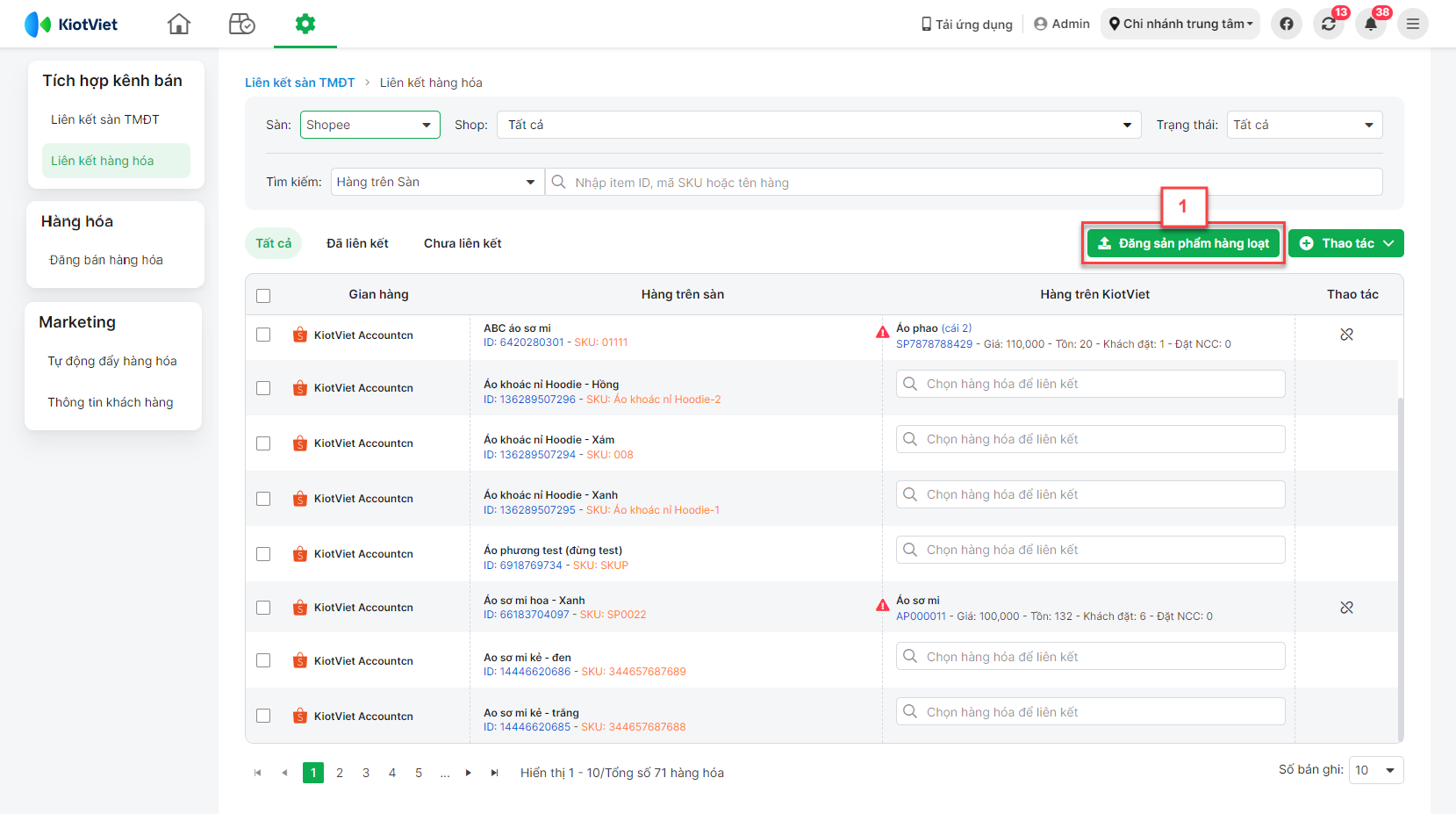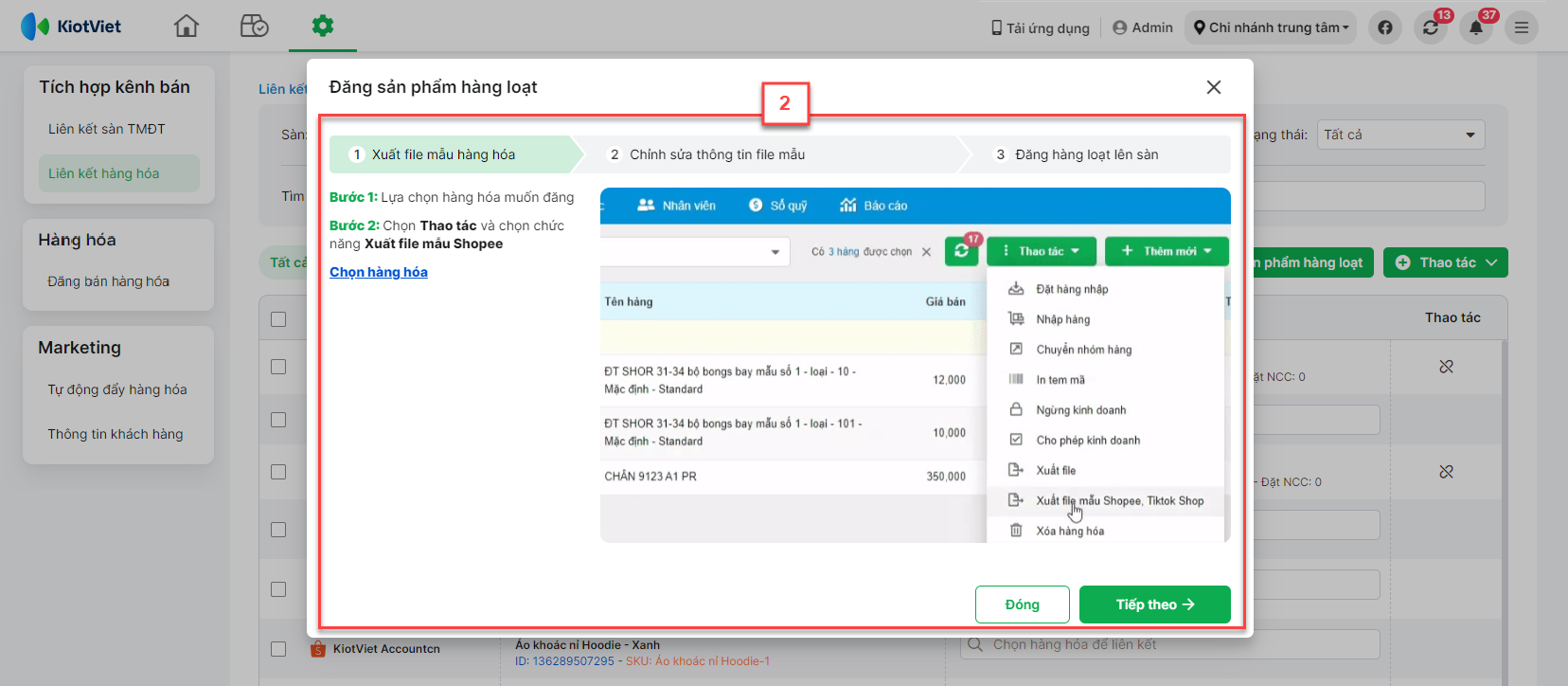Xem mục lục
Bán hàng trên sàn TMĐT
Hướng dẫn sử dụng
Bán hàng trên sàn TMĐT
- Nếu gian hàng có liên kết với sàn thương mại điện tử và tài khoản người dùng có quyền Xem DS trên Hóa đơn, hệ thống hỗ trợ thêm tính năng Bán hàng trên sàn TMĐT. Tính năng giúp gian hàng chuẩn bị hàng, đóng gói/ giao hàng các đơn từ sàn nhanh chóng và tiện lợi ngay trên KiotViet.
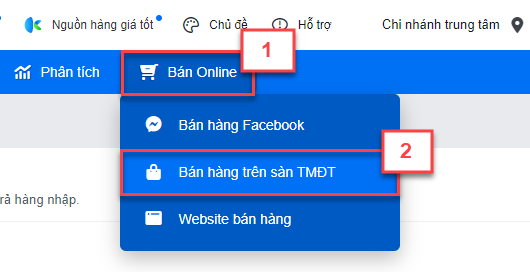
- Màn hình Bán hàng trên sàn TMĐT hiện ra:
- Góc trên bên phải màn hình, bạn có thể:

- Quét mã để tải ứng dụng trên điện thoại:
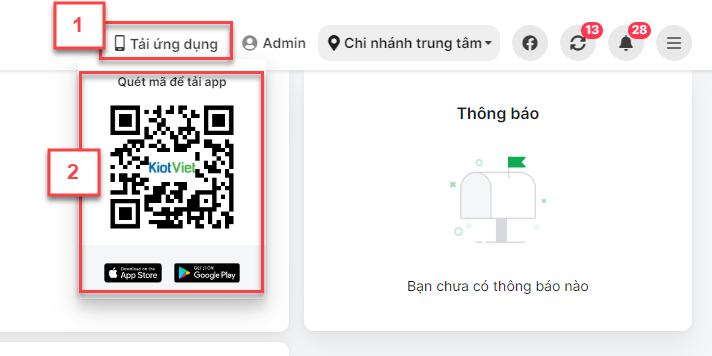
- Xem tên đăng nhập

- Xem/ chuyển chi nhánh đăng nhập

- Chuyển sang màn hình Facebook

Xem thông báo
 khi có
khi cóLiên kết sàn hết hạn
Đơn hàng mới từ sàn Shopee, TikTok Shop, Lazada.
Đơn trả hàng/hoàn tiền Tiktok Shop.
Đơn đồng bộ lỗi.
Bạn kích vào thông báo cụ thể -> hệ thống chuyển tới màn hình tương ứng để thực hiện thao tác liên kết hoặc xử lý đơn.
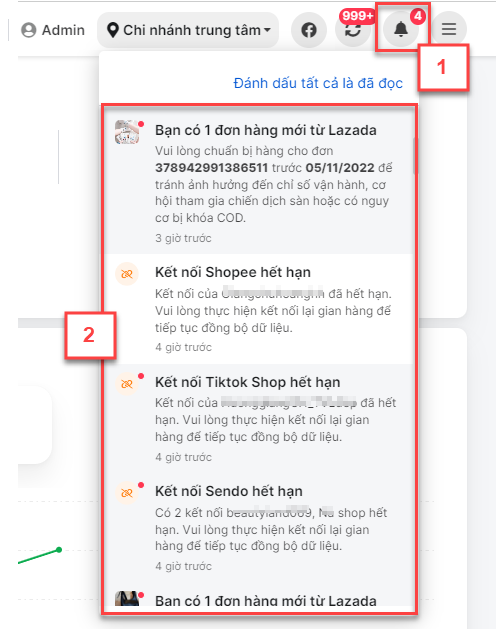
- Tùy chọn
 để:
để:- Chuyển sang màn hình Quản lý
- Đăng xuất khỏi phần mềm
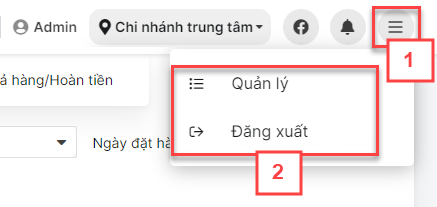
Tab Tổng quan
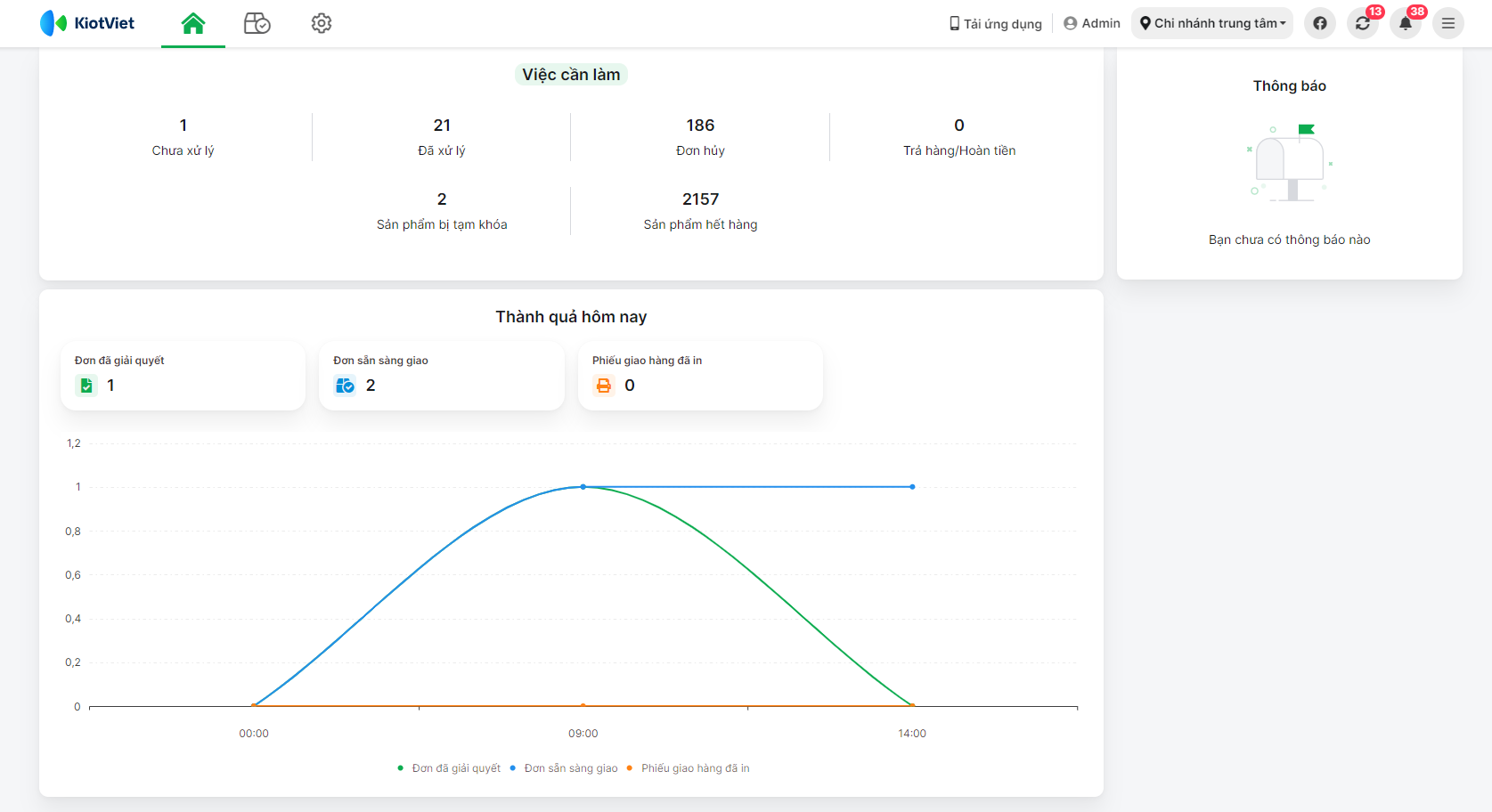
- Tab Xử lý đơn từ sàn
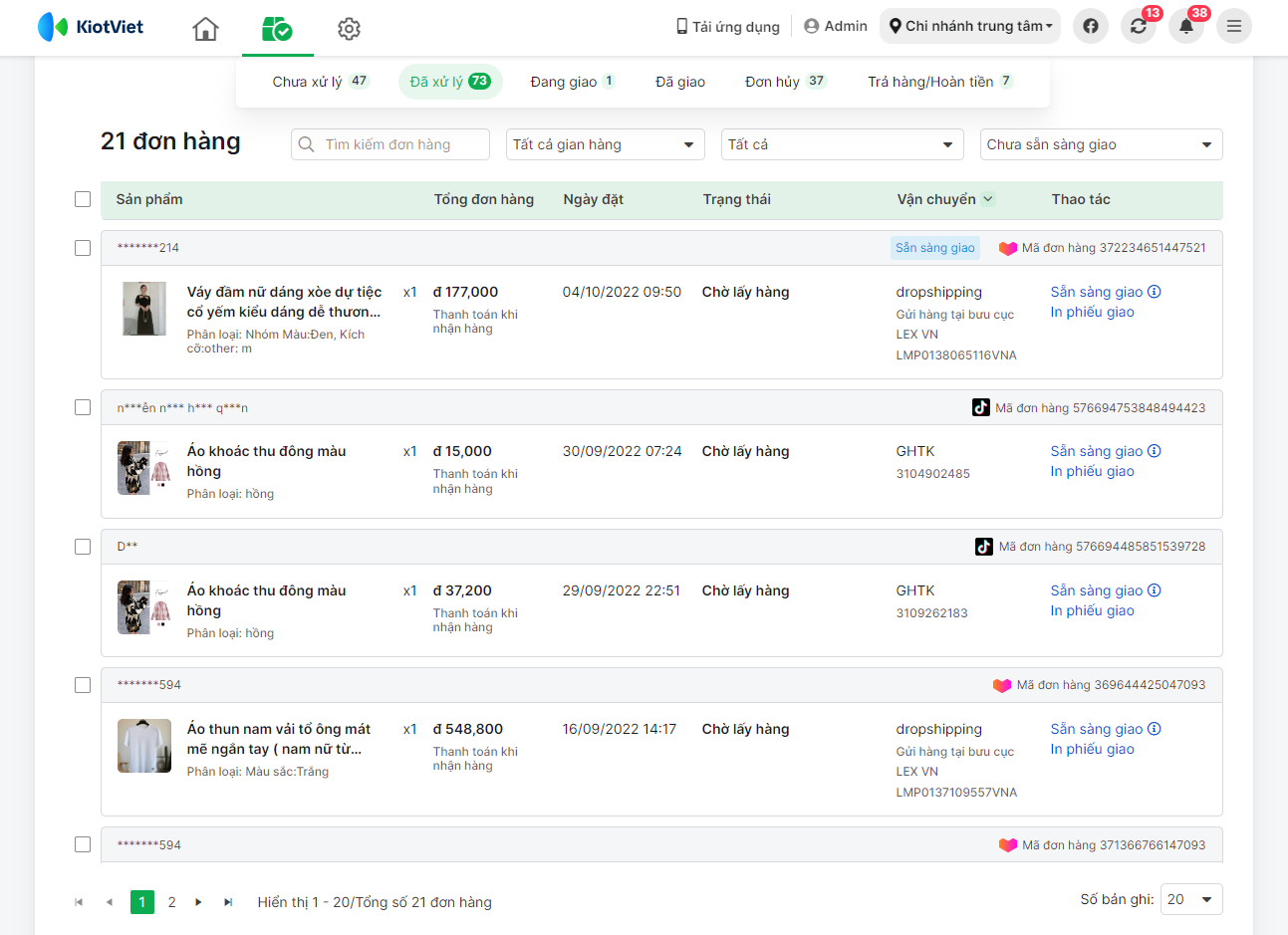
- Tab Thiết lập (hiển thị với tài khoản được phân quyền Tích hợp kênh bán)
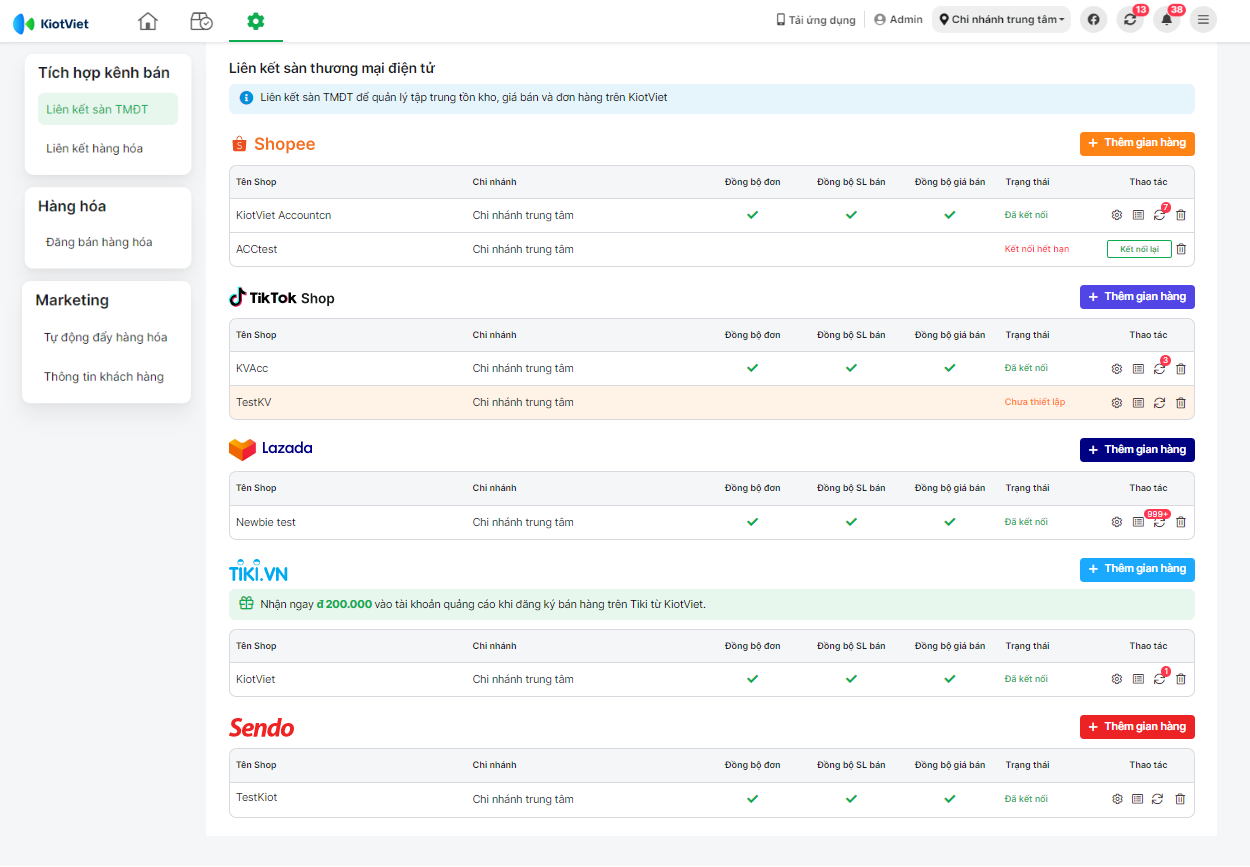
- Hiện tại, tính năng đang được phát triển và đã hỗ trợ với sàn Shopee, Lazada, TikTok Shop và Tiki.
- Màn hình Tổng quan chia làm 2 khu vực:
- Bên trái màn hình: hiển thị các chỉ số và biểu đồ (1).
- Bên phải màn hình hiển thị thông báo gửi từ bộ phận phát triển KiotViet đến gian hàng (2).
- Chi tiết các chỉ số và biểu đồ như sau:
Tổng số đơn hàng Chưa xử lý: nếu bạn kích chọn hệ thống sẽ chuyển sang trạng thái Chưa xử lý trên tab Xử lý đơn từ sàn.
Tổng số đơn hàng Đã xử lý: nếu bạn kích chọn hệ thống sẽ chuyển sang trạng thái Đã xử lý trên tab Xử lý đơn từ sàn.
Tổng số Đơn hủy: nếu bạn kích chọn hệ thống sẽ chuyển sang trạng thái Đơn hủy trên tab Xử lý đơn từ sàn.
Tổng số đơn hàng yêu cầu Trả hàng/Hoàn tiền: nếu bạn kích chọn hệ thống sẽ chuyển sang trạng thái Trả hàng/Hoàn tiền trên tab Xử lý đơn từ sàn.
Sản phẩm bị tạm khóa:
Nếu bạn kích chọn hệ thống sẽ mở thêm tab hàng hóa Vi phạm của sàn trên trình duyệt.
Bạn cần duy trì đăng nhập 1 tài khoản nhà bán của sàn trên trình duyệt để hệ thống tự động mở thêm tab hàng hóa vi phạm.
Nếu gian hàng có hàng hóa bị tạm khóa trên cả 3 sàn Shopee, Lazada và TikTok Shop -> hệ thống sẽ ưu tiên mở tab hàng hóa Vi phạm theo thứ tự Shopee -> Lazada -> TikTok Shop.
Sản phẩm hết hàng: nếu bạn kích chọn hệ thống sẽ mở thêm tab Danh mục hàng hóa của KiotViet trên trình duyệt.
Tổng số Đơn đã giải quyết.
Tổng số Đơn sẵn sàng giao.
Tổng số Phiếu giao hàng đã in.
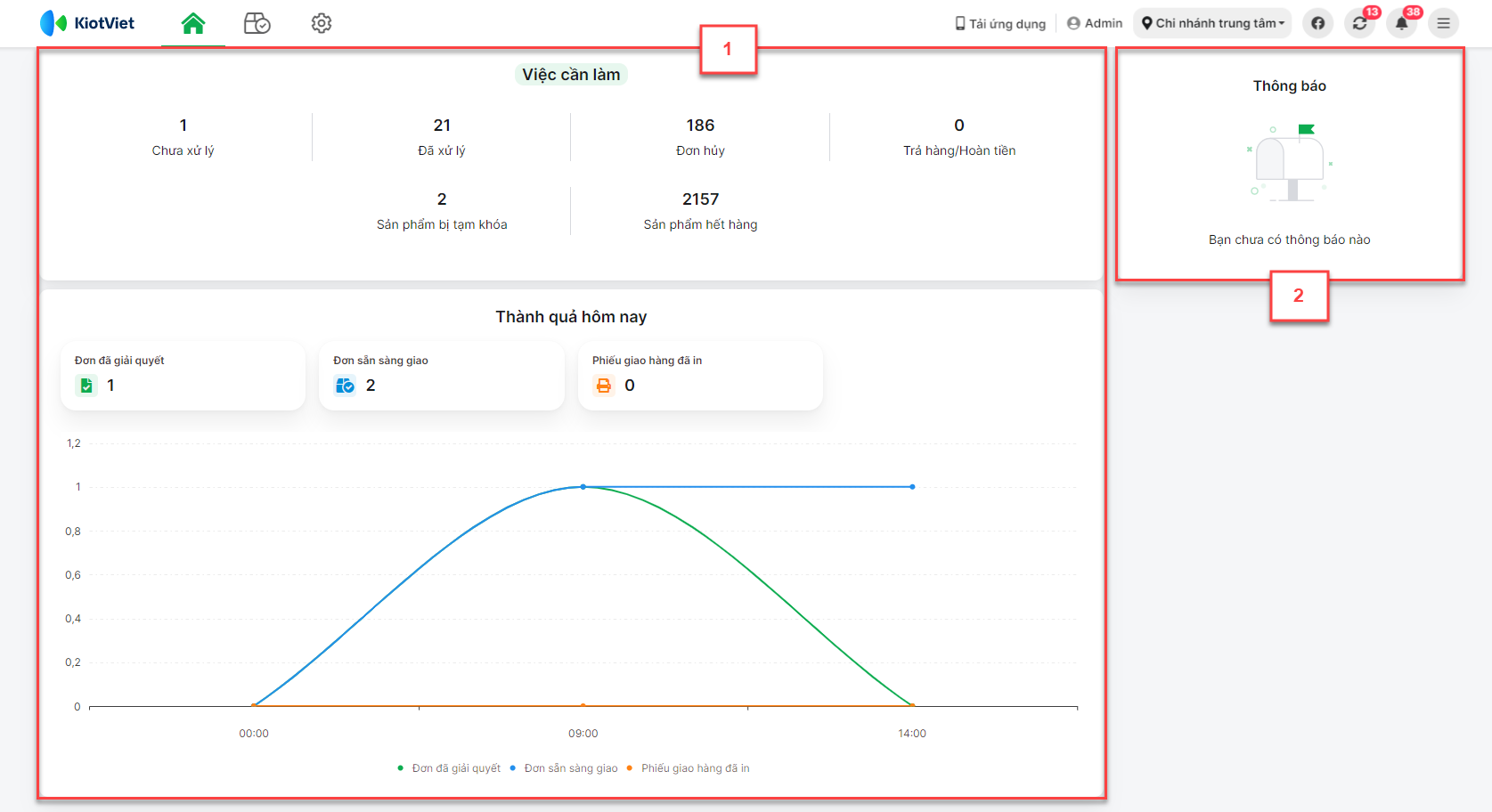
- Hiện tại, tính năng đang được phát triển và đã hỗ trợ với sàn Shopee, Lazada, TikTok Shop và Tiki.
- Hệ thống quản lý đơn theo các trạng thái tương ứng trên sàn:
- Chưa xử lý
- Đã xử lý
- Đang giao
- Đã giao
- Đã hủy
- Trả hàng/Hoàn tiền.
Cụ thể như sau:
- Tab Chưa xử lý ghi nhận các đơn hàng trên KiotViet ở trạng thái Chờ xác nhận tương ứng với trạng thái:
- Chờ lấy hàng -> Chưa xử lý trên Shopee.
- Đang xử lý (pending/ repacked) trên Lazada.
- Chờ xác nhận trên Tiki.
- Đang giao -> Đang chờ vận chuyển trên TikTok Shop.
được đồng bộ về Kiotviet. Gồm các thông tin:
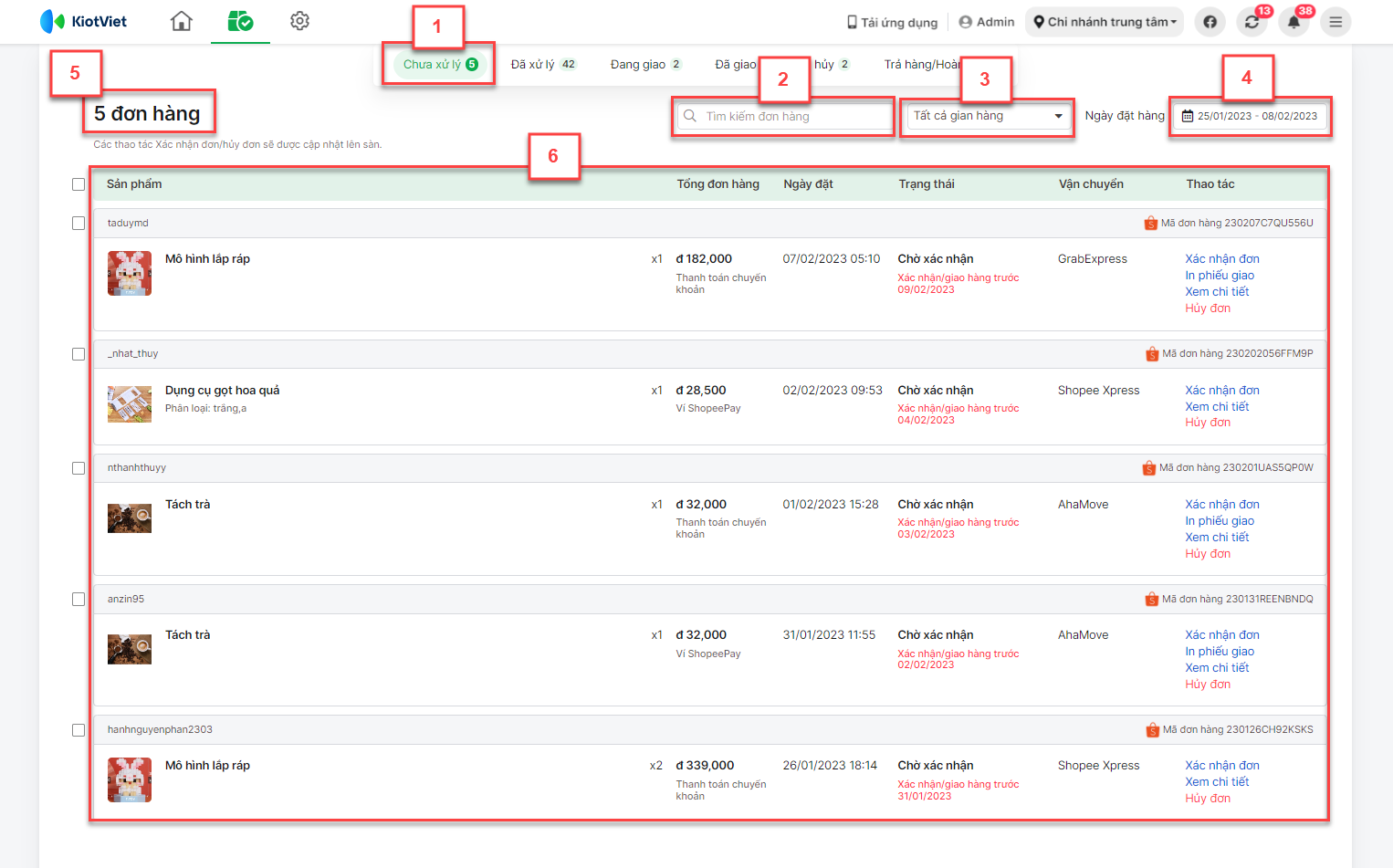
- Tổng số đơn Chưa xử lý (1)
- Tìm kiếm đơn hàng (2): Bạn có thể nhập tìm kiếm theo mã đơn hàng.
- Tìm kiếm theo gian hàng (3): Bạn có thể chọn tìm kiếm theo gian hàng
- Tìm kiểm theo Ngày đặt hàng (4): Bạn có thể chọn từ ngày đến ngày -> kích Tìm kiếm để hiển thị đơn hàng theo ngày đặt hàng.
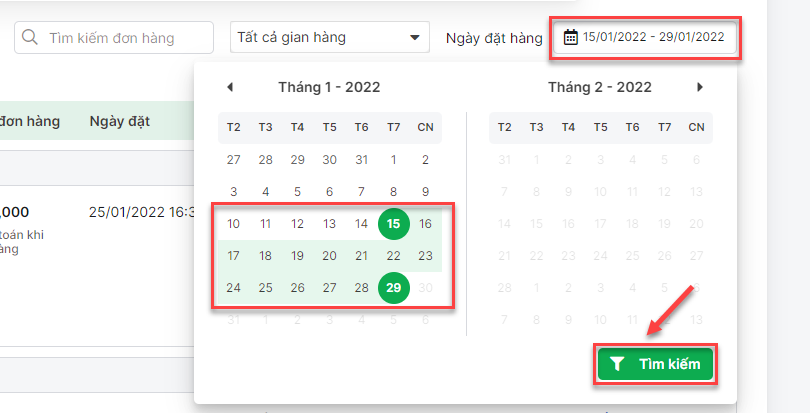
- Tổng số đơn đang tìm kiếm (4)
- Danh sách tìm kiếm (5) gồm các cột thông tin:
- Sản phẩm.
- Tổng đơn hàng.
- Ngày đặt.
- Trạng thái.
- Vận chuyển.
- Thao tác: Bao gồm các thao tác Chuẩn bị hàng, Hủy đơn.
- Bạn chọn đơn hàng cần chuẩn bị theo 1 trong 2 cách:
- Với 1 đơn hàng: bạn kích Xác nhận đơn (1.1)
- Với nhiều đơn (tối đa 50 đơn): bạn tích chọn các đơn hàng (1.2) -> kích Nhận đơn (2)
- Với đơn từ Lazada, hệ thống hiện thông báo Xác nhận giao đơn hàng thành công.
- Với đơn TikTok -> hệ thống hiện pop-up Giao đơn hàng, bạn chọn hình thức vận chuyển Hãng VC đến lấy hàng hoặc Tự mang hàng đến bưu cục (3) -> kích Xác nhận (4).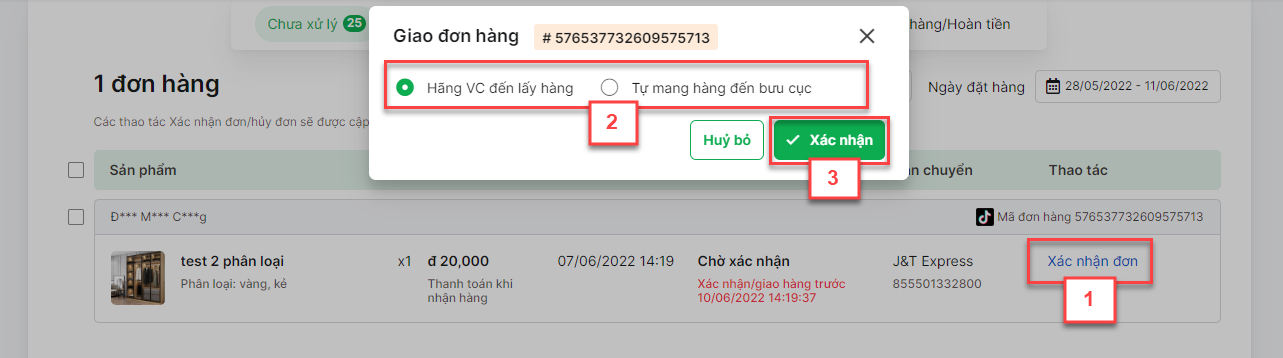
- Với đơn từ Shopee -> hệ thống hiện pop-up Giao đơn hàng, bạn chọn hình thức vận chuyển (3) -> kích Xác nhận (4)
- Hình thức Hãng VC đến lấy hàng
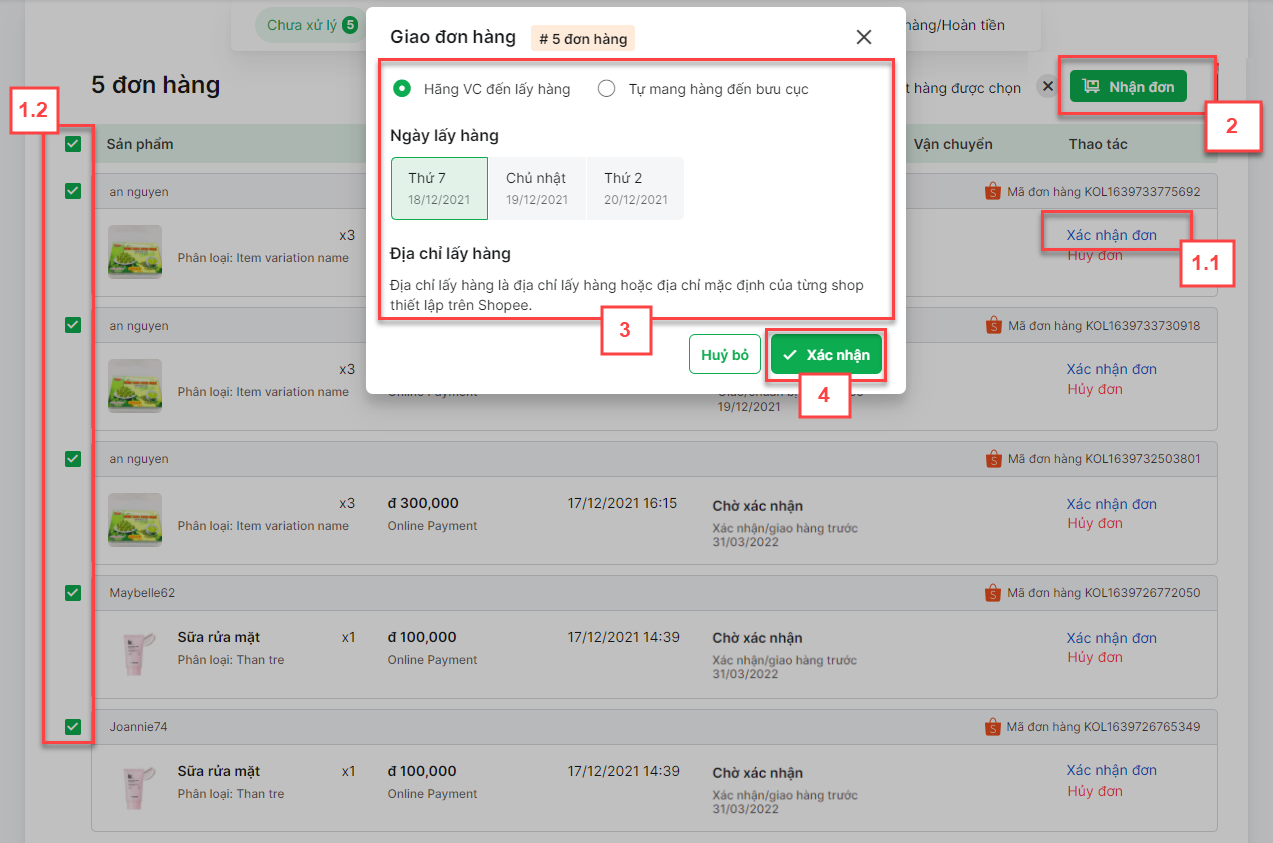
- Hình thức Tự mang hàng đến bưu cục
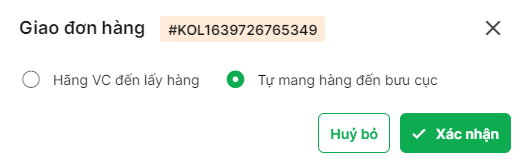
- Với đơn từ Tiki -> hệ thống hiện pop-up Giao đơn hàng, bạn chọn trạng thái (2) -> kích Xác nhận (3)
- Còn hàng
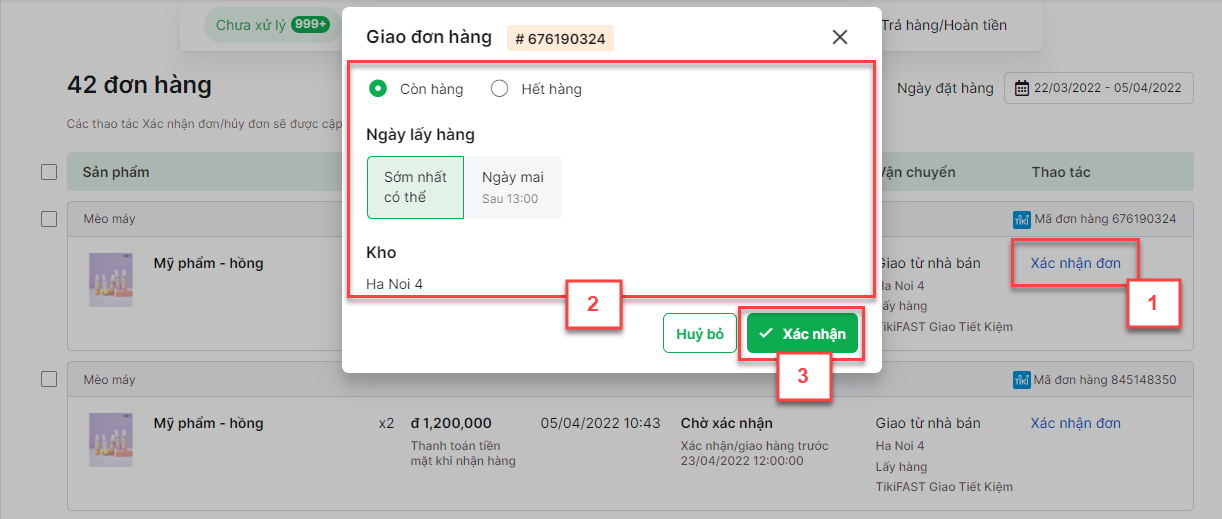
- Hết hàng: tài khoản người dùng cần có quyền Xóa trên Hóa đơn để hiển thị lựa chọn này.
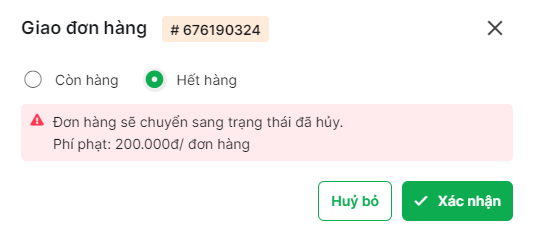
- Lưu ý:
Hệ thống chỉ hỗ trợ chuẩn bị hàng cho từng sàn.
- Với đơn Shopee, những thông tin đã chọn khi giao hàng sẽ được lưu lại cho lần xác nhận sau.
- Với đơn Lazada: hệ thống hỗ trợ xác nhận đơn theo từng hàng hóa và hiển thị trạng thái đơn của từng hàng hóa tương ứng trên các tab trạng thái của KiotViet.
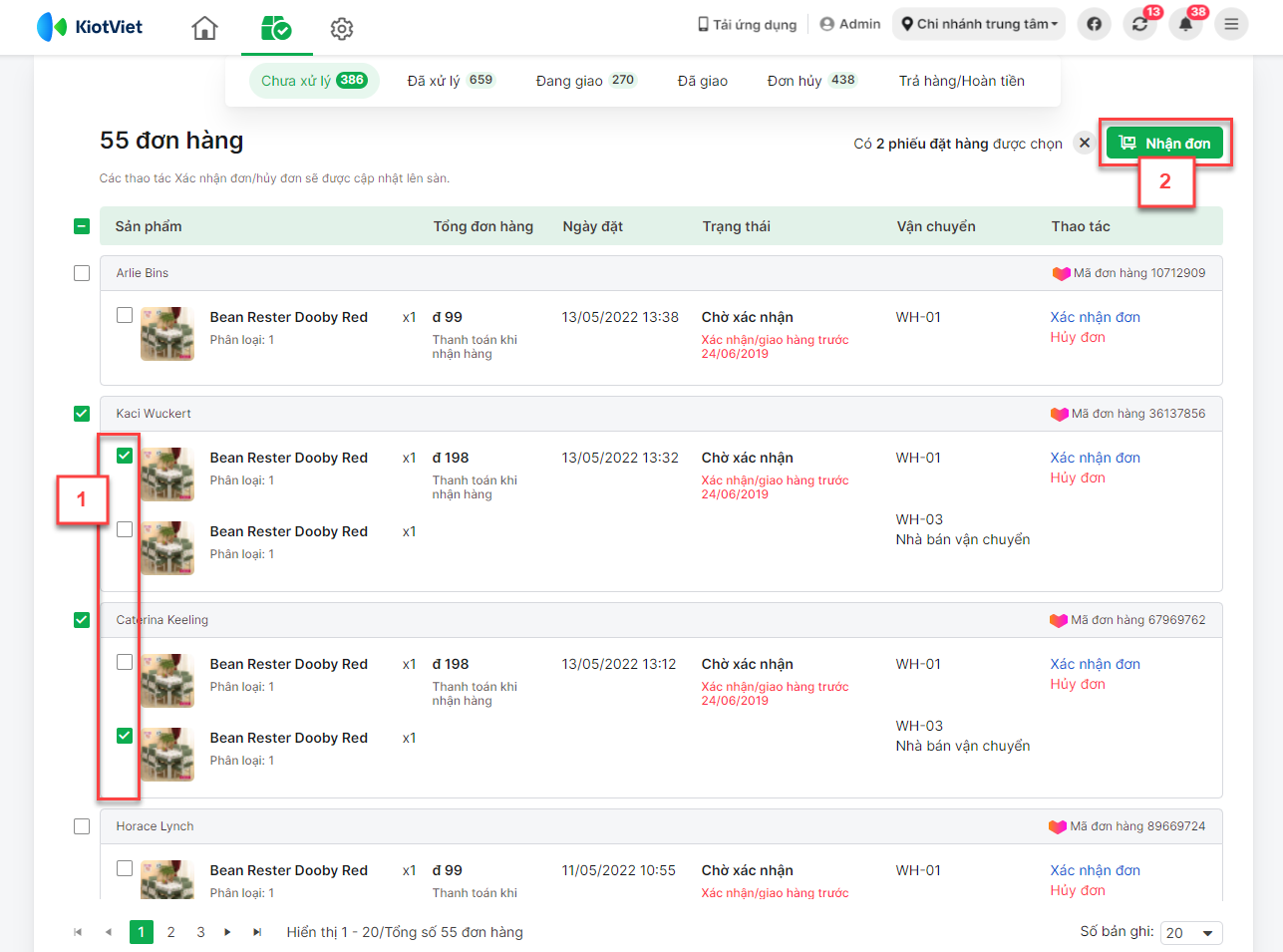
- Với đơn Tiki:
- Hệ thống hỗ trợ thao tác Xác nhận hàng loạt với riêng mô hình Giao từ nhà bán và các mô hình còn lại. Nếu bạn xác nhận chung đơn hàng Giao từ nhà bán với các mô hình khác, hệ thống sẽ báo lỗi: Hệ thống chỉ hỗ trợ xác nhận riêng đơn hàng giao thẳng từ nhà bán.
- Hệ thống KHÔNG hỗ trợ xác nhận Hết hàng hàng loạt cho các mô hình Tiki giao hàng, Nhà bán vận hành, Giao từ nước ngoài
- Khi bạn Xác nhận đơn ở trạng thái Hết hàng -> hệ thống sẽ hủy đơn hàng trên cả KiotViet và Tiki.
- Với các đơn Shopee do Người bán tự vận chuyển -> hệ thống hỗ trợ thao tác Giao.
- Trên đơn cần giao, bạn kích chọn Giao (1) -> hệ thống hiển thị pop-up Giao đơn hàng:
- Bạn nhập mã vận đơn (nếu có) (2) -> kích Giao (3) để chuyển trạng thái đơn hàng trên KiotViet sang tab Đang giao đồng thời cập nhật trạng thái giao lên Shopee.
- Bạn kích Hủy bỏ -> hệ thống đóng pop-up Giao đơn hàng trở về màn hình danh sách đơn hàng.
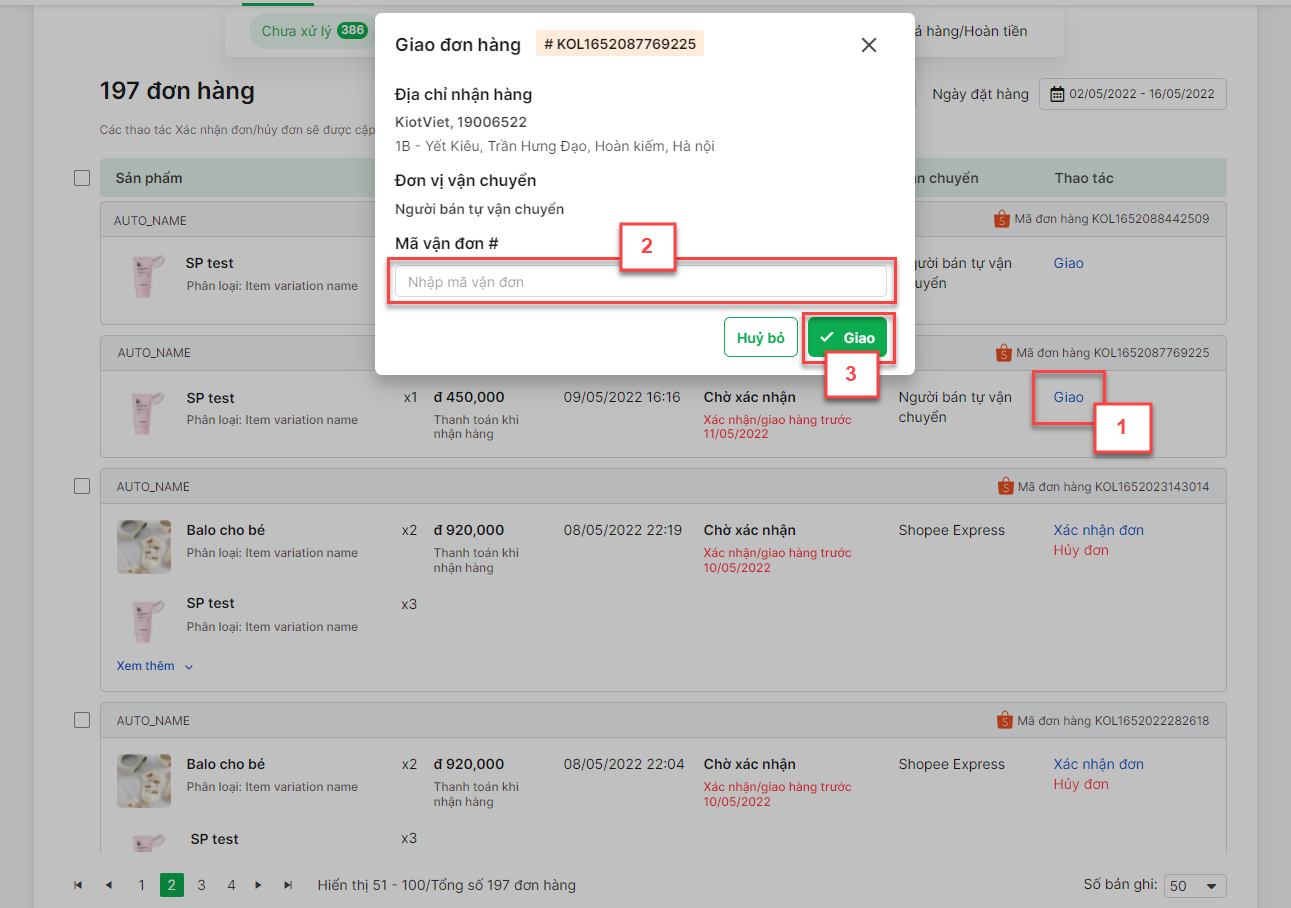
- Với tài khoản người dùng có quyền Xóa trên Hóa đơn, hệ thống hỗ trợ thao tác Hủy đơn.
- Trên đơn Shopee, Lazada cần hủy, bạn kích chọn Hủy đơn (1) -> Chọn lý do hủy đơn (2) -> kích Xác nhận (3)
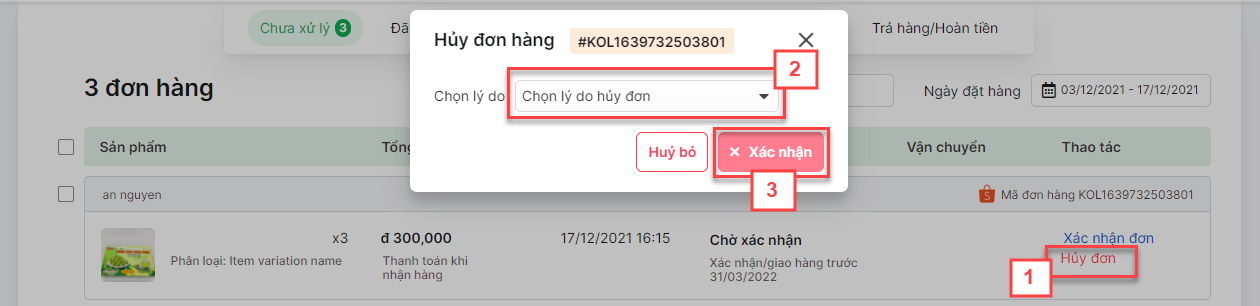
- Với lý do Hết hàng, bạn cần chọn sản phẩm đã hết hàng trước khi Xác nhận thông tin.
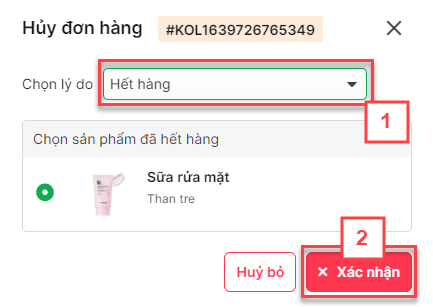
- Hệ thống thực hiện hủy đơn hàng cả trên hệ thống KiotViet và trên sàn.
- Lưu ý: Với đơn Lazada, hệ thống hỗ trợ hủy 1 phần đơn hàng.
- Phần hàng bị hủy sẽ hiển thị trên bộ lọc Đã hủy của tab Đơn hủy.
- Phần hàng không bị hủy được giữ nguyên trạng thái.
- Áp dụng với đơn hỏa tốc trên Shopee.
- Trên đơn cần in phiếu giao, bạn kích chọn In phiếu giao để in theo mẫu trên sàn
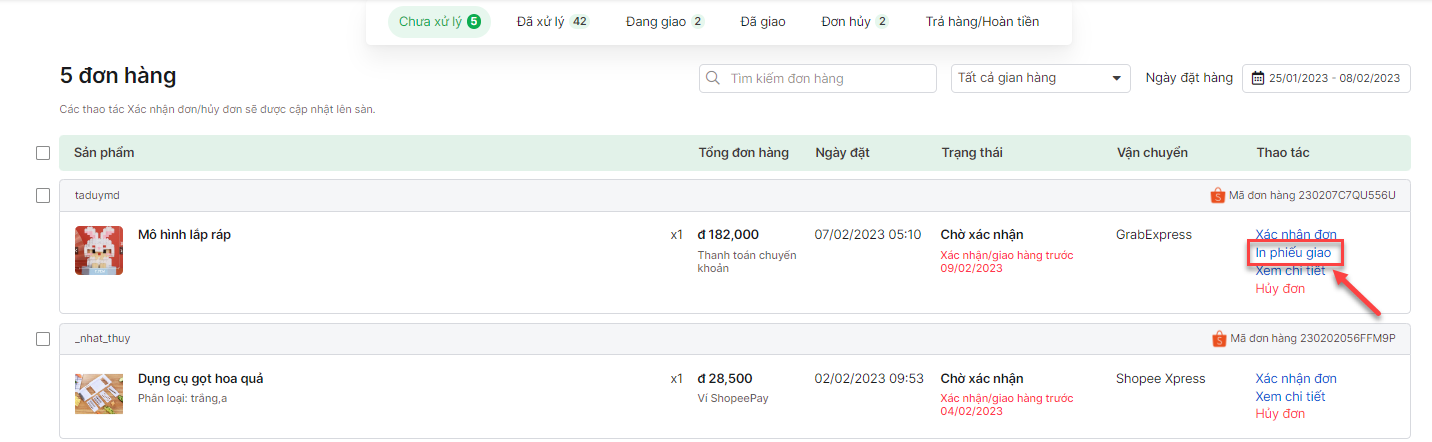
- Áp dụng với đơn Shopee.
- Trên đơn hàng bạn kích chọn vào dòng đơn hàng hoặc chọn Xem chi tiết (1)
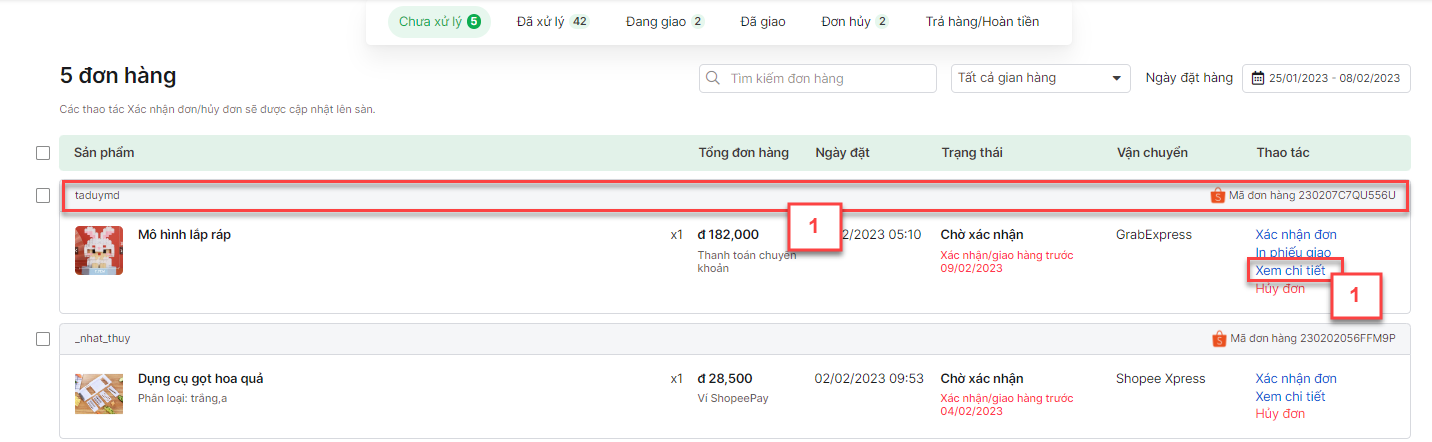
- Hệ thống chuyển đến màn hình Chi tiết đơn hàng (2) với các thông tin trên sàn bao gồm:
- Thông tin người mua.
- Thông tin sản phẩm.
- Thông tin vận chuyển.
- Tại đây, bạn có thể thực hiện tác thao tác Xác nhận đơn, In phiếu giao, Hủy đơn tương tự ngoài màn hình danh sách đơn.
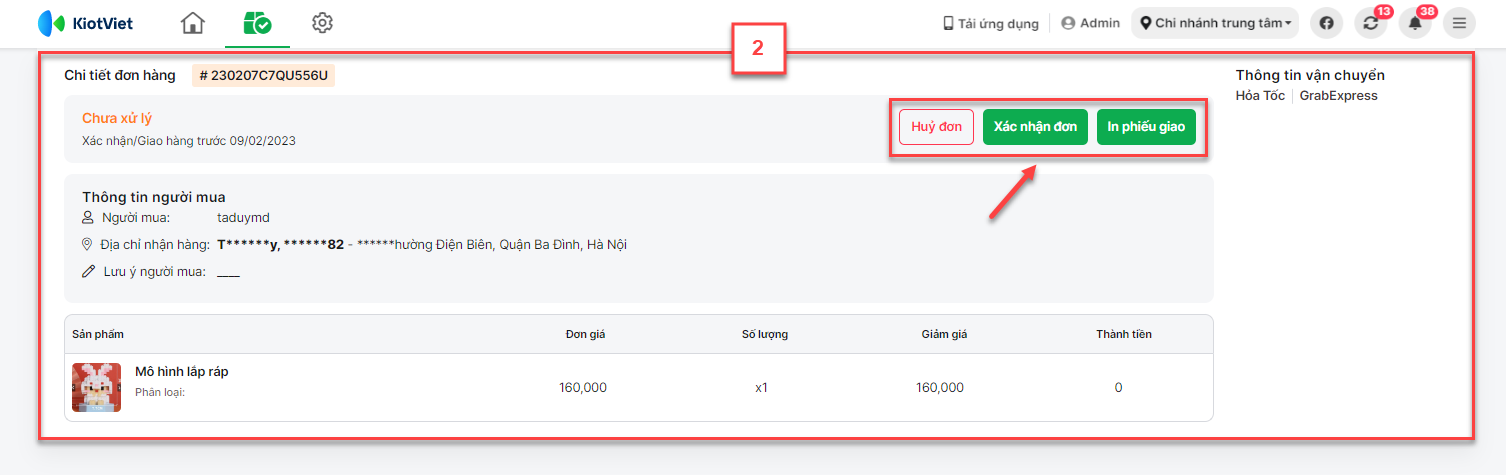
- Chờ lấy hàng -> Đã xử lý trên Shopee.
- Đóng gói & Bàn giao (packed/ready_to_ship_pending/ready_to_ship) trên Lazada.
- Đang xử lý trên Tiki.
- Đang giao -> Đang chờ lấy hàng trên TikTok Shop.
- Gồm các thông tin:
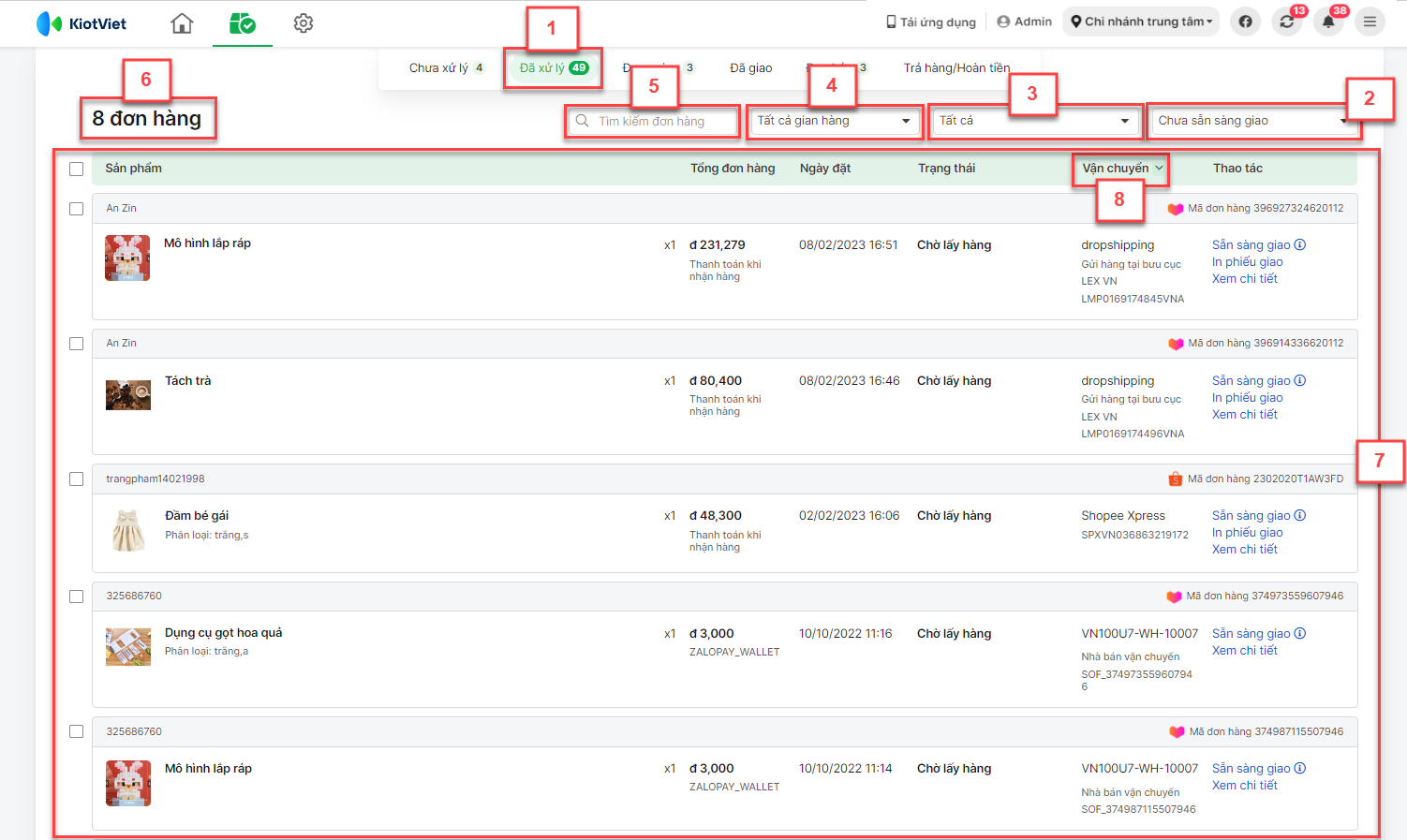
- Tổng số đơn Đã xử lý (1)
- Tìm kiếm theo trạng thái sẵn sàng giao (2): Bạn có thể chọn tìm kiếm theo trạng thái Chưa/ Đã sẵn sàng giao.
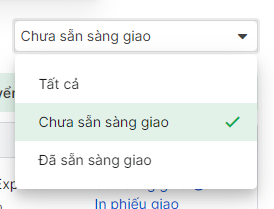
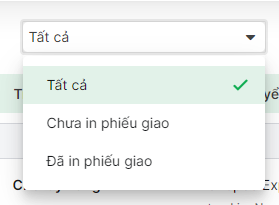
- Tìm kiếm theo gian hàng (4): Bạn có thể chọn tìm kiếm theo từng gian hàng hoặc tất cả các gian hàng.
- Tìm kiếm đơn hàng (5): Bạn có thể nhập tìm kiếm theo mã từng đơn hàng.
- Tổng số đơn đang tìm kiếm (6)
- Danh sách tìm kiếm (7) gồm các cột thông tin:
- Sản phẩm
- Tổng đơn hàng
- Ngày đặt
- Trạng thái
- Vận chuyển
- Thao tác: Bao gồm các thao tác Sẵn sàng giao, In phiếu giao.
- Lọc danh sách đơn hàng theo đơn vị Vận chuyển (8):
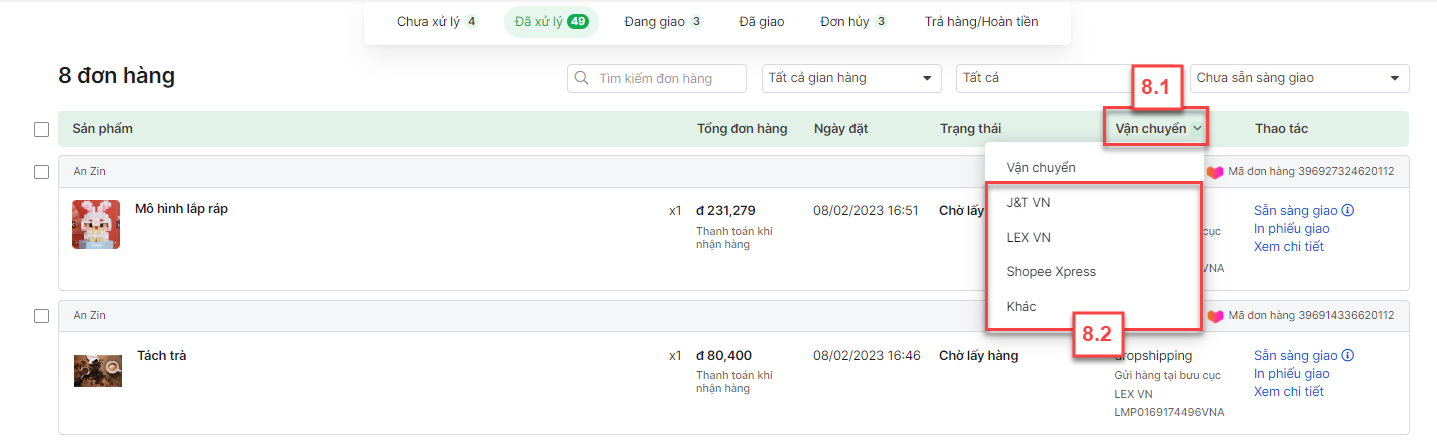
- Bạn đánh dấu đơn đã sẵn sàng giao trên KiotViet nhưng không ảnh hưởng tới đơn trên sàn Shopee, Tiki, TikTok Shop.
- Bạn đánh dấu đơn đã sẵn sàng giao của sàn Lazada trên KiotViet sẽ cập nhật trạng thái lên sàn Lazada. Trạng thái tương ứng như sau:
- Trên KiotViet: Chưa sẵn sàng giao tương ứng Lazada: Chờ đóng gói (trạng thái packed).
- Trên KiotViet: Đã sẵn sàng giao tương ứng Lazada: Chờ bàn giao (trạng thái: ready_to_ship_pending/ready_to_ship).
- Thao tác thực hiện theo 1 trong 2 cách:
- Với 1 đơn hàng: bạn kích chọn Sẵn sàng giao


Với nhiều đơn hàng: bạn tích chọn đơn hàng (1) -> kích Thao tác (2) -> chọn Sẵn sàng giao (3).
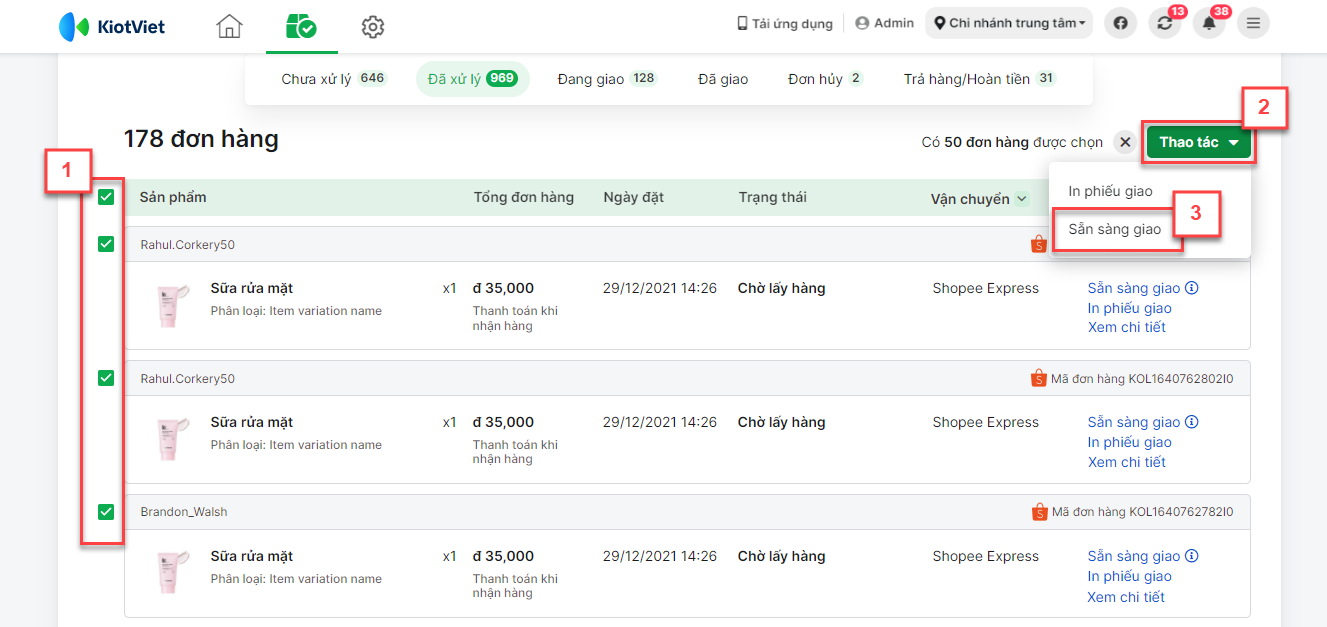
- Lưu ý: Hệ thống chỉ hỗ trợ sẵn sàng giao cho từng sàn.
- Với đơn Lazada Nhà bán vận chuyển ở trạng thái Sẵn sàng giao (1) -> hệ thống hỗ trợ thao tác Giao thành công/ Giao thất bại (2)
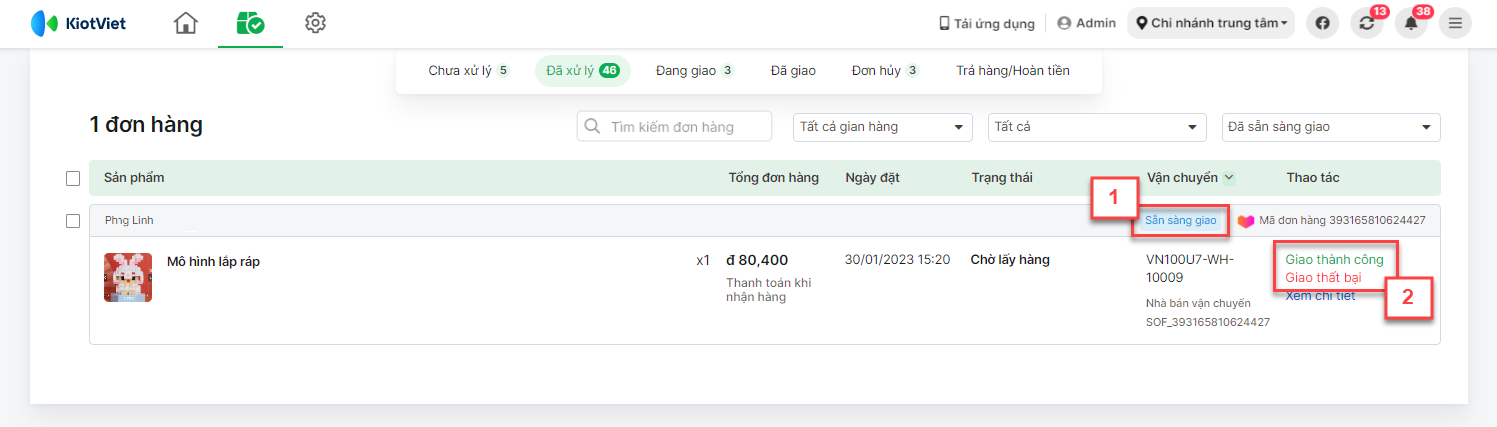
- Nếu bạn kích Giao thành công -> đơn hàng chuyển sang tab Đã giao trên KiotViet và trên Lazada.
- Nếu bạn kích Giao thất bại -> hệ thống xác nhận giao hàng thất bại cho đơn hàng và cập nhật thao tác này lên Lazada. Lưu ý: hiện trên KiotViet chưa quản lý đơn Giao thất bại của Lazada.
- Để in phiếu giao hàng theo mẫu của sàn, bạn thực hiện theo 1 trong 2 cách:
Với 1 đơn hàng: bạn kích chọn In phiếu giao.

Với nhiều đơn hàng: bạn tích chọn đơn hàng (1) -> kích Thao tác (2) -> chọn In phiếu giao hàng (3).
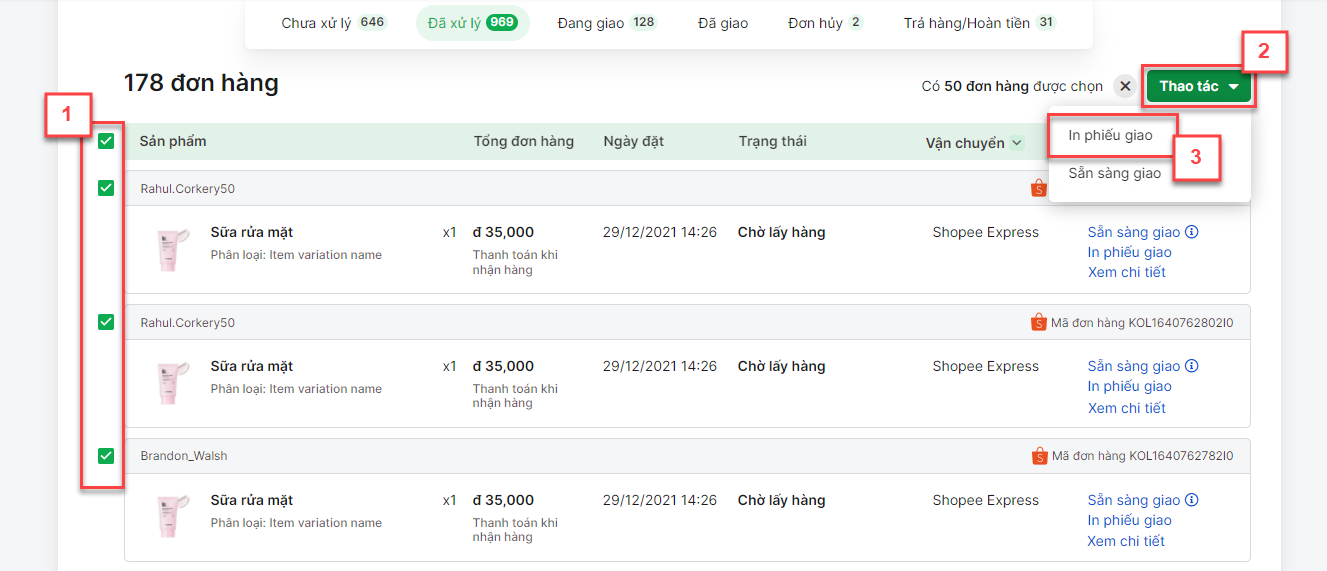
- Lưu ý:
- Để in phiếu giao hàng, bạn cần thiết lập chế độ bật nhiều tab trên trình duyệt.
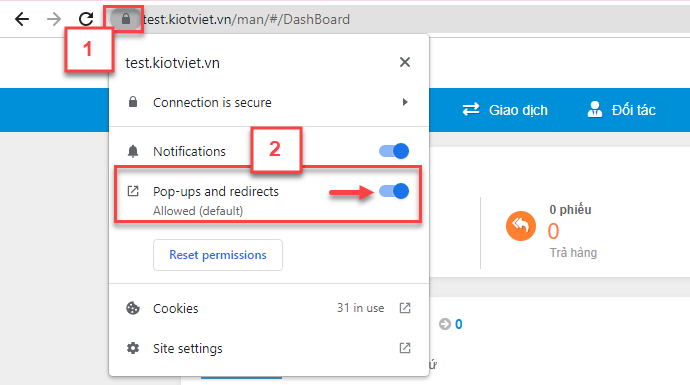
- Đối với sàn Shopee hệ thống hỗ trợ in tối đã 50 đơn hàng.
- Đối với sàn TikTok Shop hệ thống hỗ trợ in tối đã 20 đơn hàng.
- Đối với sàn Lazada hệ thống hỗ trợ in tối đã 100 sản phẩm.
- Hệ thống chưa hỗ trợ in phiếu giao của đơn hàng nhà bán tự vận chuyển.
- Đối với đơn hàng Tiki: Đơn giao từ nhà bán, hệ thống hỗ trợ in cả phiếu giao (Nhãn vận chuyển) và cả danh sách sản phẩm.
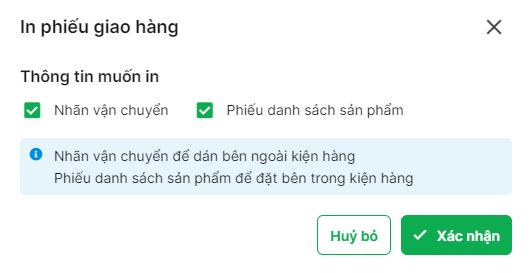
- Hệ thống chưa hỗ trợ in phiếu giao hàng loạt cho đơn Tiki.
- Áp dụng với đơn Shopee.
- Trên đơn hàng bạn kích chọn vào dòng đơn hàng hoặc chọn Xem chi tiết (1)
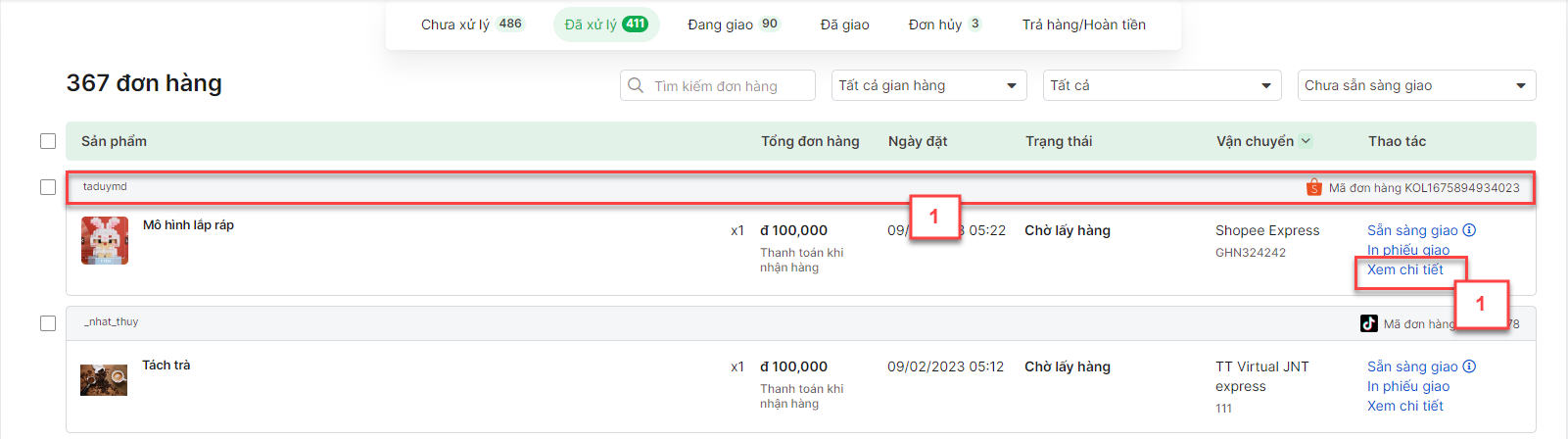
- Hệ thống chuyển đến màn hình Chi tiết đơn hàng (2) với các thông tin trên sàn bao gồm:
- Thông tin người mua.
- Thông tin sản phẩm.
- Thông tin vận chuyển.
- Tại đây, bạn có thể thực hiện tác thao tác đánh dấu Sẵn sàng giao, In phiếu giao, Hủy đơn tương tự ngoài màn hình danh sách đơn.
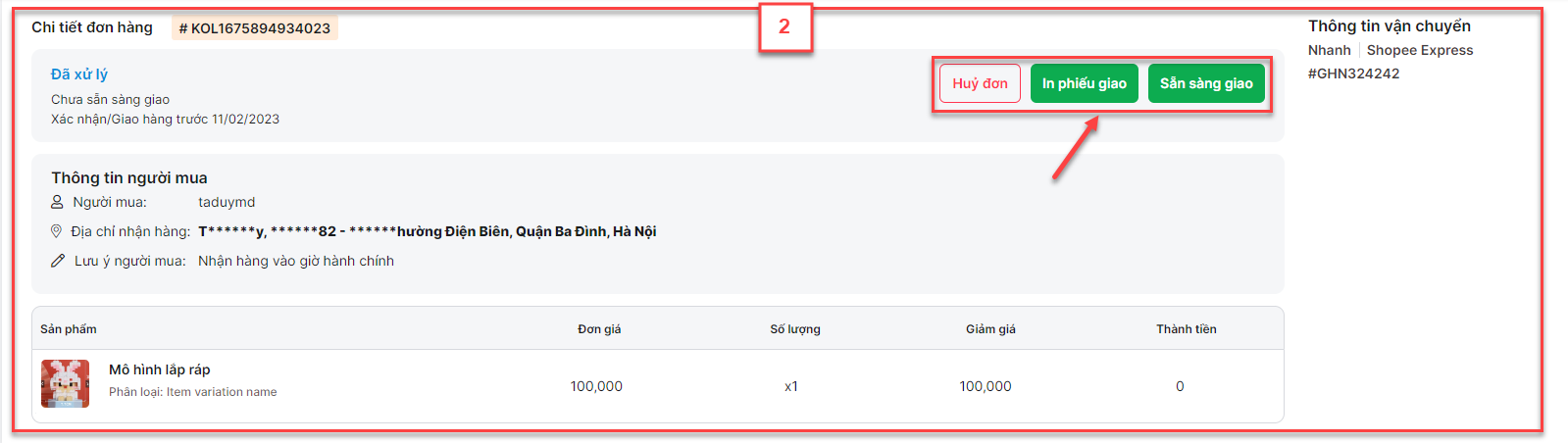
- Đang giao trên Shopee.
- Đang giao hàng (shipped) trên Lazada.
- Đang vận chuyển trên Tiki.
- Đã vận chuyển -> Đang vận chuyển trên TikTok Shop.
- Gồm các thông tin:
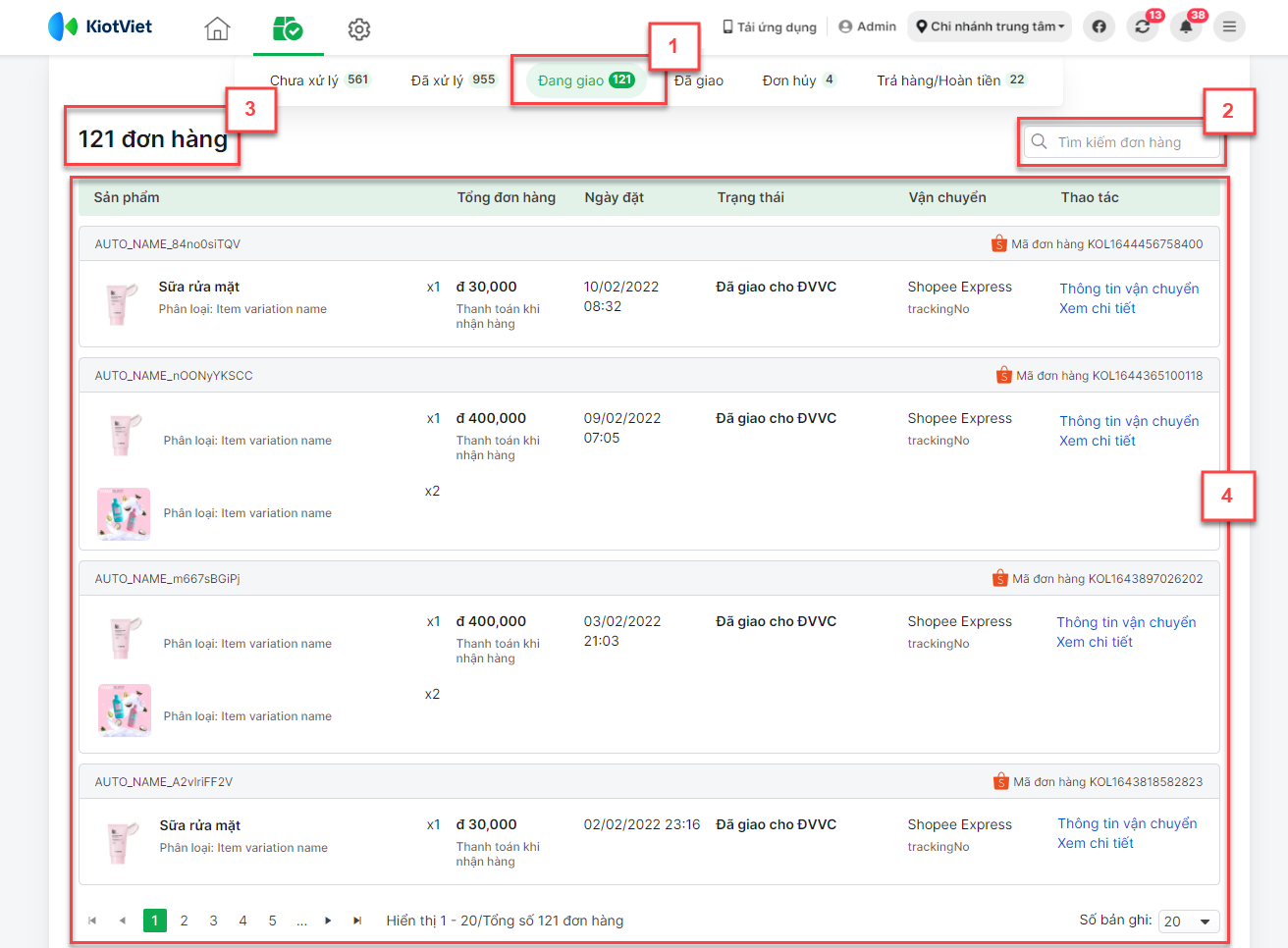
Tổng số đơn Đang giao (1)
Tìm kiếm theo đơn hàng (2): Bạn có thể chọn tìm kiếm theo mã đơn hàng
Tổng số đơn đang giao theo danh sách tìm kiếm (3)
Danh sách tìm kiếm (4) gồm các cột thông tin:
Sản phẩm
Tổng đơn hàng
Ngày đặt
Trạng thái
Vận chuyển
Thao tác: Thông tin vận chuyển.
- Để xem thông tin vận chuyển của đơn hàng, bạn thao tác như sau:
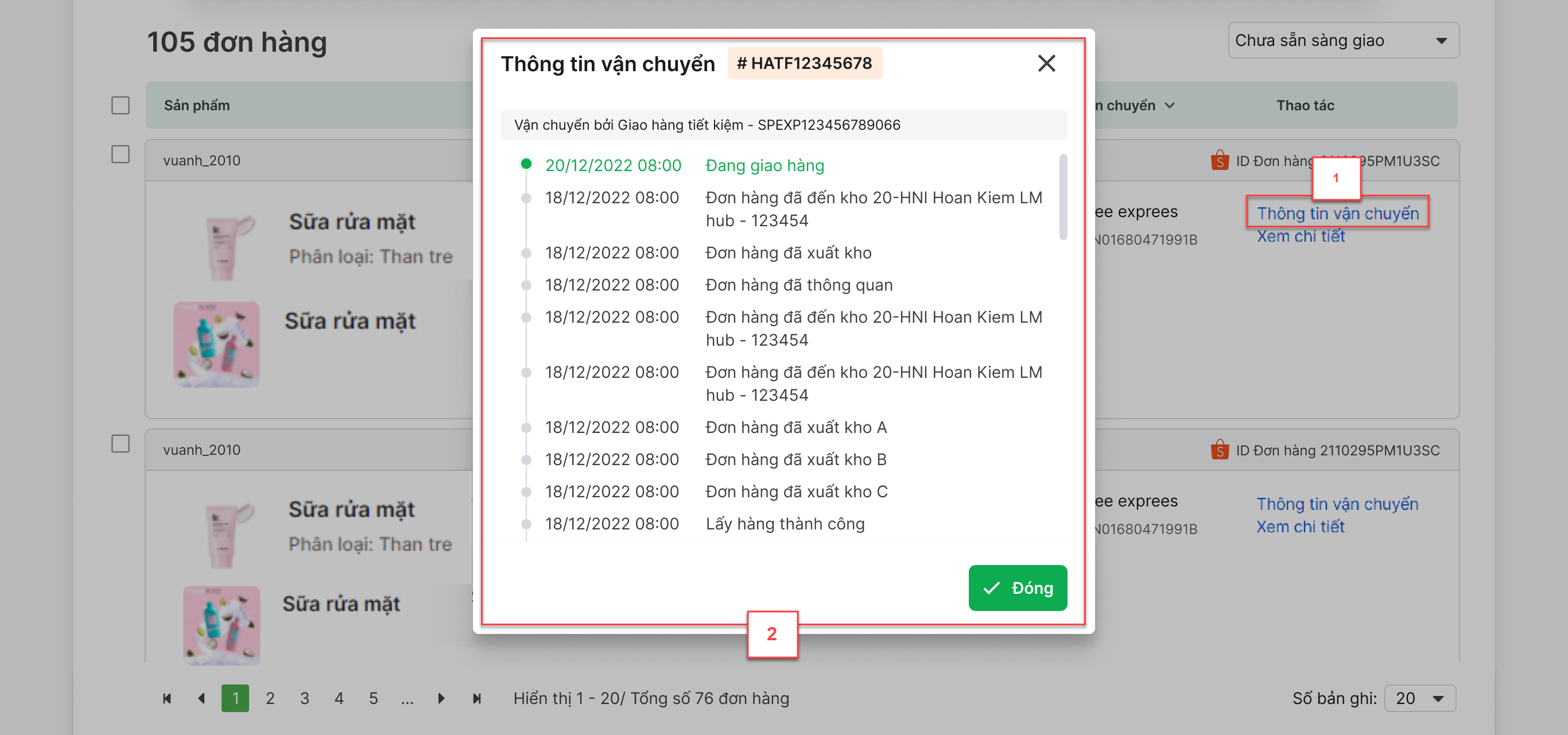
- Để xem chi tiết đơn hàng bạn thao tác như sau:
- Áp dụng với đơn Shopee.
- Trên đơn hàng bạn kích chọn vào dòng đơn hàng hoặc chọn Xem chi tiết (1)

- Hệ thống chuyển đến màn hình Chi tiết đơn hàng (2) với các thông tin trên sàn bao gồm:
- Thông tin người mua.
- Thông tin sản phẩm.
- Thông tin vận chuyển.
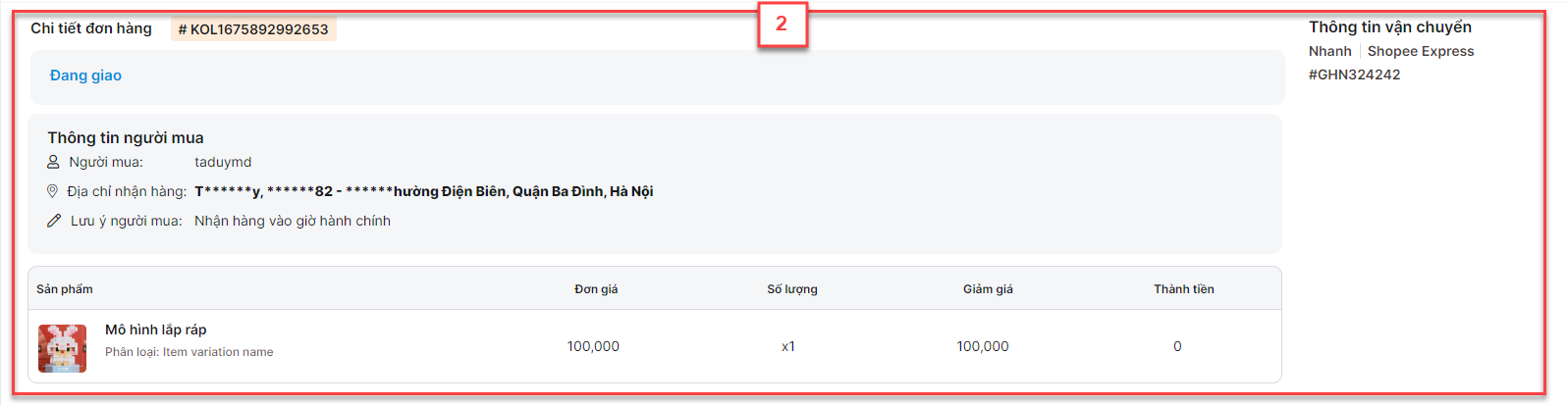
- Tab Đã giao ghi nhận các đơn hàng trên KiotViet ở trạng thái Đã giao tương ứng với trạng thái:
- Đã giao trên Shopee.
- Đã giao hàng (delivered)
trên Lazada. - Đã giao hàng trên Tiki.
- Đã vận chuyển -> Đã giao hàng, Đã hoàn thành và không có thông tin hủy đơn hàng trên TikTok Shop.
- Gồm các thông tin:
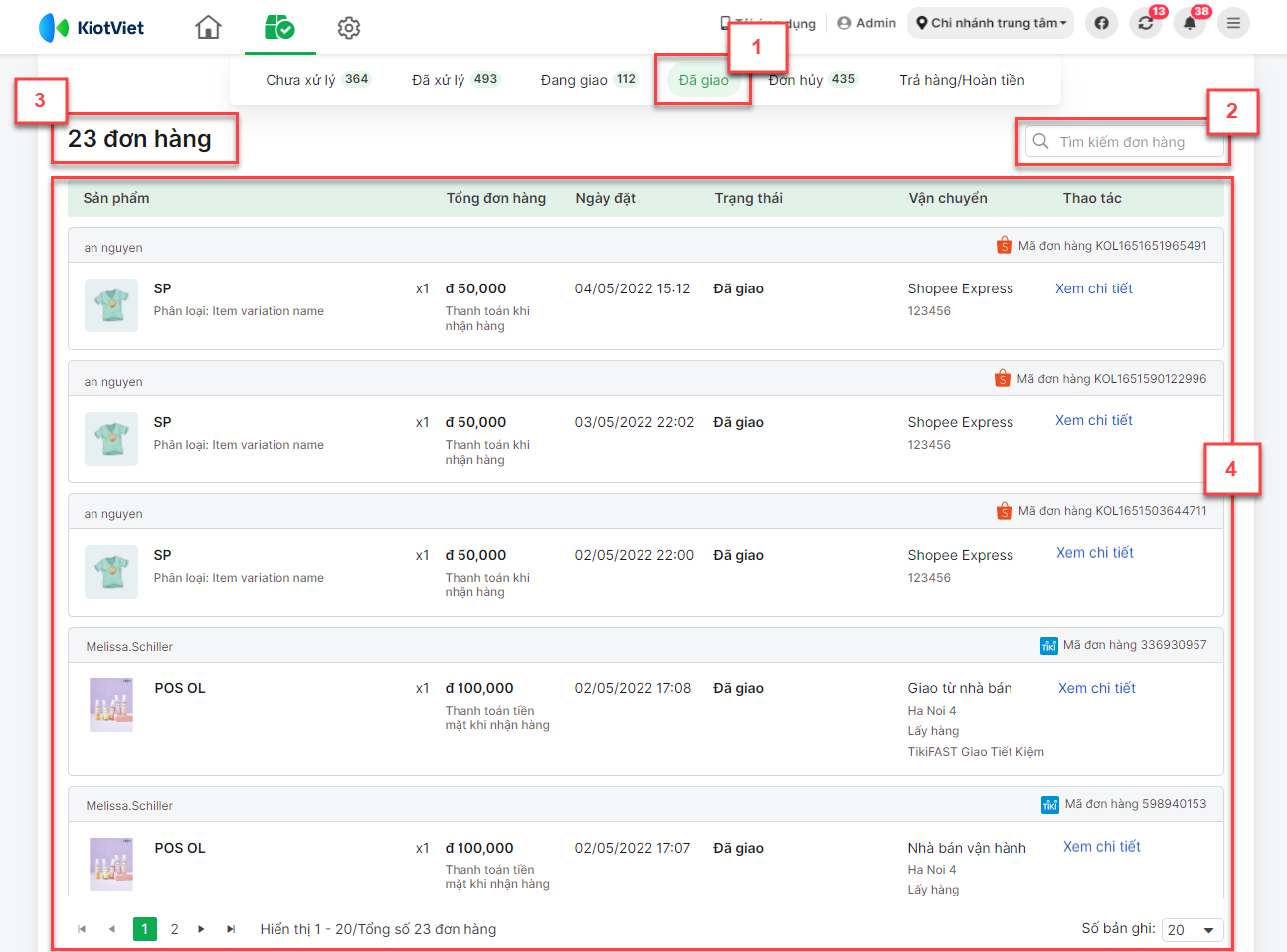
Tab Đã giao (1)
Tìm kiếm theo đơn hàng (2): Bạn có thể chọn tìm kiếm theo từng mã đơn hàng.
Tổng số đơn hàng đã giao trong danh sách tìm kiếm (3)
Danh sách tìm kiếm (4) gồm các cột thông tin:
Sản phẩm
Tổng đơn hàng
Ngày đặt
Trạng thái
Vận chuyển
- Để xem chi tiết đơn hàng bạn thao tác như sau:
- Áp dụng với đơn Shopee.
- Trên đơn hàng bạn kích chọn vào dòng đơn hàng hoặc chọn Xem chi tiết (1)

- Hệ thống chuyển đến màn hình Chi tiết đơn hàng (2) với các thông tin trên sàn bao gồm:
- Thông tin người mua.
- Thông tin sản phẩm.
- Thông tin vận chuyển.
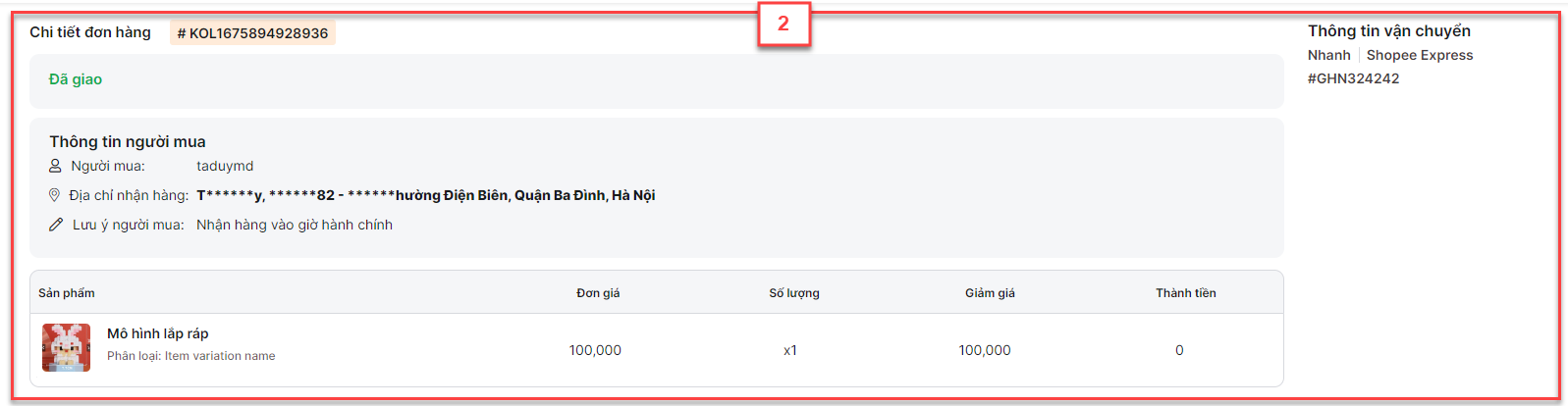
- Tab Đã hủy ghi nhận các đơn hàng trên KiotViet ở bộ lọc:
- Chờ xử lý hủy tương ứng với các đơn hủy chờ phản hồi của nhà bán trên sàn, cụ thể:
- Đơn hủy -> Chờ phản hồi trên Shopee.
- Chờ xử lý hủy -> To respond trên Lazada.
- Đã hủy tương ứng với các đơn đã hủy bởi nhà bán hoặc bởi người mua không cần nhà bán xác nhận:
- Đơn hủy -> Đã hủy trên Shopee
- Đơn đã hủy -> Cancelled trên Lazada.
- Đã hủy trên TikTok Shop.
- Gồm các thông tin:
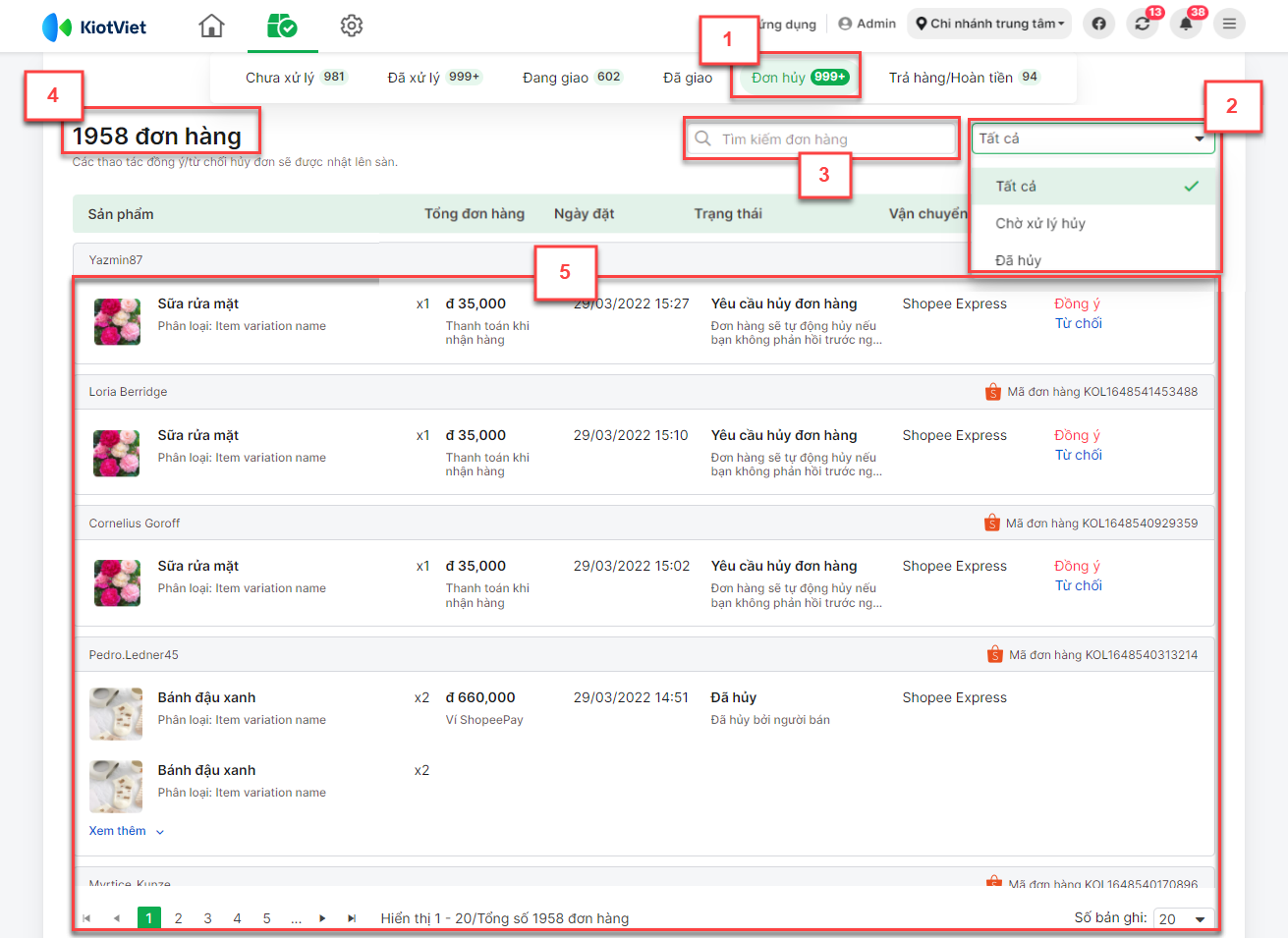
Tổng số Đơn hủy (1)
- Tìm kiếm theo trạng thái (2):
- Mặc định là đơn Chờ xử lý hủy.
- Gồm các giá trị: Tất cả, Chờ xử lý hủy, Đã hủy
Tìm kiếm đơn hàng (3)
Tổng số đơn đang tìm kiếm (4)
Danh sách tìm kiếm (5) gồm các cột thông tin:
Sản phẩm
Tổng đơn hàng
Ngày đặt
Trạng thái
Vận chuyển
Thao tác: Bao gồm các thao tác Đồng ý, Từ chối. Lưu ý:
Các thao tác Đồng ý hoặc Từ chối hủy đơn sẽ được cập nhật lên Shopee.
Sau khi bạn xác nhận Đồng ý hoặc Từ chối hủy đơn -> đơn hàng sẽ không hiển thị trên danh sách Đơn hủy trên màn hình.
- Bạn chọn Đồng ý -> Xác nhận nếu chấp nhận hủy đơn không tiếp tục giao hàng đi.
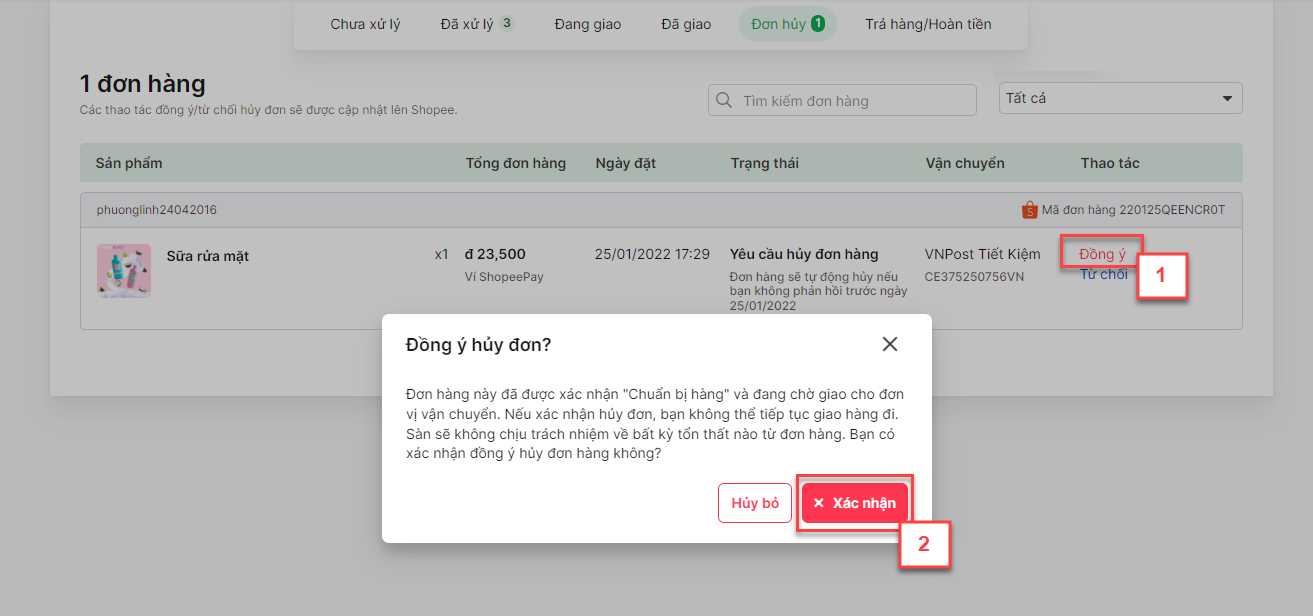
- Bạn chọn Từ chối -> Xác nhận nếu tiếp tục giao hàng đi.
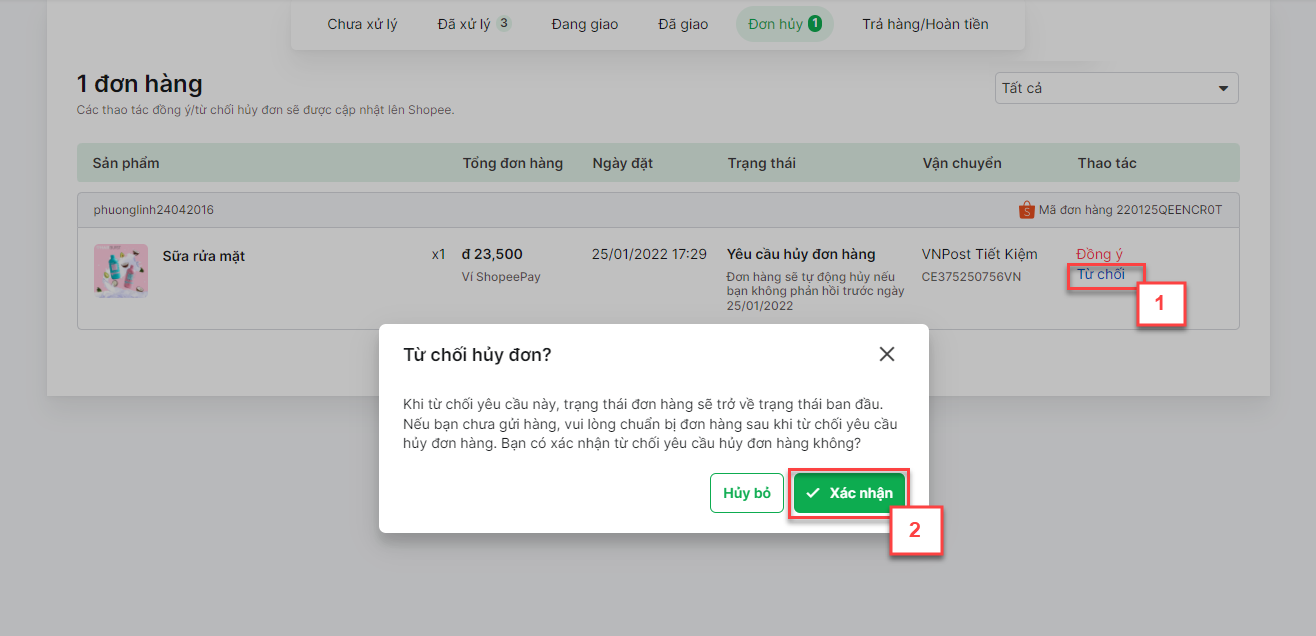
- Áp dụng với đơn Shopee.
- Bạn kích chọn vào dòng đơn hàng để xem chi tiết (1)
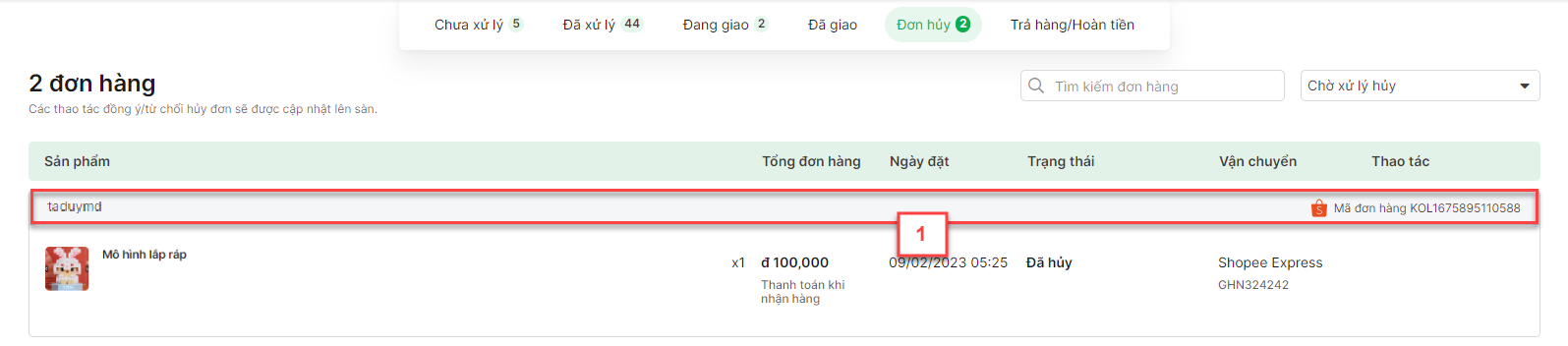
- Hệ thống chuyển đến màn hình Chi tiết đơn hàng (2) với các thông tin trên sàn bao gồm:
- Thông tin người mua.
- Thông tin sản phẩm.
- Thông tin vận chuyển.
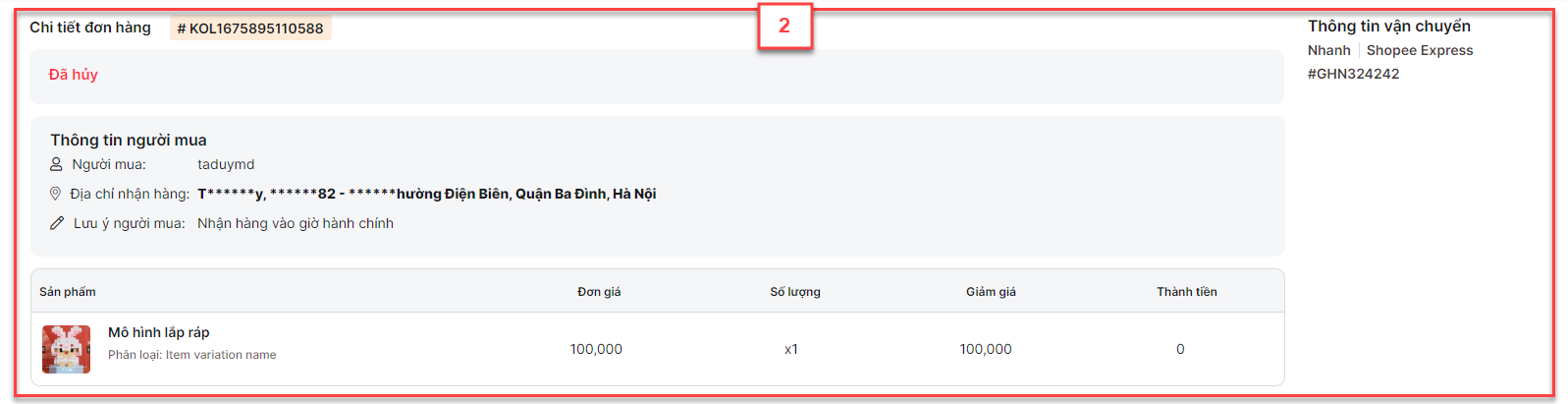
- Tab Trả hàng/Hoàn tiền ghi nhận các đơn hàng trên KiotViet ở bộ lọc:
- Chưa xử lý tương ứng với:
- Trả hàng/Hoàn tiền -> Chưa xử lý trên Shopee.
- Quản lý đơn hoàn trả -> Trả hàng về nhà bán hàng -> các trạng thái: Bắt đầu đổi trả, Đang thực hiện đổi trả trên Lazada.
- Quản lý đơn trả hàng/hoàn tiền -> Cần tiến hành, Đang tiến hành trên Tiktok Shop.
- Đã xử lý tương ứng với:
- Trả hàng/Hoàn tiền -> Đã xử lý trên Shopee.
- Quản lý đơn hoàn trả -> Trả hàng về nhà bán hàng -> các trạng thái: Từ chối đổi trả, Từ chối hoàn tiền, Khiếu nại đang được xử lý, Đóng, Hoàn tiền thành công, Yêu cầu đã hủy trên Lazada.
- Quản lý đơn trả hàng/hoàn tiền -> Đã hoàn thành, Đã đóng trên Tiktok Shop
- Gồm các thông tin:
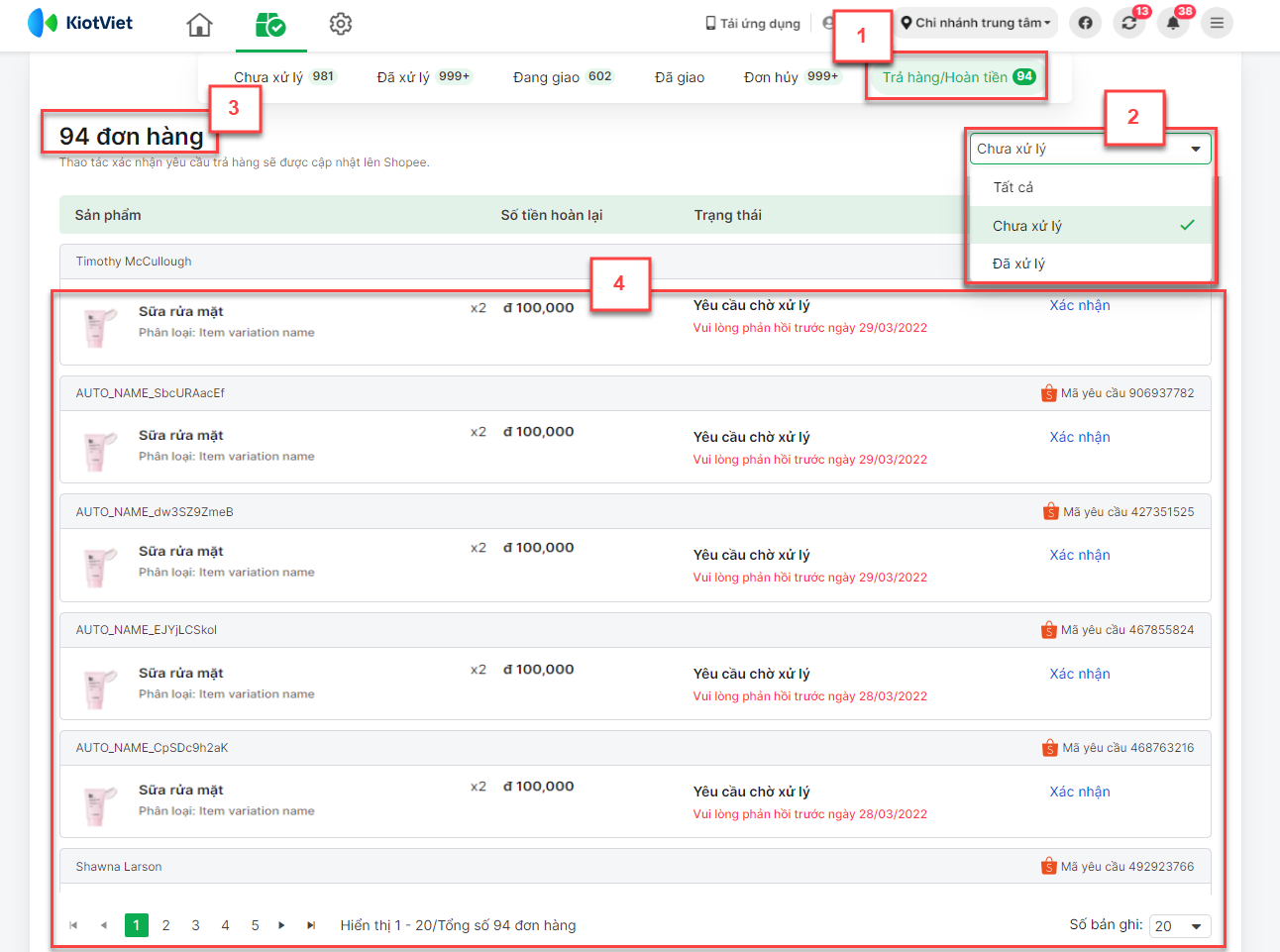
Tổng số Trả hàng/Hoàn tiền (1)
- Tìm kiếm theo trạng thái (2):
- Mặc định là đơn Chưa xác nhận.
- Gồm các giá trị: Tất cả, Chưa xử lý, Đã xử lý.
Tổng số đơn đang tìm kiếm (3)
Danh sách tìm kiếm (4) gồm các cột thông tin:
Sản phẩm
Tổng đơn hàng
Số tiền hoàn lại
Trạng thái
Vận chuyển
Thao tác:
Với đơn Shopee: hệ thống hỗ trợ thao tác Xác nhận. Lưu ý:
Thao tác xác nhận sẽ được cập nhật lên Shopee.
Sau khi bạn xác nhận -> đơn hàng sẽ không hiển thị trên danh sách Trả hàng/Hoàn tiền trên màn hình.
Để xác nhận yêu cầu trả hàng/hoàn tiền, bạn thao tác như sau:
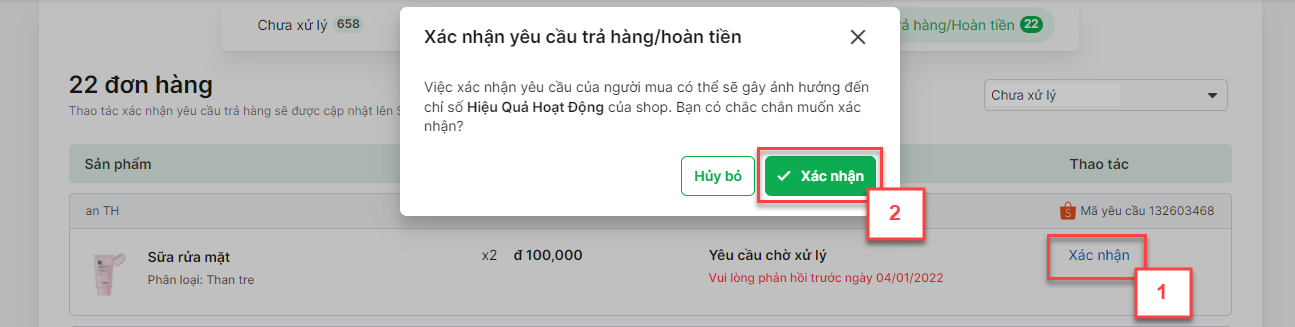
Với đơn Lazada:
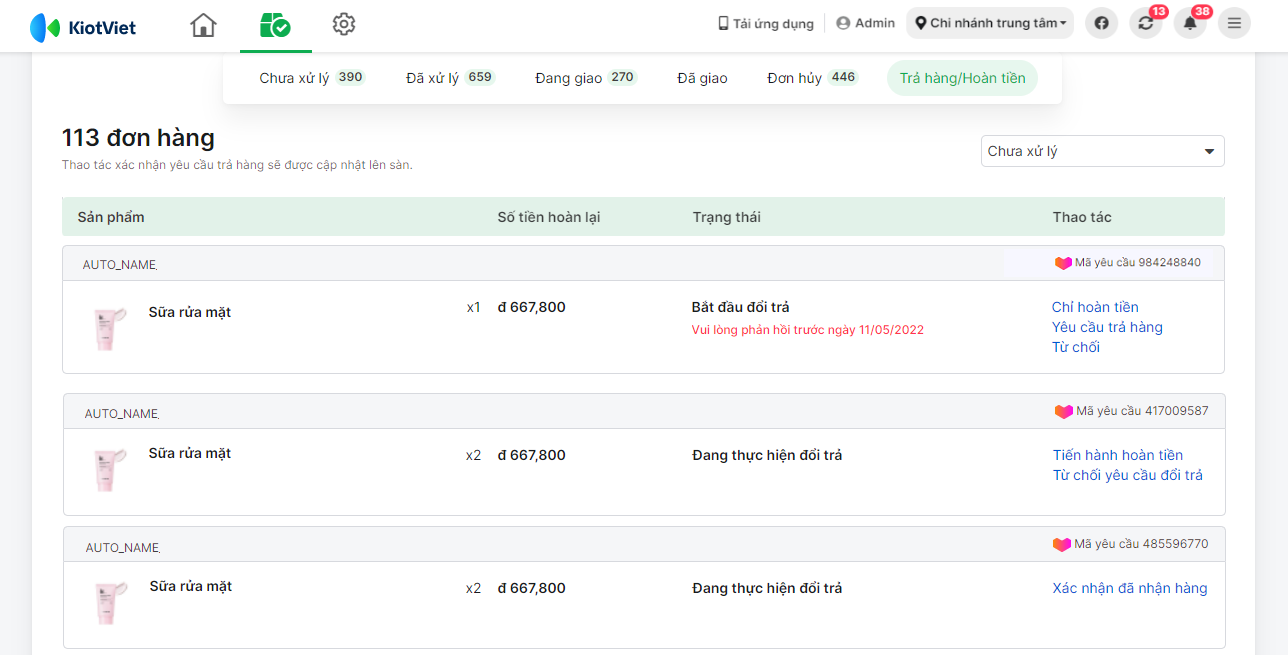
- Đơn trạng thái Bắt đầu đổi trả: hệ thống hỗ trợ 3 thao tác: Chỉ hoàn tiền, Yêu cầu trả hàng, Từ chối.
- Bạn kích Chỉ hoàn tiền -> hệ thống xác nhận chỉ hoàn tiền cho đơn trả hàng hoàn tiền và cập nhật thao tác này lên Lazada.
- Bạn kích Yêu cầu trả hàng -> hệ thống xác nhận yêu cầu trả hàng cho đơn trả hàng hoàn tiền và cập nhật thao tác này lên sàn Lazada.
- Bạn kích Từ chối -> hệ thống hiển thị popup Từ chối yêu cầu đổi trả, bạn lựa chọn và điền các thông tin bắt buộc về: Lý do từ chối, Bình luận, Đính kèm (1) -> kích Xác nhận (2) để cập nhật trạng thái lên Lazada hoặc kích Hủy bỏ để trở về màn hình danh sách đơn hàng.
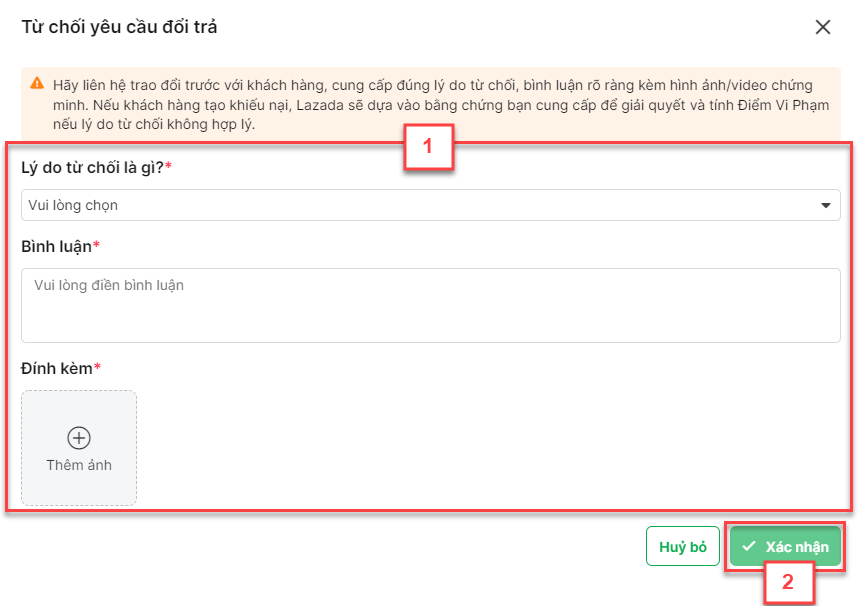
- Đơn trạng thái Đang thực hiện đổi trả: hệ thống hỗ trợ 3 thao tác: Xác nhận đã nhận hàng, Tiến hành hoàn tiền, Từ chối yêu cầu đổi trả.
- Bạn kích Xác nhận đã nhận hàng -> hệ thống xác nhận đã nhận hàng cho đơn trả hàng hoàn tiền, cập nhật thao tác này lên sàn Lazada và tiếp tục hiển thị 2 thao tác tiếp theo: Tiến hành hoàn tiền và Từ chối yêu cầu đổi trả.
- Bạn kích Tiến hành hoàn tiền -> hệ thống xác nhận tiến hành hoàn tiền cho đơn trả hàng hoàn tiền, chuyển trạng thái sang Hoàn tiền thành công trên bộ lọc Đã xử lý trên KiotViet và cập nhật thao tác này lên sàn Lazada
- Bạn kích Từ chối yêu cầu đổi trả -> hệ thống hiển thị popup Từ chối yêu cầu đổi trả, bạn lựa chọn và điền các thông tin bắt buộc về: Lý do từ chối, Bình luận, Đính kèm (1) -> kích Xác nhận (2) để chuyển trạng thái sang Từ chối đổi trả trên bộ lọc Đã xử lý và cập nhật trạng thái lên Lazada hoặc kích Hủy bỏ để trở về màn hình danh sách đơn hàng.
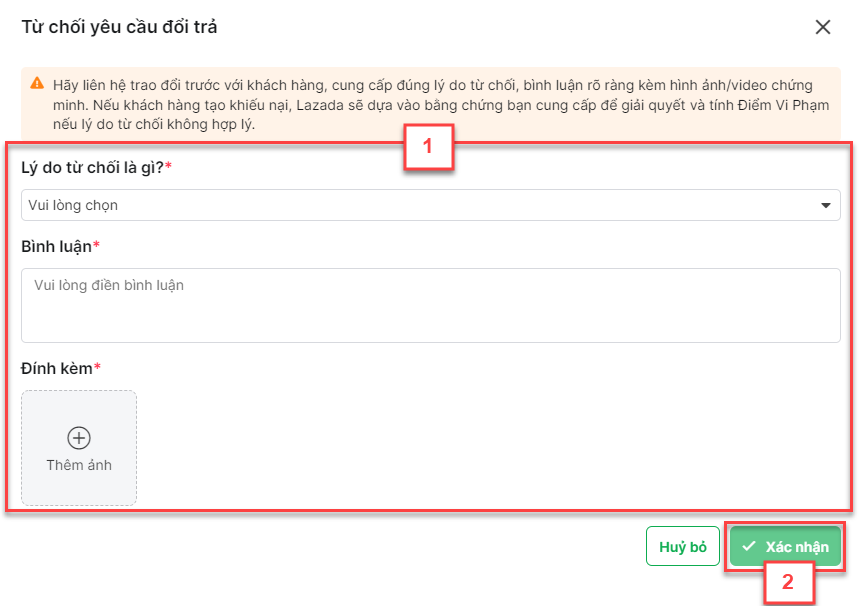
- Với đơn Tiktok Shop: hệ thống hỗ trợ thao tác Chỉ hoàn tiền và Từ chối
- Thao tác Chỉ hoàn tiền và Từ chối sẽ được cập nhật lên TikTok Shop.
- Sau khi bạn chọn Chỉ hoàn tiền (1) -> hệ thống hiển thị pop-up Xác nhận yêu cầu chỉ hoàn tiền. Bạn kích Xác nhận (2) -> hệ thống xác nhận chỉ hoàn tiền cho đơn hàng hoặc Hủy bỏ để đóng pop-up trở lại màn hình tìm kiếm.
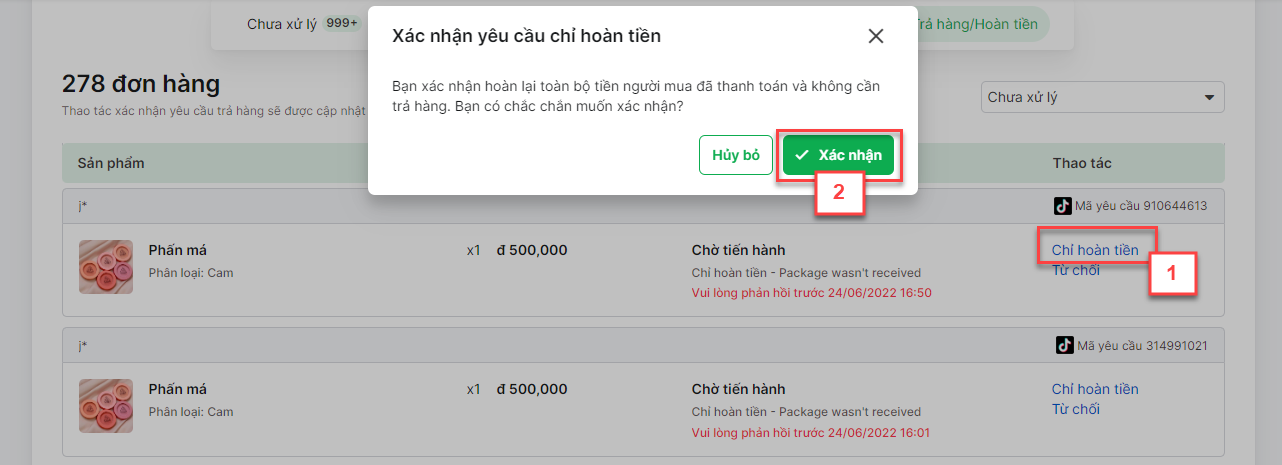
- Sau khi bạn Từ chối (1) -> hệ thống hiển thị pop-up Từ chối yêu cầu đổi trả
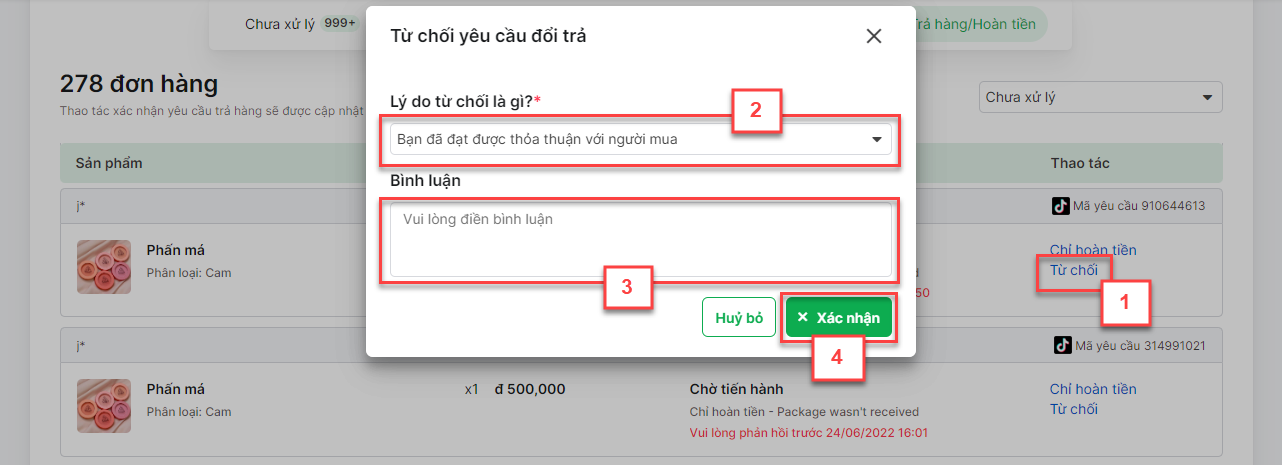
- Bạn lựa chọn Lý do từ chối (đây là thông tin bắt buộc) (2). Lưu ý: do có cập nhật mới từ phía Tiktok Shop nên hiện tại trên KiotViet chỉ hỗ trợ từ chối thành công với lý do Bạn đã đạt được thỏa thuận với người mua. Các lý do khác tương ứng trên TikTok Shop sẽ được cập nhật sau.
- Điền Bình luận (nếu có) (3).
- Bạn kích Xác nhận (4) -> hệ thống xác nhận từ chối yêu cầu đổi trả hoặc kích Hủy bỏ để đóng pop-up trở lại màn hình tìm kiếm.
- Tính năng tích hợp kênh bán được xây dựng nhằm mục đích giúp các gian hàng của KiotViet cũng chính là các nhà bán lẻ của sàn thương mại điện tử Shopee, TikTok Shop, Lazada, Tiki, Sendo:
- Chọn để quản lý kho hàng, dữ liệu tồn kho, giá bán sản phẩm trên sàn từ KiotViet.
- Đồng bộ dữ liệu đơn đặt hàng được tạo trên sàn về KiotViet.
- Hệ thống cho phép 1 chi nhánh của gian hàng KiotViet có thể kết nối với nhiều gian hàng nhà bán trên sàn. Thao tác cụ thể như sau:
1.1.1. Kích hoạt kết nối
- Để thêm kết nối với 1 shop trên sàn, trên menu Liên kết sàn TMĐT (1) -> bạn kích chọn Thêm gian hàng tương ứng với sàn cần kết nối (2) và thực hiện thao tác kết nối theo 3 bước đơn giản
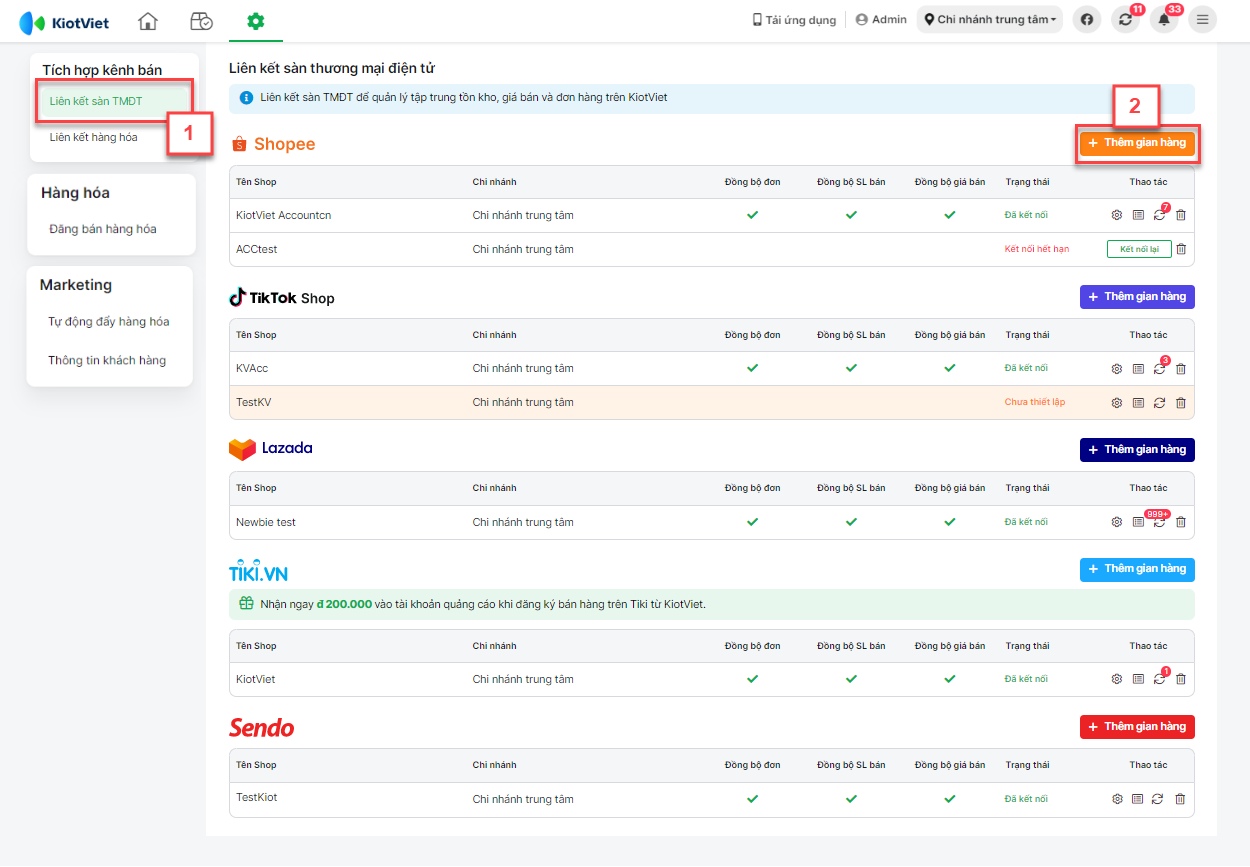
- Bước 1: Kết nối Shop trên sàn:
- Bạn kích chọn Đăng nhập (1)
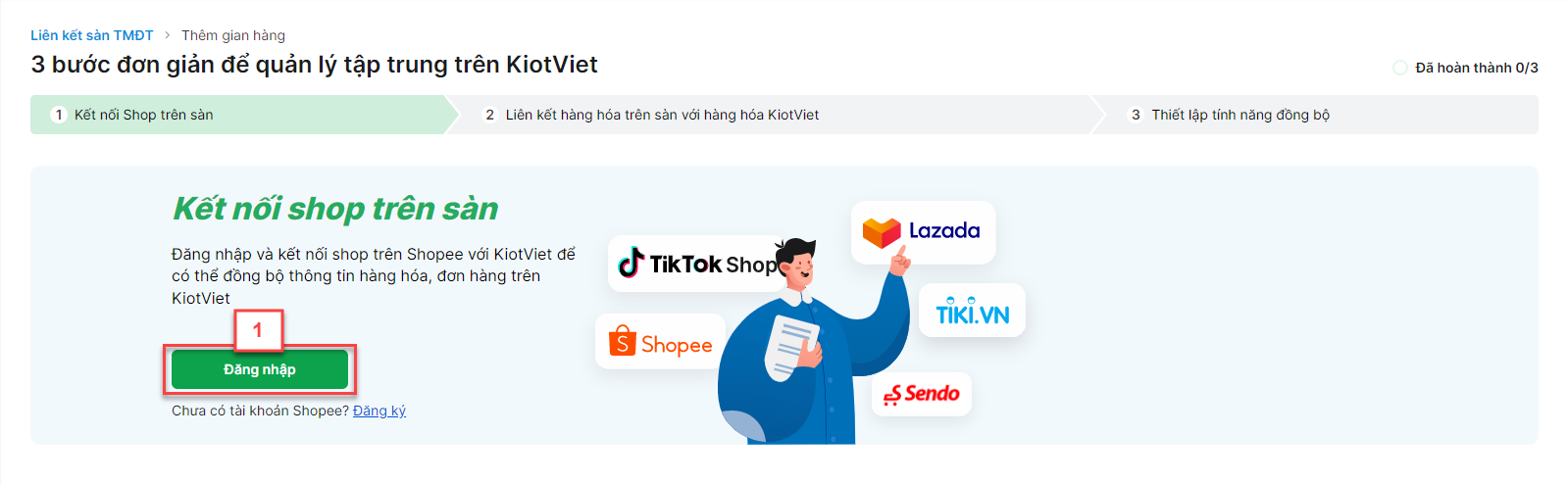
- Hệ thống chuyển đến màn hình Đăng nhập tài khoản nhà bán của sàn để bạn điền thông tin (2) -> bạn xác nhận đồng ý kết nối (3)
- Shopee:
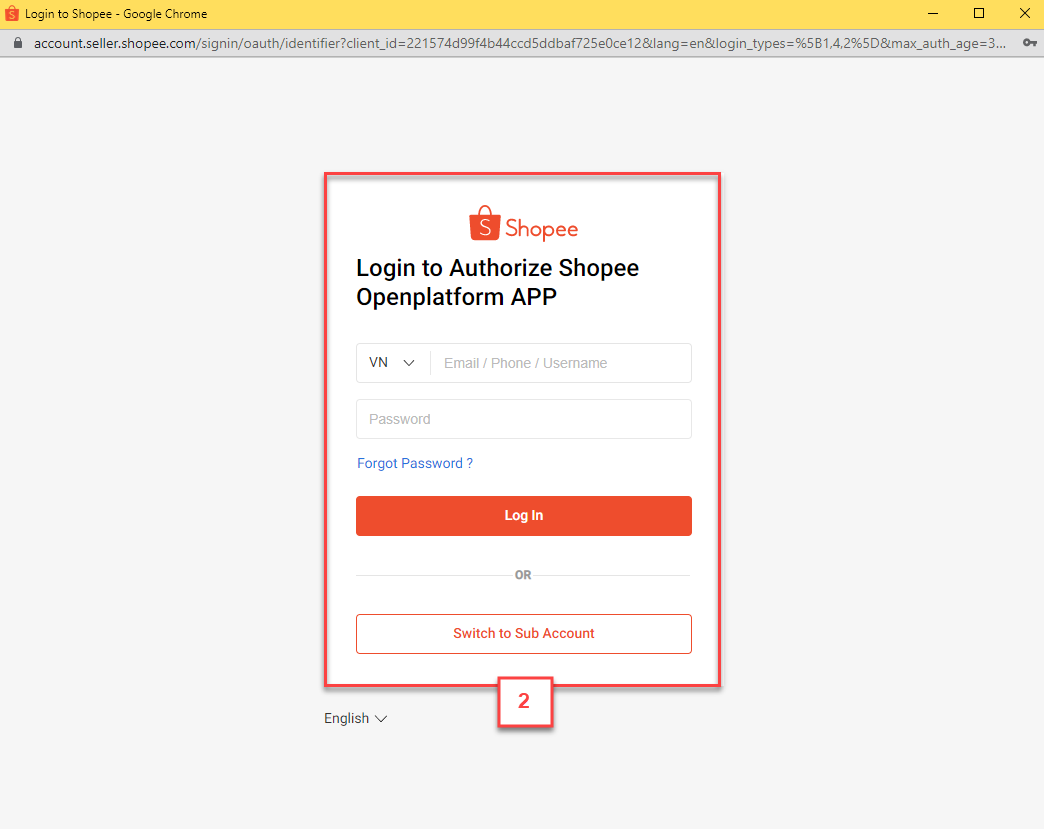
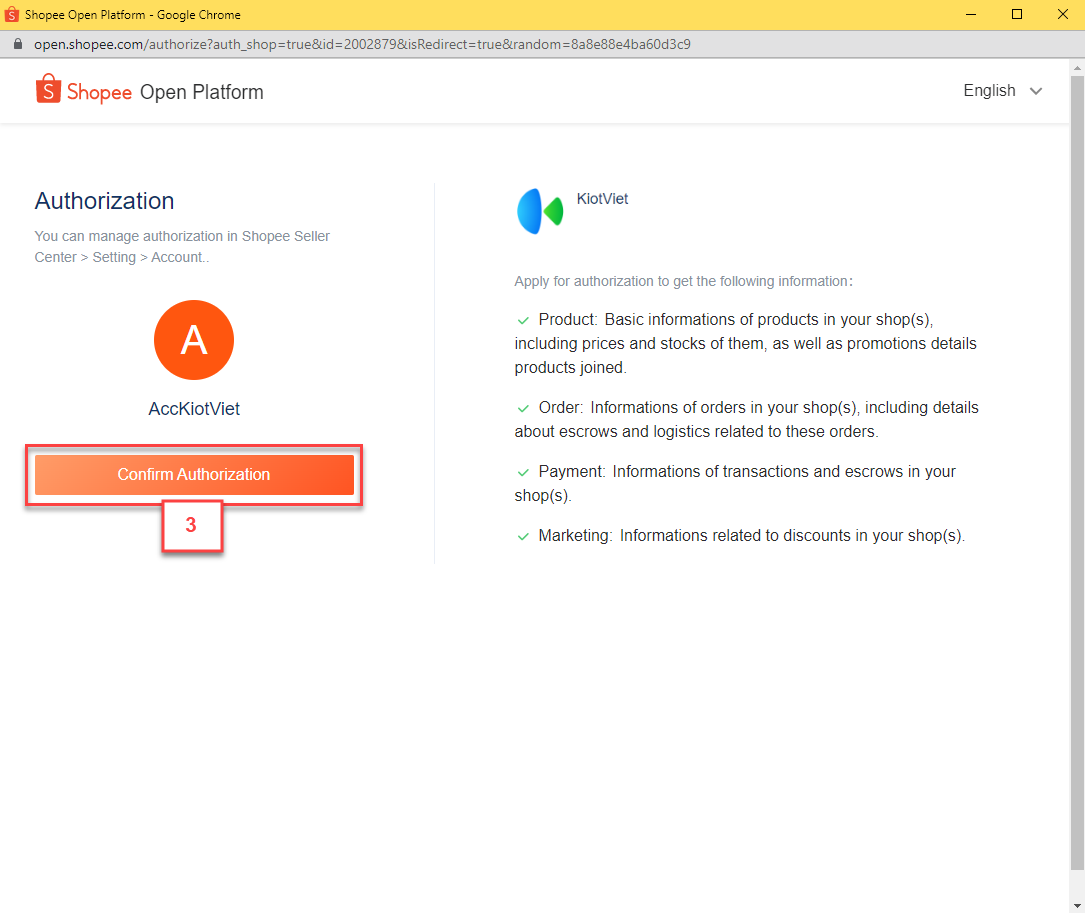
- TikTok Shop:
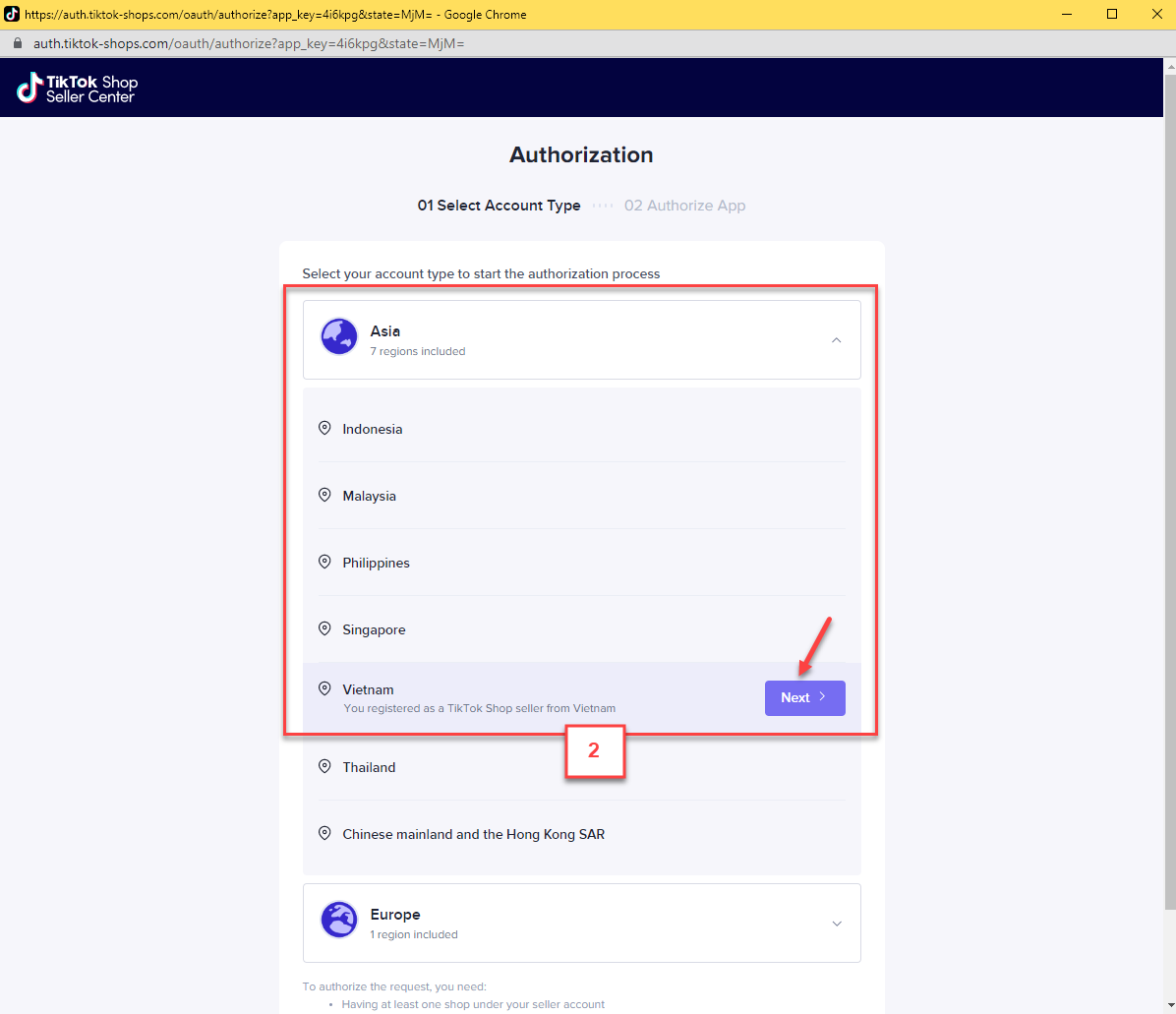
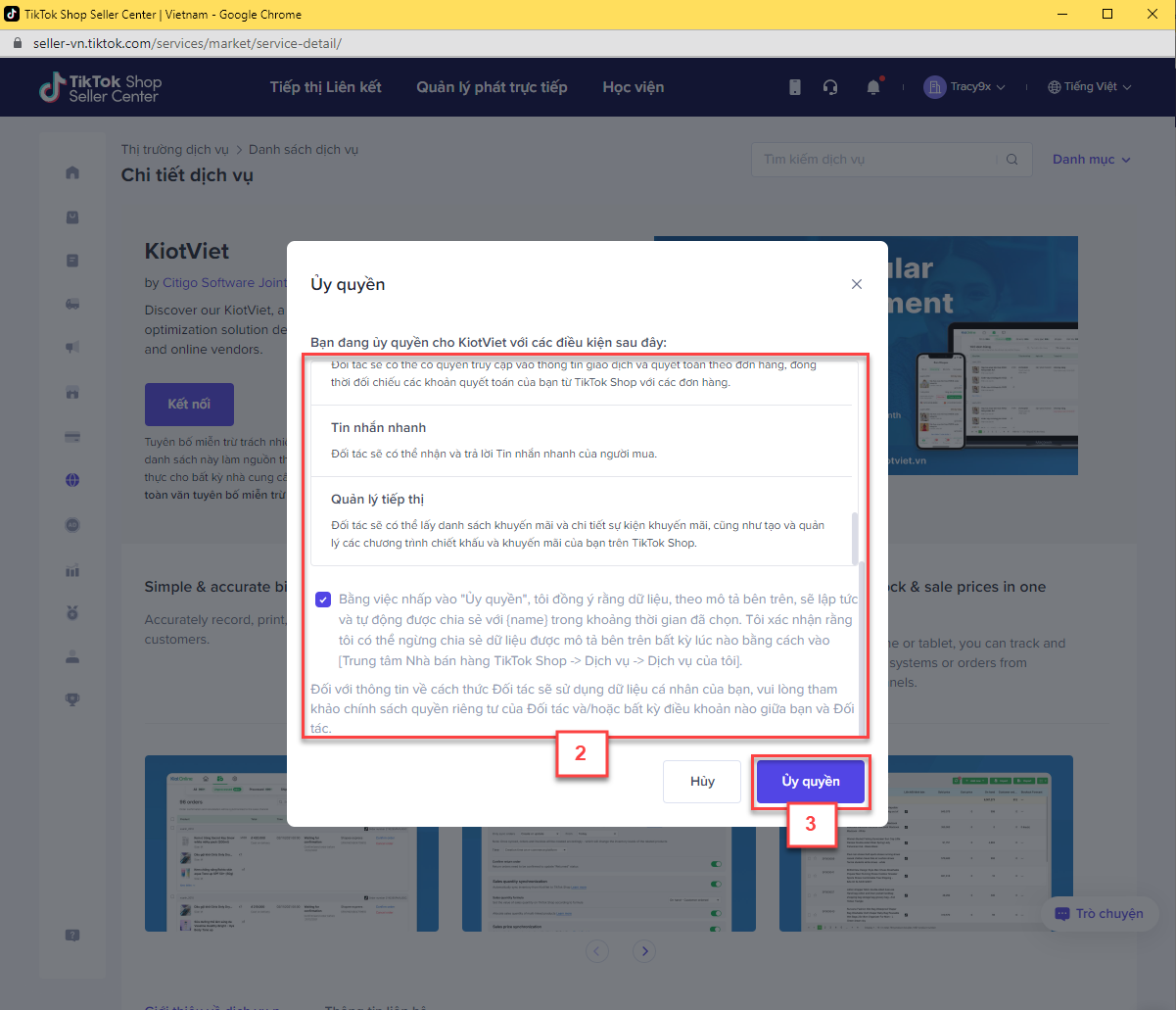
- Lazada:
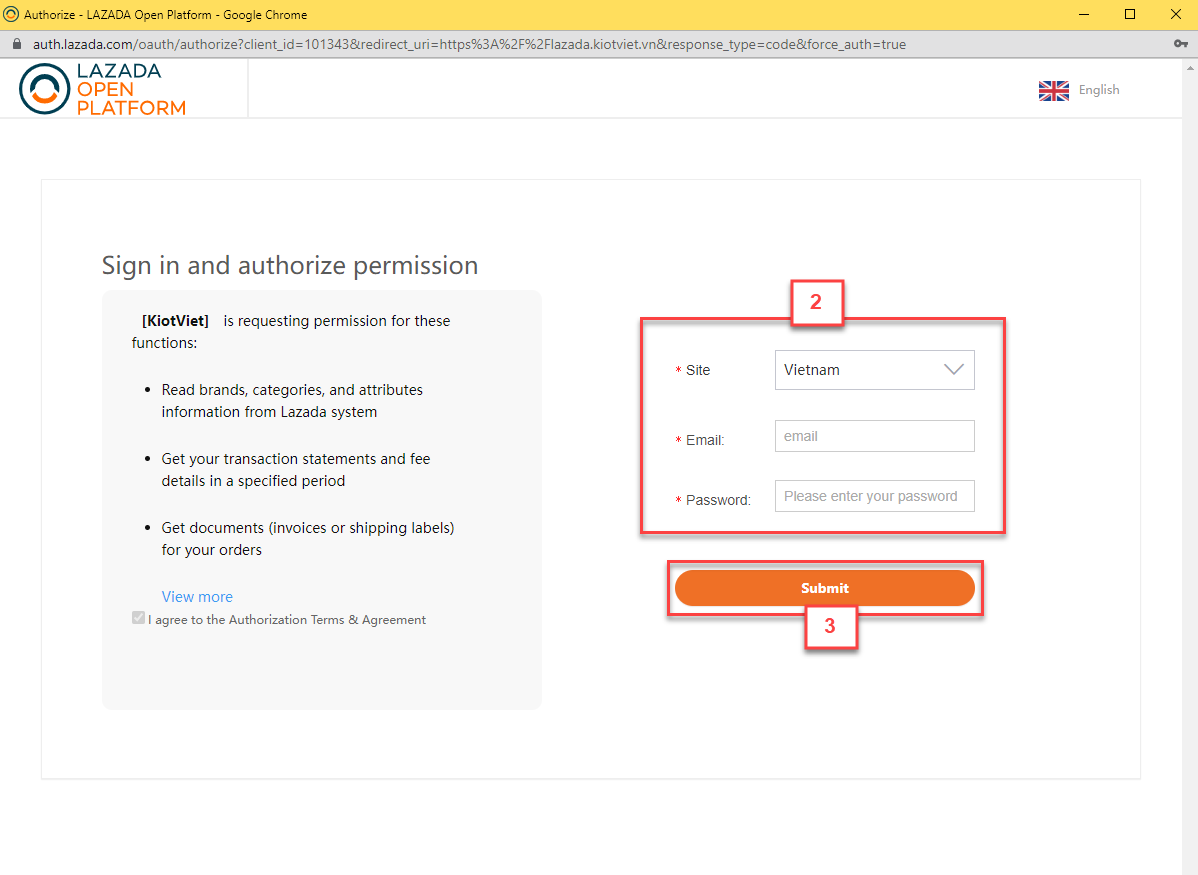
- Tiki:
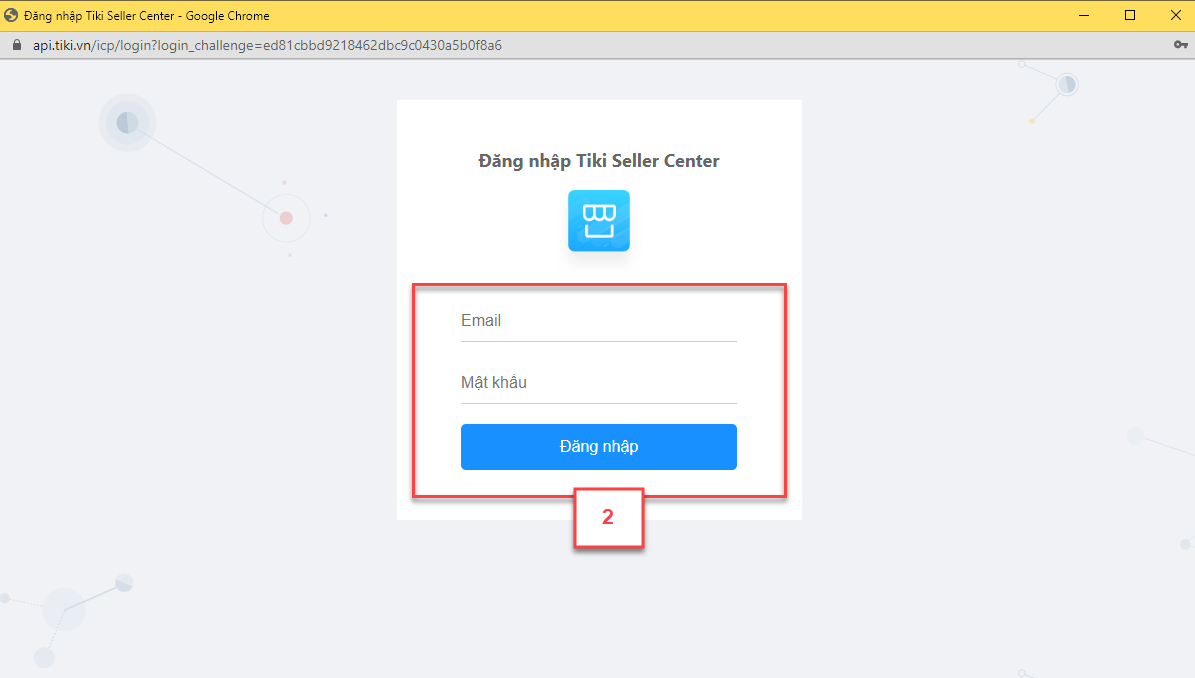
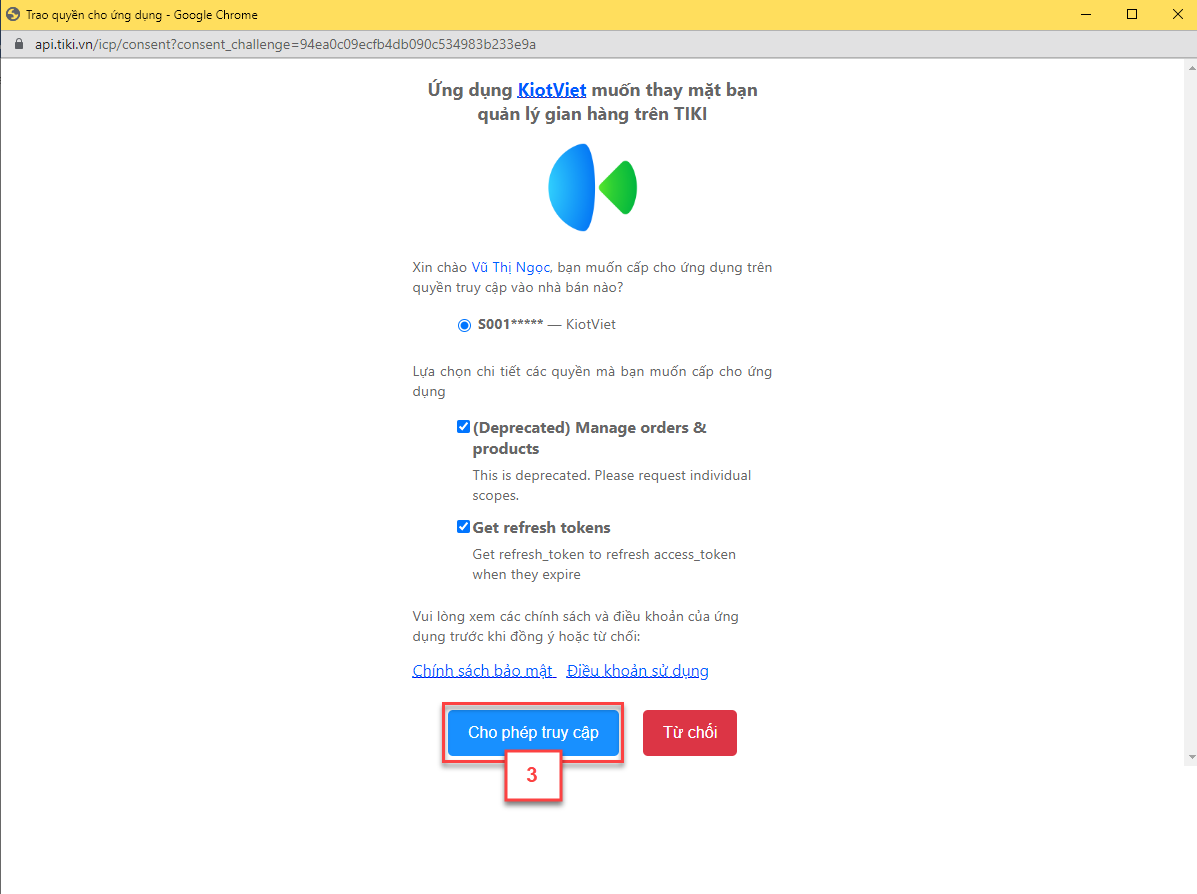
- Sendo:
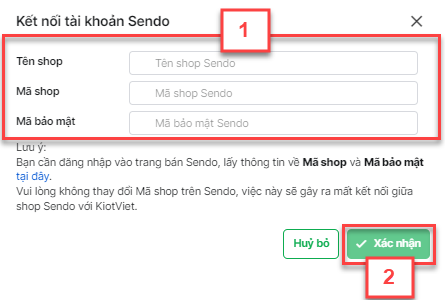
- Mã shop và Mã bảo mật được lấy thông tin tương ứng tại trang bán Sendo https://ban.sendo.vn/cau-hinh/api, bạn kích “tại đây”.
- Nếu đang đăng nhập tài khoản Sendo trên trình duyệt -> hệ thống sẽ chuyển tới màn hình Đăng ký kết nối API của Sendo và thực hiện thao tác như sau:
- Tích chọn Kết nối API.
- Mã Shop là mã tự tạo. Bạn kích
 nếu cần tạo mã mới.
nếu cần tạo mã mới. - Đường dẫn nhận dữ liệu: Nhập URL của gian hàng KiotViet.
- Mã bảo mật: tự động tạo ra sau khi nhập Đường dẫn nhận dữ liệu và kích Lưu.
- Tích chọn Tạo đơn hàng, Cập nhật đơn hàng, Cập nhật sản phẩm, Tạo sản phẩm.
- Kích Lưu.
- Nếu chưa đăng nhập, hệ thống sẽ chuyển đến màn hình Đăng nhập. Sau khi đăng nhập thành công, bên trái màn hình, bạn vào mục Hỗ trợ bán hàng -> Góc thông tin -> Kết nối API và thao tác như trên.
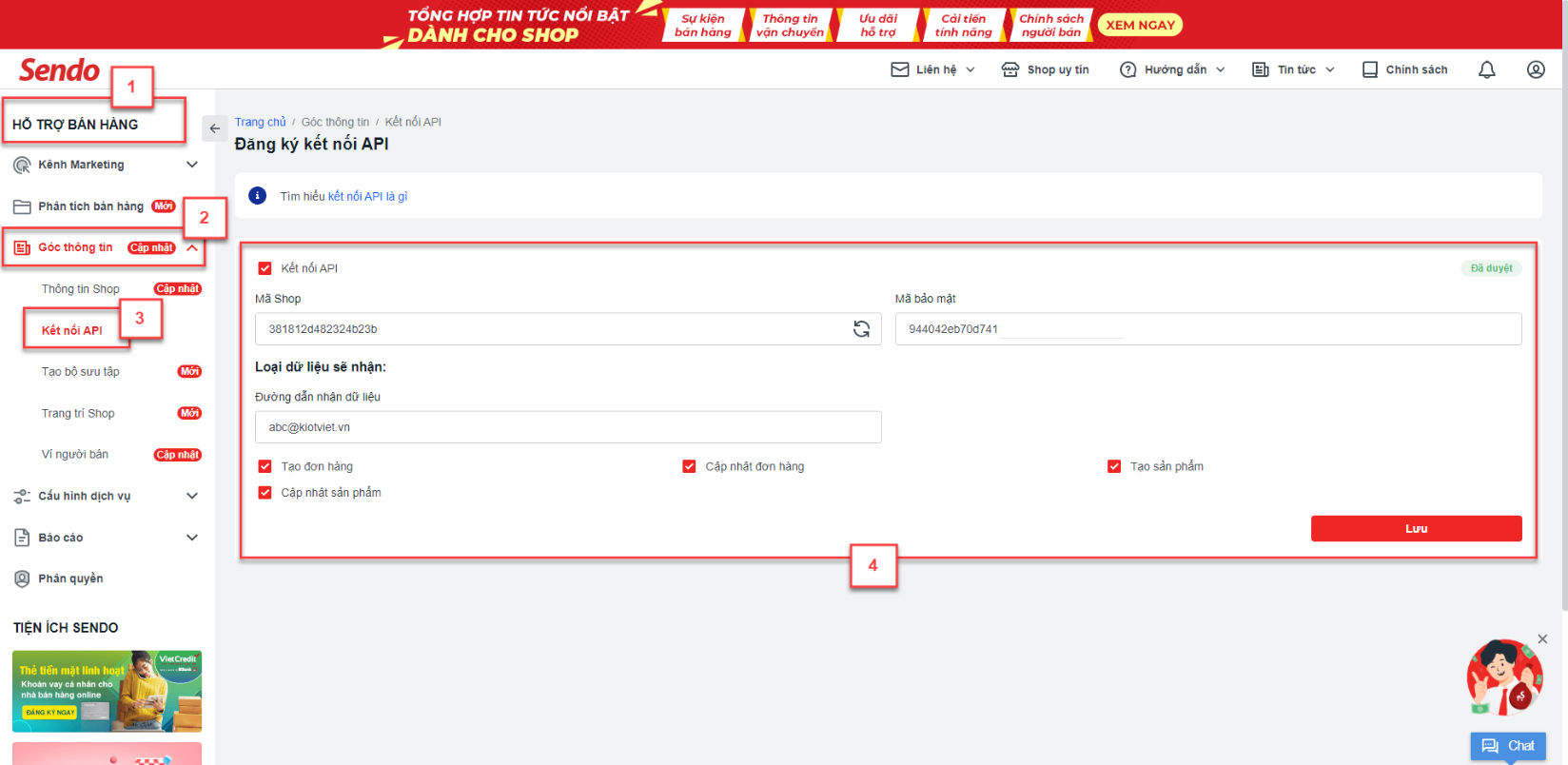
- Lưu ý:
- Hệ thống sẽ báo lỗi và không cho lưu với trường hợp: Kết nối trùng 1 shop trên sàn (bao gồm cả trường hợp shop trên sàn đã được đổi tên nhưng vẫn giữ kết nối với KiotViet theo tên cũ)
- Nếu shop trên sàn được đổi tên, để cập nhật lại tên shop trên KiotViet theo thông tin mới, gian hàng cần đăng nhập lại tài khoản sàn trên KiotViet bằng thao tác Cập nhật thông tin kết nối.
- Nếu bạn chưa có tài khoản nhà bán trên sàn, bạn có thể kích vào Đăng ký để chuyển đến trang đăng ký của sàn.
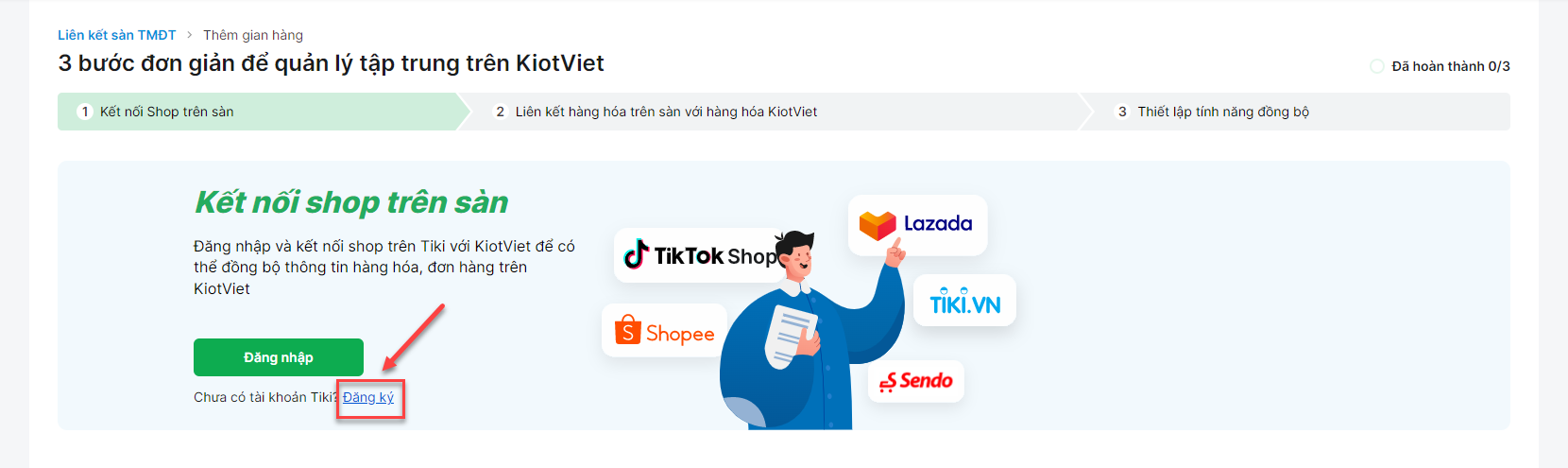
- Bước 2: Liên kết hàng hóa trên sàn với KiotViet
- Sau khi đăng nhập tài khoản sàn thành công, hệ thống chuyển sang bước Liên kết hàng hóa, bạn kích Liên kết ngay (1).
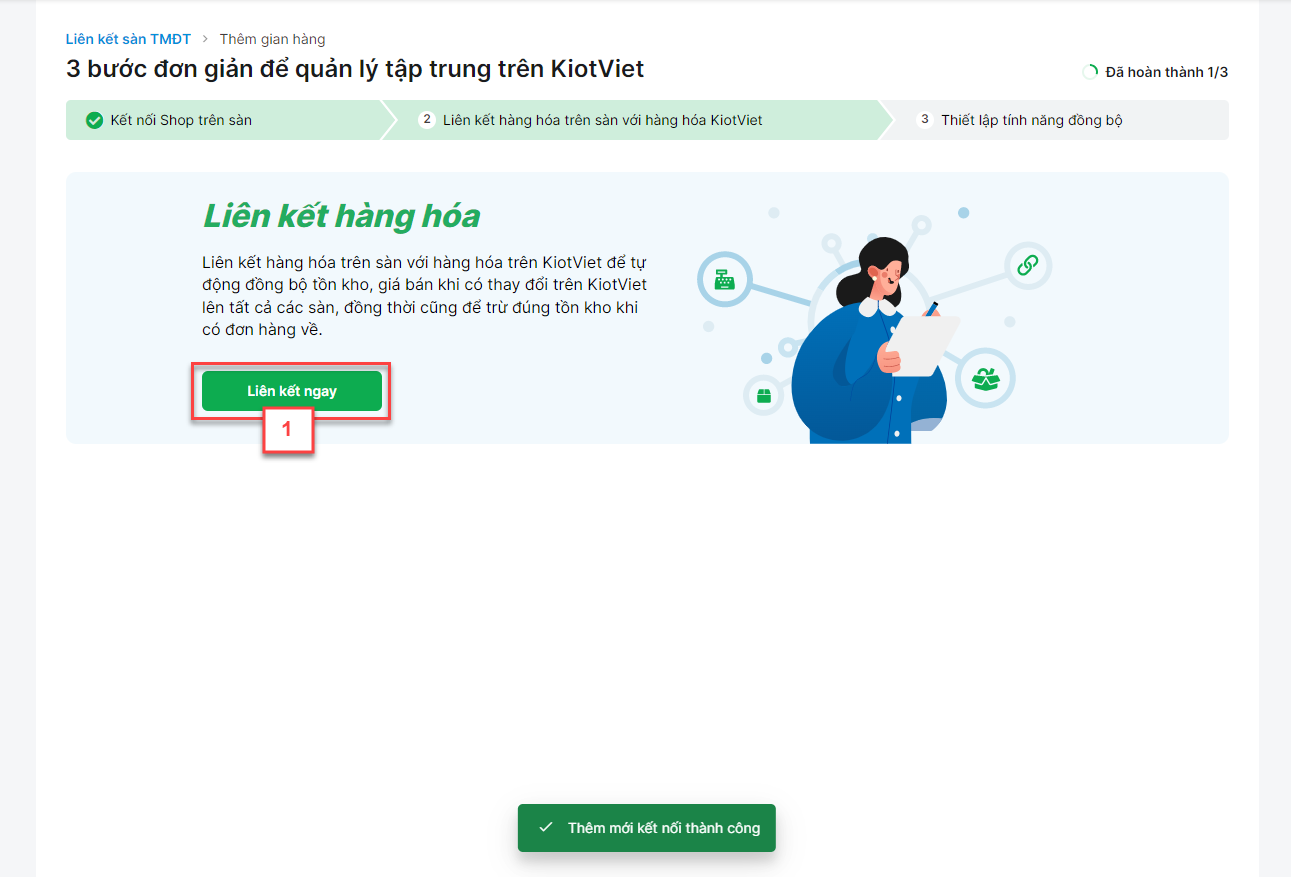
- Tại đây, bạn thực hiện liên kết thủ công từng hàng hóa trên sàn với KiotViet hoặc kích Tiếp tục để bỏ qua thao tác liên kết hàng hóa nếu muốn chuyển ngay sang bước 3. Với Shopee, TikTok Shop và Lazada, hệ thống hỗ trợ sao chép nhanh thông tin hàng hóa từ sàn về KiotViet.
- Trên màn hình, bạn có thể:
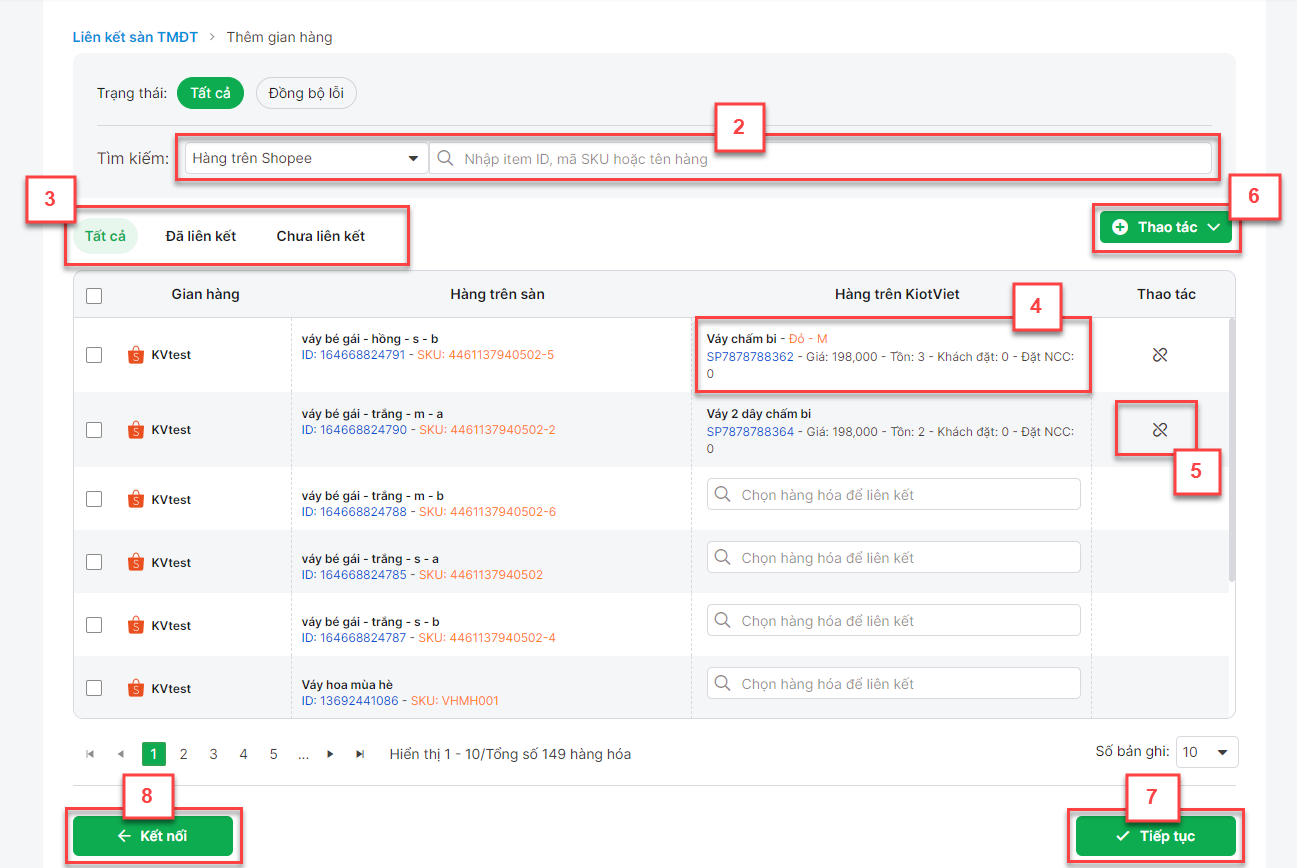
- Tìm kiếm hàng (2) theo 1 trong 2 cách:
- Tìm Hàng trên sàn hoặc
- Tìm Hàng trên KiotViet.
- Lọc theo trạng thái hàng hóa (3): Tất cả, Đã liên kết hoặc Chưa liên kết.
- Chọn hàng hóa để liên kết (4).
- Ngắt liên kết (5)
- Thao tác sao chép hàng hóa về KiotViet (6):
- Áp dụng cho liên kết sàn Shopee, TikTok Shop và Lazada.
- Chỉ hỗ trợ sao chép với các hàng hóa chưa liên kết.
- Hệ thống thực hiện tạo và liên kết hàng hóa cho sản phẩm trên sàn về KiotViet theo 1 trong 2 cách sao chép:
- Sao chép hàng đã chọn: Bạn tích chọn các hàng hóa cần sao chép trên sàn (1) -> kích Thao tác (2) -> chọn Sao chép hàng đã chọn về KiotViet (3).
- Hoặc Sao chép tất cả hàng hóa: Bạn kích Thao tác -> chọn Sao chép tất cả hàng hóa.
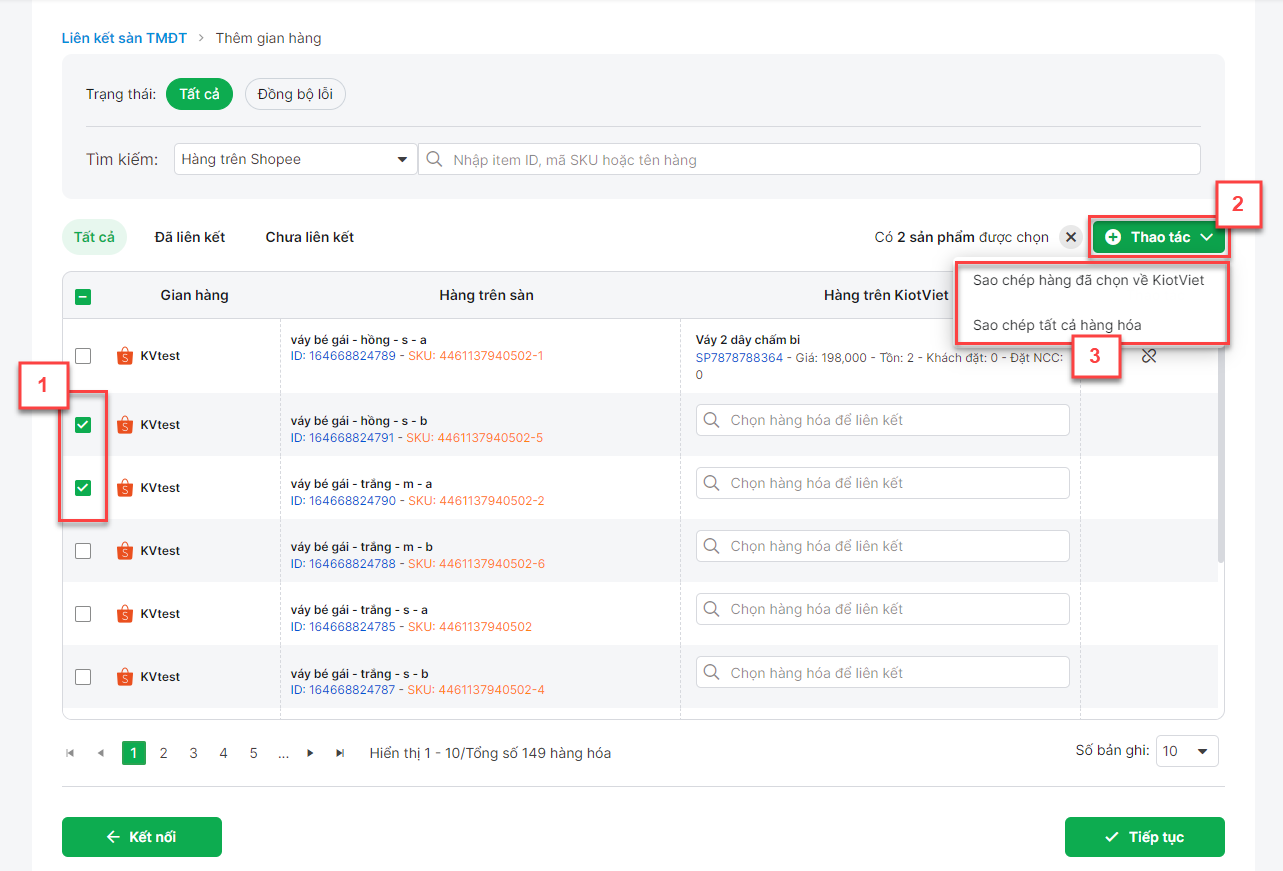
- Sau khi chọn Sao chép -> hệ thống hiển thị pop-up thông báo về tiến trình thực hiện để bạn theo dõi hoặc kích Tiếp tục chạy ngầm (nếu muốn ẩn pop-up). Lưu ý: Hệ thống không cho phép tạo hàng hóa hoặc liên kết hàng hóa khi hệ thống vẫn đang xử lý tạo sản phẩm.
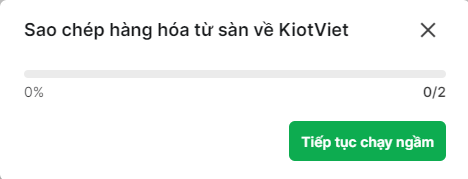
- Hệ thống hiển thị thông báo sau khi hoàn tất tiến trình sao chép:
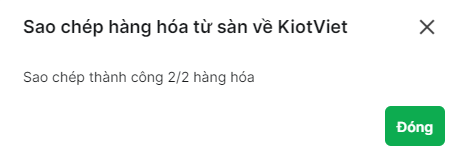
- Hàng hóa được tạo trên KiotViet có thông tin tương ứng như sau:
Shopee | TikTok Shop | Lazada | KiotViet |
Nhóm hàng | Hạng mục | Hạng mục | Nhóm hàng khác |
Tên sản phẩm | Tên sản phẩm | Tên sản phẩm | Tên hàng |
| Mô tả sản phẩm | Mô tả sản phẩm | Mô tả sản phẩm | Mô tả |
Trọng lượng bưu kện | Trọng lượng bưu kiện | Trọng lượng bưu kiện | Trọng lượng |
Biến thể nếu có | Biến thể nếu có | Biến thể nếu có | Tên thuộc tính |
Giá bán lẻ | Giá bán lẻ | Giá bán | Giá bán của bảng giá chung |
| Giá khuyến mại | Giá bán của bảng giá khuyến mại đang đồng bộ Nếu không thiết lập đồng bộ bảng giá khuyến mại thì bỏ qua không lưu giá khuyến mại này | ||
Số lượng | Số lượng | Số lượng | Tồn kho của chi nhánh đang liên kết với shop trên sàn |
SKU người bán | SKU người bán | SKU người bán | Mã hàng |
Hình ảnh sản phẩm | Hình ảnh sản phẩm | Hình ảnh sản phẩm | Hình ảnh sản phẩm |
- Lưu ý:
- Hệ thống không thực hiện sao chép hàng hóa có SKU trùng mã hàng đã tồn tại ở KiotViet.
- Nếu trên sàn không có mã SKU người bán -> KiotViet tự sinh mã theo quy tắc: SPO + ID hàng hóa trên sàn.
- Nếu hàng hóa trên sàn là hàng có nhiều biến thể -> hệ thống sẽ lấy mã ngẫu nhiên trong danh sách biến thể để làm mã cha trên KiotViet.
- Nếu nhiều hàng hóa trùng SKU trên sàn -> hệ thống chỉ tạo và liên kết về KiotViet 1 hàng hóa.
- Riêng với Lazada, sau khi sao chép hàng hóa có giá khuyến mại đang đồng bộ trên KiotViet, hệ thống sẽ cập nhật thời gian hiệu lực của bảng giá trên sàn là thời gian tương ứng của bảng giá tại KiotViet.
- Kích Tiếp tục (7) để chuyển đến bước 3 hoặc Kết nối (8) để quay lại bước 1.
- Bước 3: Thiết lập tính năng đồng bộ
- Bạn tiếp tục kích Thiết lập (1).
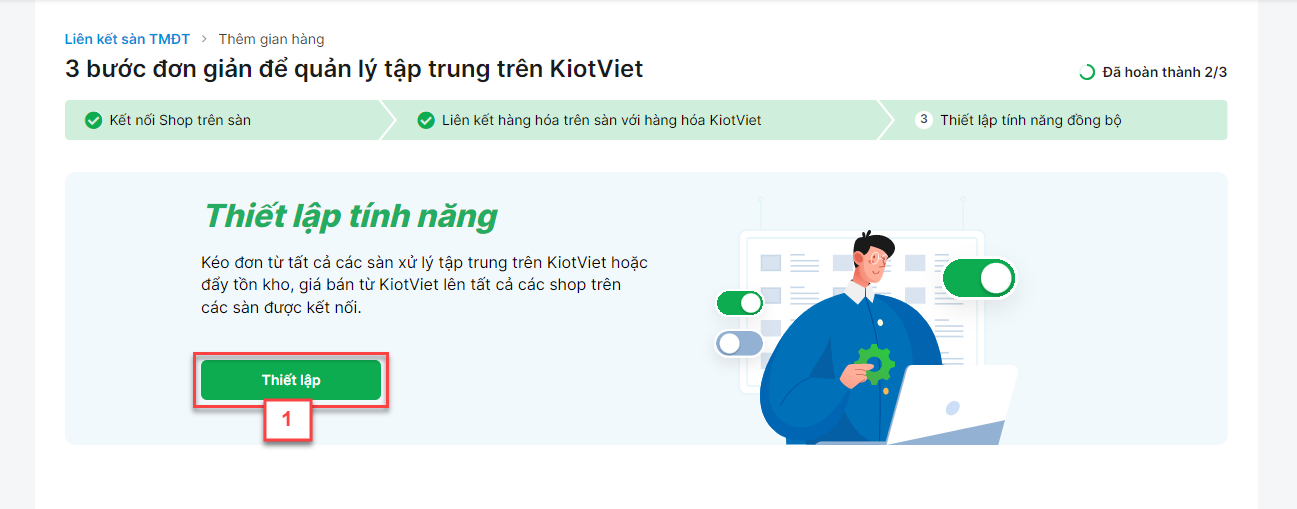
- Tại đây, bạn lựa chọn thông tin và bật/tắt các tính năng đồng bộ (2) -> kích Hoàn thành (3) để kết thúc quy trình thêm kết nối hoặc chọn Liên kết (4) để quay lại màn hình liên kết hàng hóa.
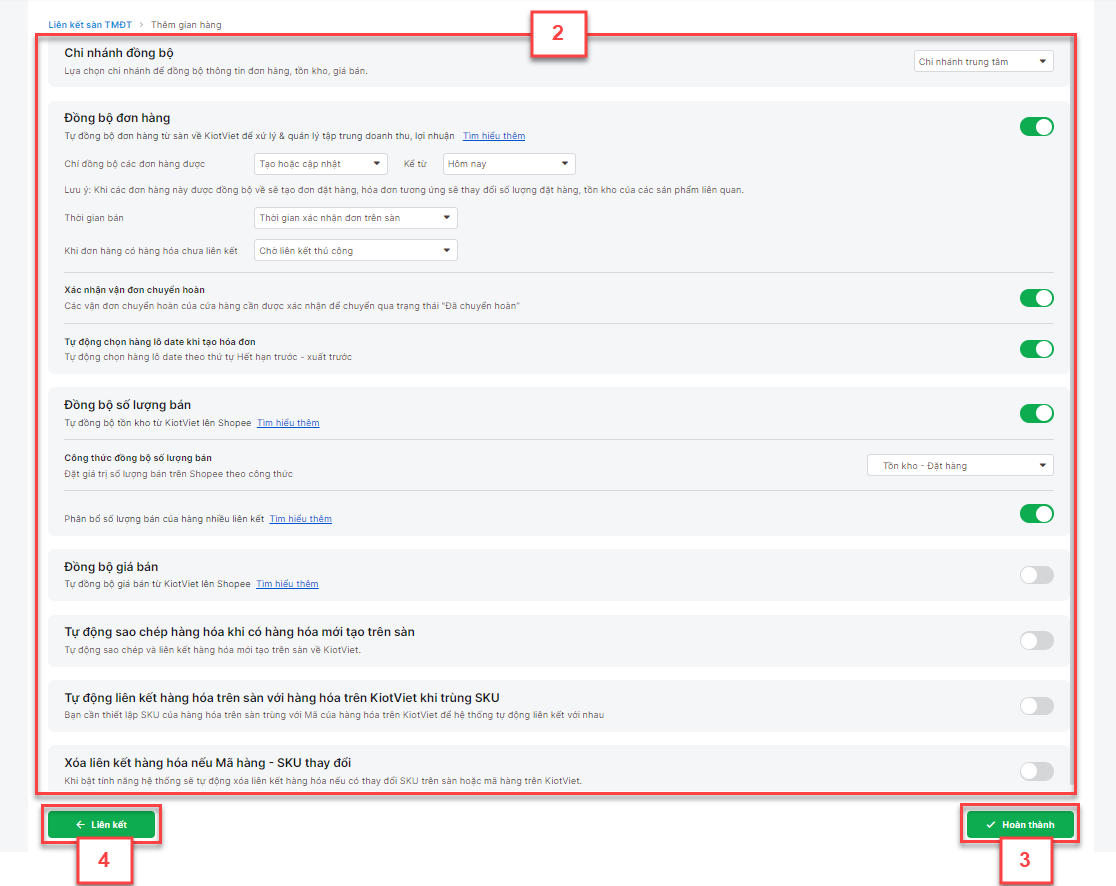
- Các thiết lập đồng bộ cụ thể như sau:
- Chi nhánh:
- Công thức tính Số lượng bán trên chi nhánh được chọn sẽ đồng bộ với thông tin số lượng bán của hàng hóa trên sàn.
- Các đơn hàng trên sàn sẽ được đồng bộ về chi nhánh được chọn.
- Đồng bộ đơn hàng:
- Bạn có thể chọn đồng bộ đơn hàng trên sàn về KiotViet hoặc không.
- Bật
 để đồng bộ.
để đồng bộ. - Tắt
 để KHÔNG đồng bộ.
để KHÔNG đồng bộ.
- Bật
- Khi bạn bật đồng bộ, ngoại trừ đơn hàng có chứa hàng hóa lô- hạn sử dụng, hàng hóa serial – imei, để ghi nhận đúng thực tế, đơn hàng đang giao từ sàn khi đồng bộ về KiotViet sẽ KHÔNG kiểm tra tồn kho (ngay cả khi gian hàng thiết lập KHÔNG cho phép đặt hàng, bán hàng khi hết tồn kho). Bạn thực hiện thêm các thiết lập sau:
- Chỉ đồng bộ các đơn hàng được:
- Tạo: đơn hàng được tạo mới từ thời điểm muốn đồng bộ.
- Tạo hoặc cập nhật: đơn hàng được tạo mới hoặc được cập nhật từ thời điểm muốn đồng bộ.
- Kể từ: Bạn chọn thời điểm muốn đồng bộ các đơn hàng từ sàn về KiotViet. Thời điểm này là thời điểm đơn hàng được phát sinh hoặc cập nhật trên sàn.
- Hệ thống hỗ trợ 4 lựa chọn: Hôm nay, 7 ngày qua, 15 ngày qua, Sau khi thiết lập.
- Lưu ý: sau khi lưu thiết lập, các đơn hàng được tạo trước đó đã ở trạng thái: Đã hủy, Đã giao sẽ KHÔNG đồng bộ về KiotViet.
- Thời gian bán: Bạn lựa chọn thời gian mà hóa đơn được ghi nhận doanh thu và trừ tồn kho trên KiotViet.
- Chỉ đồng bộ các đơn hàng được:
- Bạn có thể chọn đồng bộ đơn hàng trên sàn về KiotViet hoặc không.
- Chi nhánh:
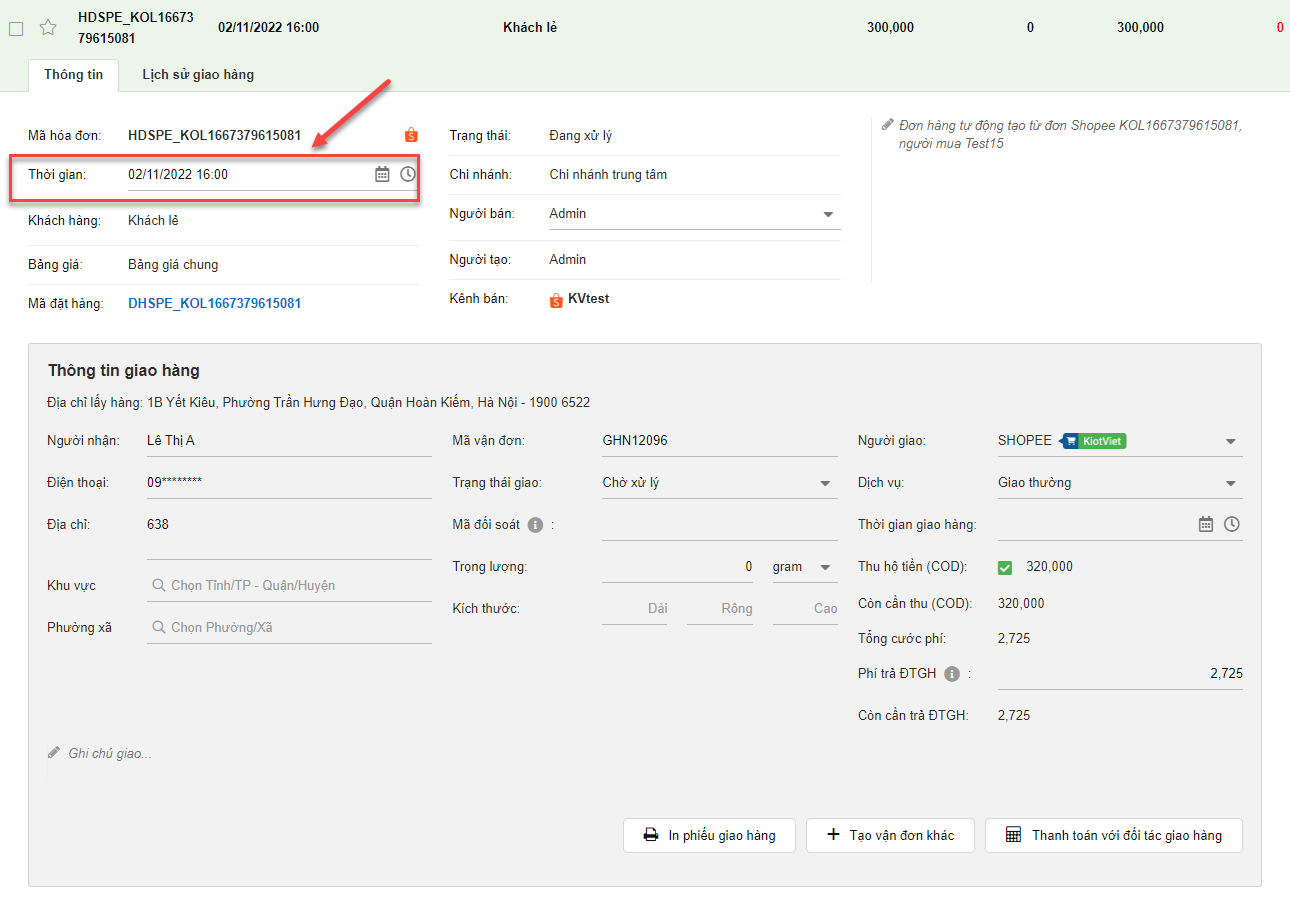
- Thời gian bán trên KiotViet tương ứng với 1 trong 2 thời điểm của đơn hàng trên sàn:
- Thời gian đơn tạo trên sàn: là thời gian người mua đặt hàng trên sàn.
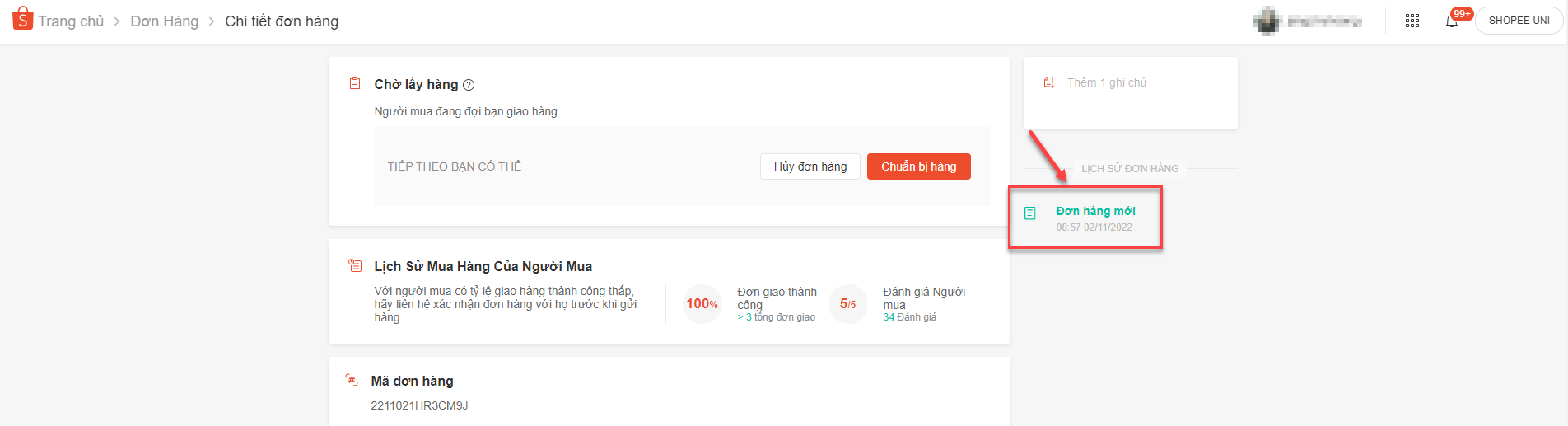
- Thời gian được xác nhận sẵn sàng giao:
- Với Shopee và Tiktok Shop: là thời gian nhà bán kích chọn Chuẩn bị hàng trên sàn hoặc Xác nhận đơn trên tab Chưa xử lý tại KiotViet.
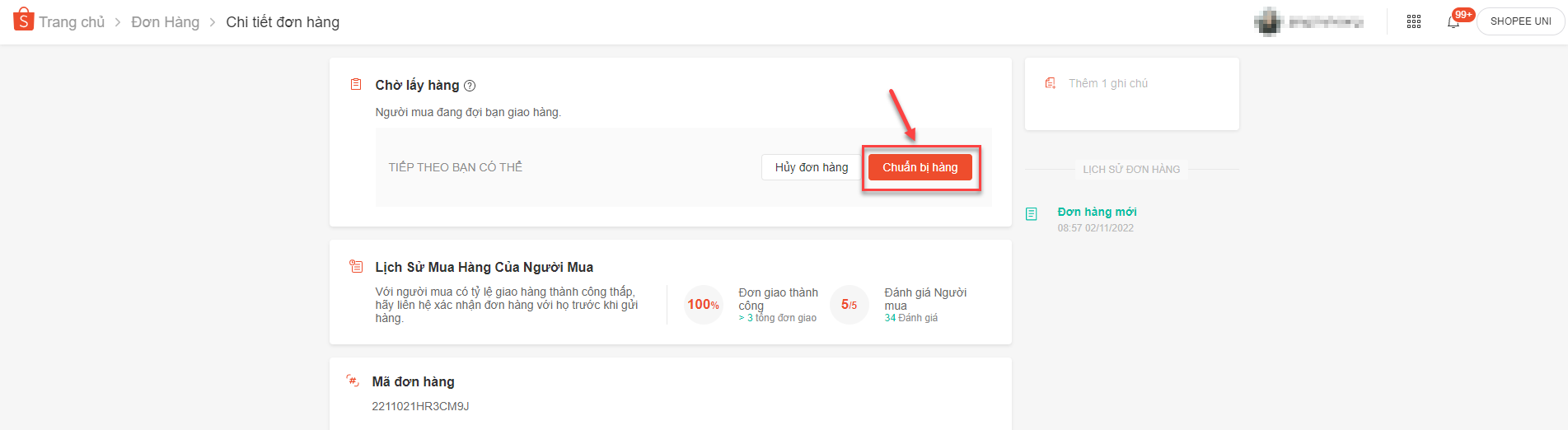
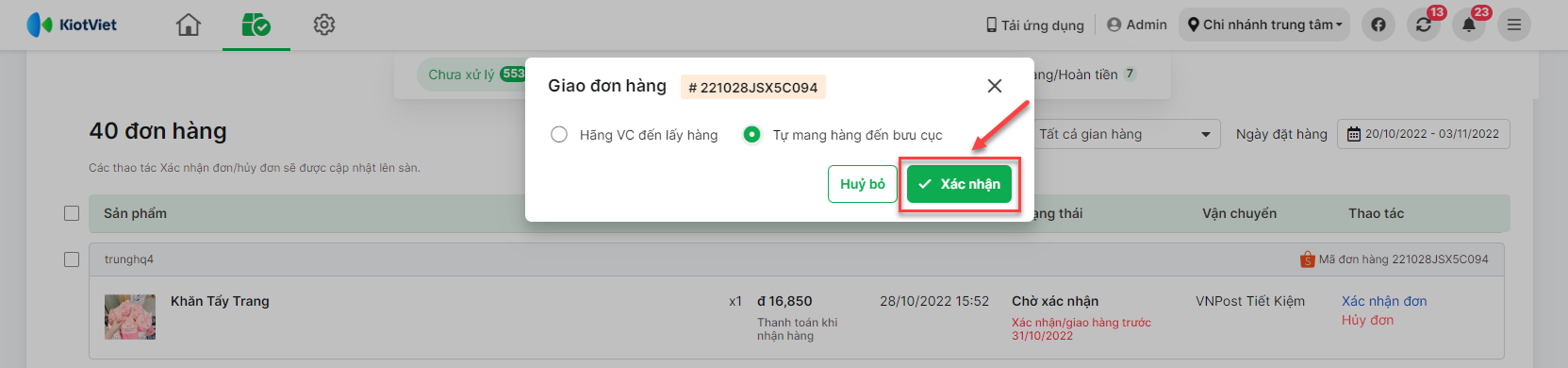
- Với Lazada, Tiki: là thời gian nhà bán kích Sẵn sàng giao trên sàn.
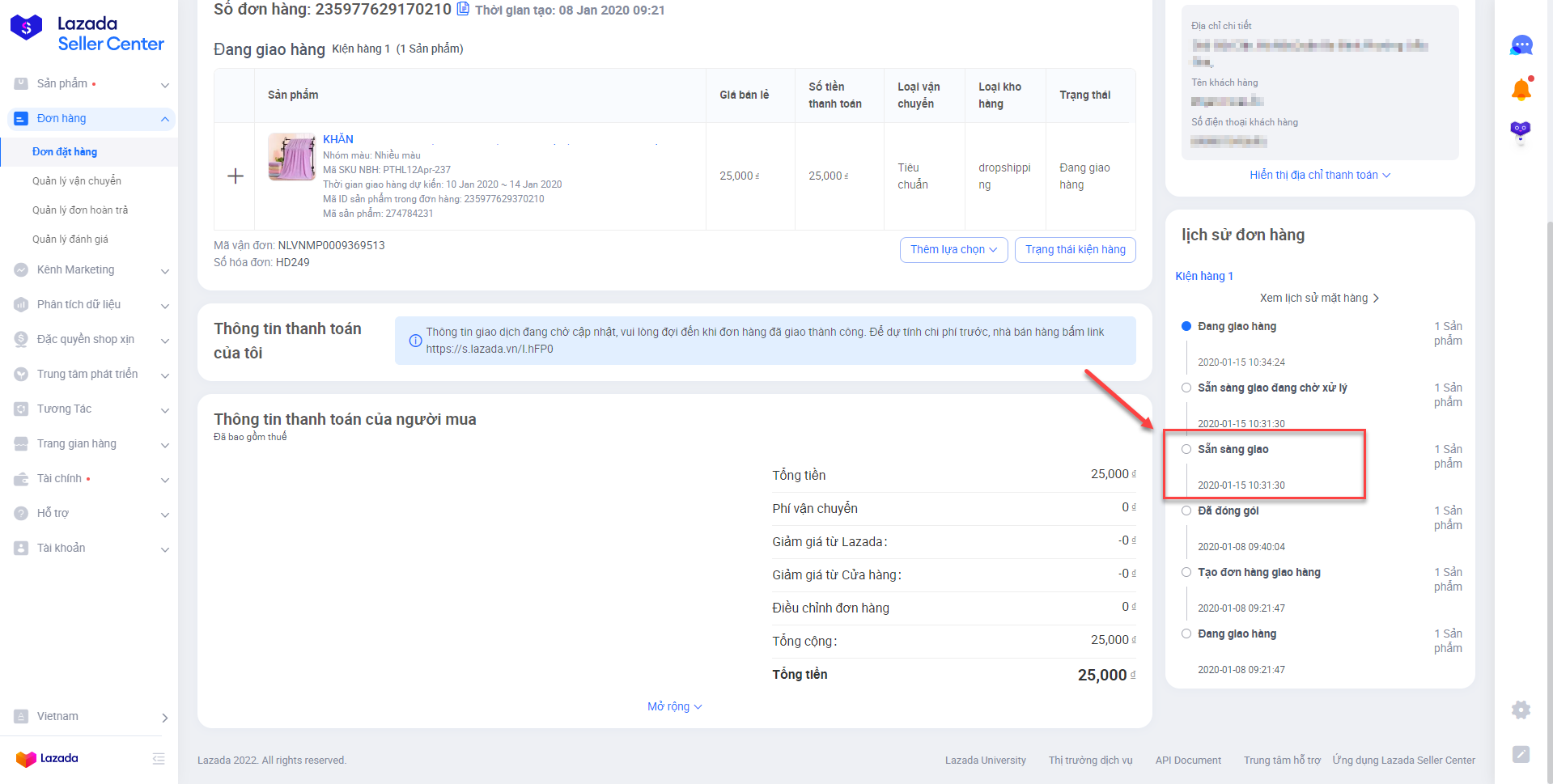
- Khi đơn hàng có hàng hóa chưa liên kết: Áp dụng với sàn Shopee. Bạn lựa chọn thiết lập:
- Tự động tạo trên KiotViet và liên kết: Khi đơn hàng có hàng hóa chưa liên kết sẽ tự động tạo mới hàng hóa này về KiotViet đồng thời liên kết hàng hóa vừa tạo với hàng hóa trên sàn. Lưu ý: thiết lập này KHÔNG thể cùng bật với Đồng bộ số lượng bán.
- Chờ liên kết thủ công: Khi đơn hàng có hàng hóa chưa liên kết sẽ hiển thị trong đồng bộ lỗi để người dùng liên kết hàng hóa và đồng bộ lại về KiotViet.
- Xác nhận vận đơn chuyển hoàn: Áp dụng với sàn Shopee, TikTok Shop, Lazada.
- Nếu tắt
 : khi hệ thống thực hiện lấy đơn hàng từ sàn về KiotViet trạng thái đơn hàng chuyển hoàn là: Đã chuyển hoàn.
: khi hệ thống thực hiện lấy đơn hàng từ sàn về KiotViet trạng thái đơn hàng chuyển hoàn là: Đã chuyển hoàn. - Nếu bật
 : khi hệ thống thực hiện lấy đơn hàng từ sàn về KiotViet trạng thái đơn hàng chuyển hoàn là: Đang chuyển hoàn. Các vận đơn chuyển hoàn cần xác nhận của cửa hàng để chuyển sang trạng thái Đã chuyển hoàn. Thao tác xác nhận như sau: trên màn hình Giao dịch -> Hóa đơn: Chi tiết hóa đơn, bạn chuyển trạng thái giao thành Đã chuyển hoàn -> kích Lưu để ghi nhận thông tin.
: khi hệ thống thực hiện lấy đơn hàng từ sàn về KiotViet trạng thái đơn hàng chuyển hoàn là: Đang chuyển hoàn. Các vận đơn chuyển hoàn cần xác nhận của cửa hàng để chuyển sang trạng thái Đã chuyển hoàn. Thao tác xác nhận như sau: trên màn hình Giao dịch -> Hóa đơn: Chi tiết hóa đơn, bạn chuyển trạng thái giao thành Đã chuyển hoàn -> kích Lưu để ghi nhận thông tin.
- Nếu tắt
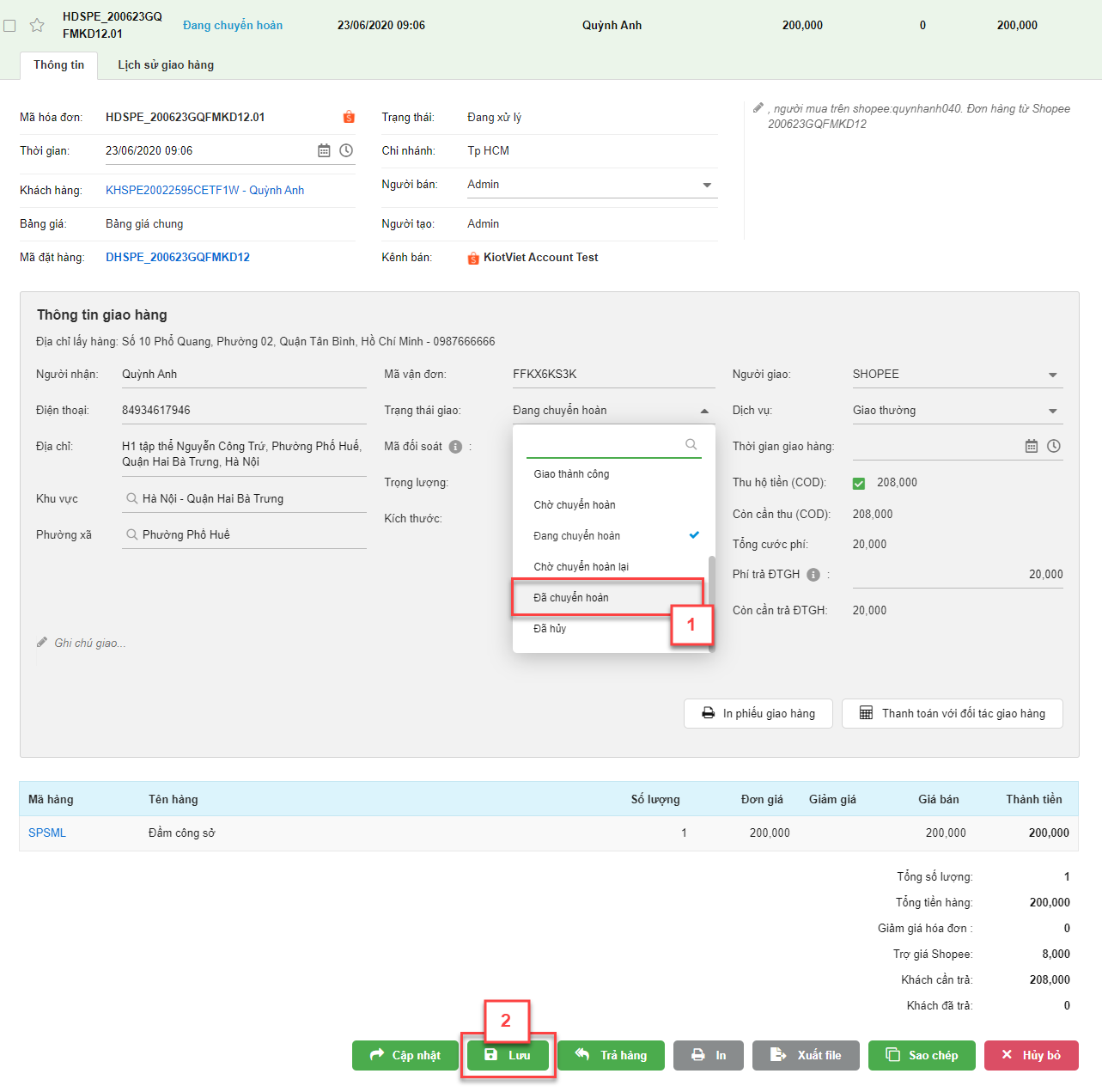
- Tự động chọn hàng lô date khi tạo hóa đơn:
- Nếu bật
 thì khi đơn sàn đồng bộ về, KiotViet sẽ tự động chọn lô date theo thứ tự lô hết hạn trước – xuất trước. Nếu cùng hạn sử dụng sẽ theo thứ tự nhập trước – xuất trước.
thì khi đơn sàn đồng bộ về, KiotViet sẽ tự động chọn lô date theo thứ tự lô hết hạn trước – xuất trước. Nếu cùng hạn sử dụng sẽ theo thứ tự nhập trước – xuất trước. - Nếu tắt
 thì khi đơn sàn đồng bộ về KiotViet sẽ được đưa vào đơn đồng bộ lỗi -> bạn cần thực hiện thao tác chọn lô để đồng bộ các đơn hàng lỗi.
thì khi đơn sàn đồng bộ về KiotViet sẽ được đưa vào đơn đồng bộ lỗi -> bạn cần thực hiện thao tác chọn lô để đồng bộ các đơn hàng lỗi.
- Nếu bật
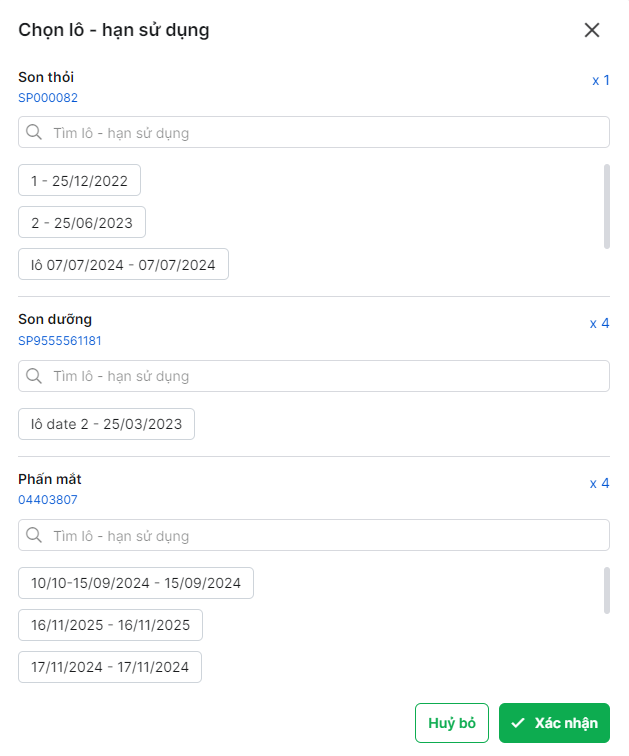
- Đồng bộ số lượng bán:
- Bạn có thể chọn đồng bộ thông tin Số lượng bán từ KiotViet lên sàn hoặc không.
- Bật
 để đồng bộ
để đồng bộ - Tắt
 để KHÔNG đồng bộ
để KHÔNG đồng bộ
- Bật
- Khi bạn bật đồng bộ, tùy theo thiết lập của cửa hàng, bạn có thể chọn số lượng bán bằng:
- Tồn kho
- Hoặc Tồn kho – Đặt hàng
- Hoặc Tồn kho + Đặt NCC
- Hoặc Tồn kho – Đặt hàng + Đặt NCC
- Lưu ý: Với các gian hàng sử dụng đa kho trên sàn Tiki, KiotViet không đồng bộ tồn kho hàng hóa (vẫn đồng bộ giá bán, đơn hàng theo thiết lập kênh bán).
- Phân bổ số lượng bán của hàng nhiều liên kết: Áp dụng với liên kết Shopee, TikTok Shop và Lazada:
- Hệ thống mặc định bật thiết lập này: số lượng bán của 1 sản phẩm trên KiotViet được chia đều cho các sản phẩm đang liên kết trên sàn.
- Nếu tắt: số lượng bán của mỗi sản phẩm trên sàn đều bằng số lượng của hàng hóa trên KiotViet.
- Chi tiết xem mục Số lượng bán
- Bạn có thể chọn đồng bộ thông tin Số lượng bán từ KiotViet lên sàn hoặc không.
- Đồng bộ giá bán:
- Bạn có thể chọn đồng bộ thông tin giá bán từ KiotViet lên trên sàn hoặc không
- Bật
 để đồng bộ
để đồng bộ - Tắt
 để KHÔNG đồng bộ
để KHÔNG đồng bộ
- Bật
- Bảng giá bán: Giá hàng hóa trên bảng giá bán được chọn sẽ được đồng bộ tương ứng lên sàn như là giá bán niêm yết.
- Bảng giá khuyến mại: Chỉ áp dụng với liên kết Lazada: Giá hàng hóa trên bảng giá khuyến mại được chọn sẽ được đồng bộ tương ứng lên Lazada Seller Center như là giá khuyến mại (giá được bán trên trang web của Lazada)
- Lưu ý: Giá khuyến mại phải nhỏ hơn hoặc bằng giá bán.
- Bạn có thể chọn đồng bộ thông tin giá bán từ KiotViet lên trên sàn hoặc không
- Tự động sao chép hàng hóa khi có hàng hóa mới tạo trên sàn: Áp dụng với sàn Shopee, TikTok Shop, Lazada. Bạn có thể chọn tự động sao chép và liên kết hàng hóa mới tạo trên sàn chưa tồn tại trên KiotViet về KiotViet hoặc không.
- Bật
 để tự động sao chép và liên kết.
để tự động sao chép và liên kết. - Tắt
 để KHÔNG tự động sao chép và liên kết.
để KHÔNG tự động sao chép và liên kết.
- Bật
- Tự động liên kết các mặt hàng, nếu trùng Mã hàng – SKU:
- Bạn có thể chọn Tự động liên kết các mặt hàng, nếu trùng Mã hàng – SKU hoặc không
- Bật
 -> chọn Xác nhận để đồng bộ.
-> chọn Xác nhận để đồng bộ.
- Bật
- Bạn có thể chọn Tự động liên kết các mặt hàng, nếu trùng Mã hàng – SKU hoặc không
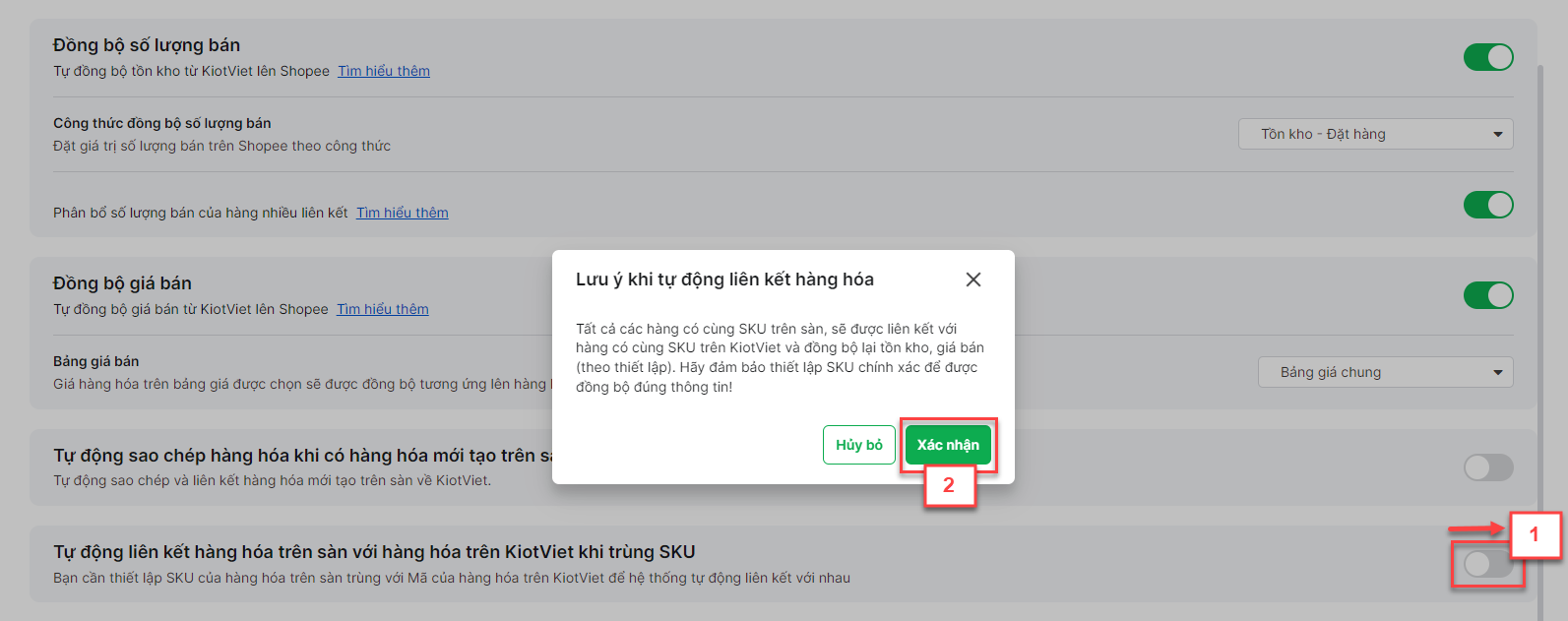
- Tắt
 để KHÔNG đồng bộ.
để KHÔNG đồng bộ. - Khi bạn bật đồng bộ, tất cả các hàng có cùng SKU trên sàn, sẽ được liên kết với hàng có cùng SKU trên KiotViet và đồng bộ lại tồn kho, giá bán (theo thiết lập).
- Xóa liên kết hàng hóa nếu Mã hàng - SKU thay đổi: Bạn có thể chọn Xóa liên kết hàng hóa nếu Mã hàng - SKU thay đổi hoặc không
- Bật
 -> chọn Xác nhận để hệ thống tự động xóa liên kết hàng hóa nếu có thay đổi Mã hàng - SKU trên sàn hoặc KiotViet.
-> chọn Xác nhận để hệ thống tự động xóa liên kết hàng hóa nếu có thay đổi Mã hàng - SKU trên sàn hoặc KiotViet.
- Bật
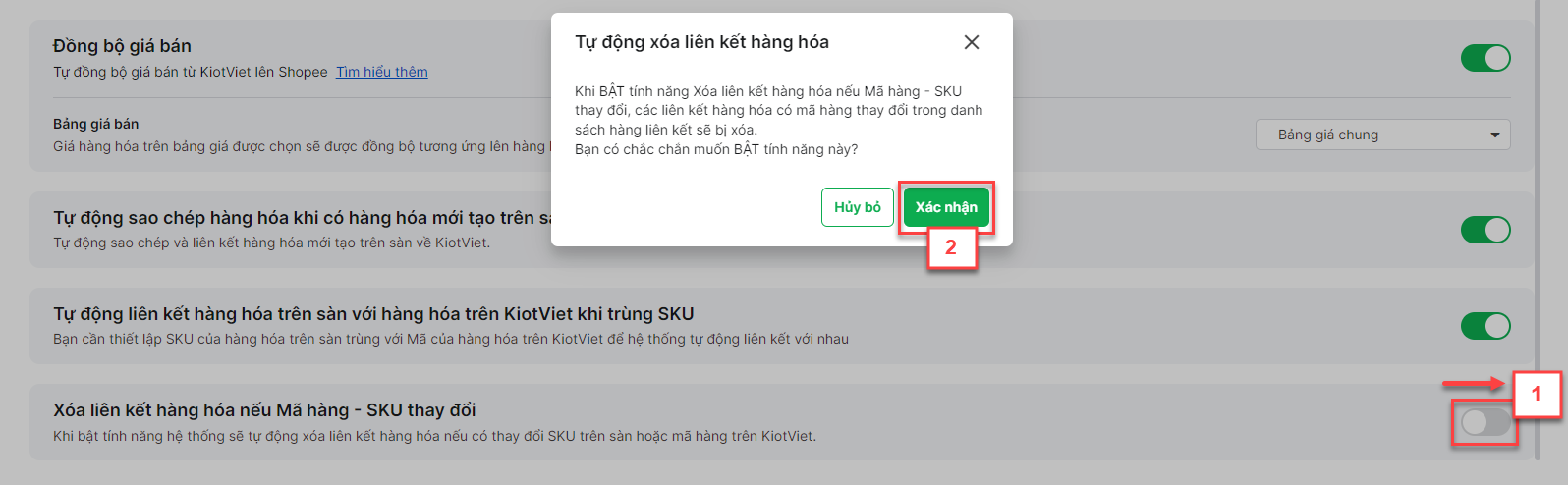
- Tắt
 nếu vẫn muốn giữ liên kết của hàng hóa sau khi thay đổi Mã hàng - SKU trên sàn hoặc KiotViet.
nếu vẫn muốn giữ liên kết của hàng hóa sau khi thay đổi Mã hàng - SKU trên sàn hoặc KiotViet.
- Lưu ý:
- Nếu liên kết chưa bật bất kỳ thiết lập nào, hệ thống hiện thông báo.
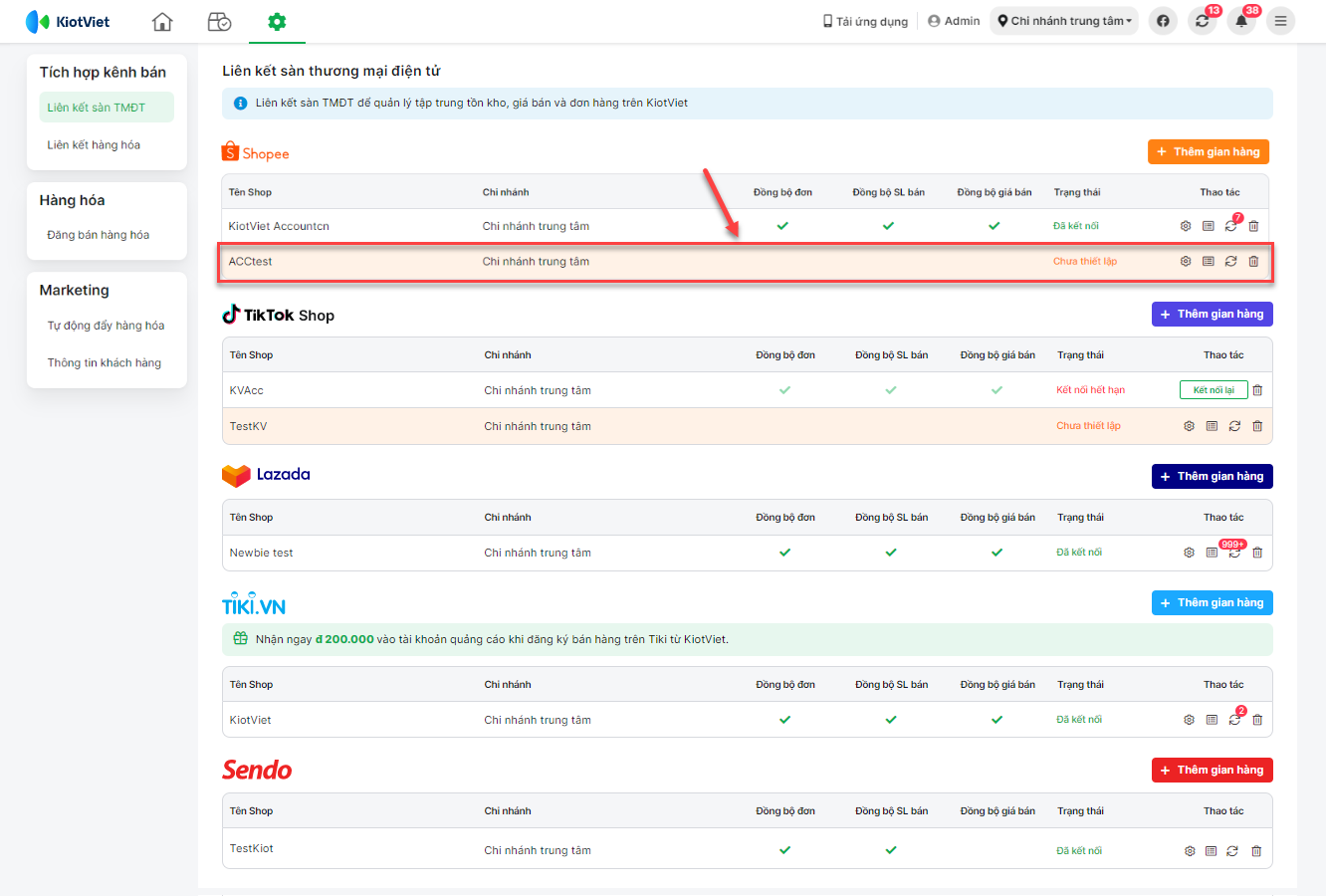
- Nếu có lỗi đồng bộ, hệ thống hiển thị số lượng lỗi trên từng shop, bạn kích vào
 (1) để chuyển sang màn hình xem thông tin chi tiết (2). Tại đây, hệ thống sẽ mở tab có thông tin lỗi tương ứng và tự động lọc theo shop.
(1) để chuyển sang màn hình xem thông tin chi tiết (2). Tại đây, hệ thống sẽ mở tab có thông tin lỗi tương ứng và tự động lọc theo shop.
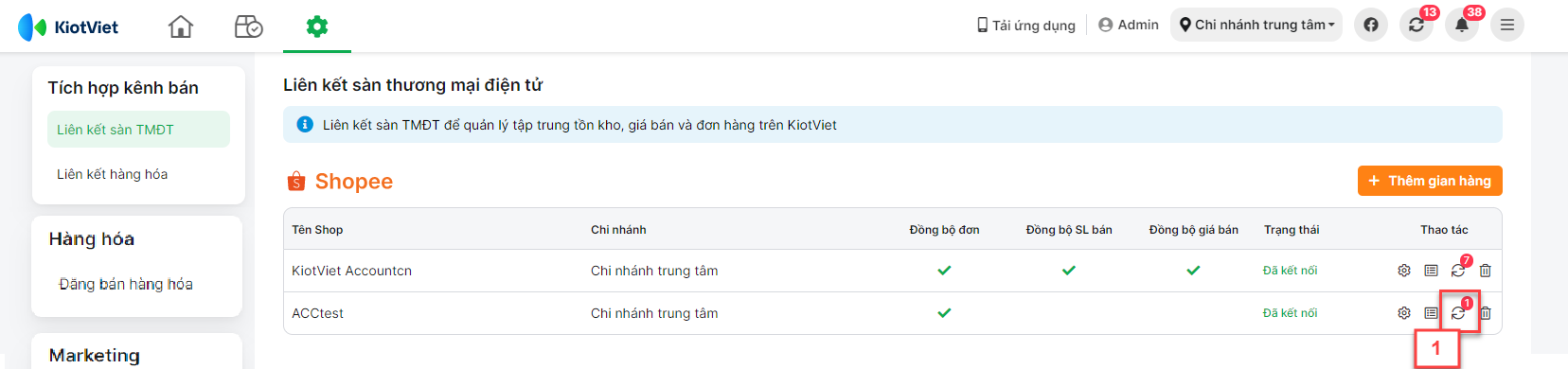
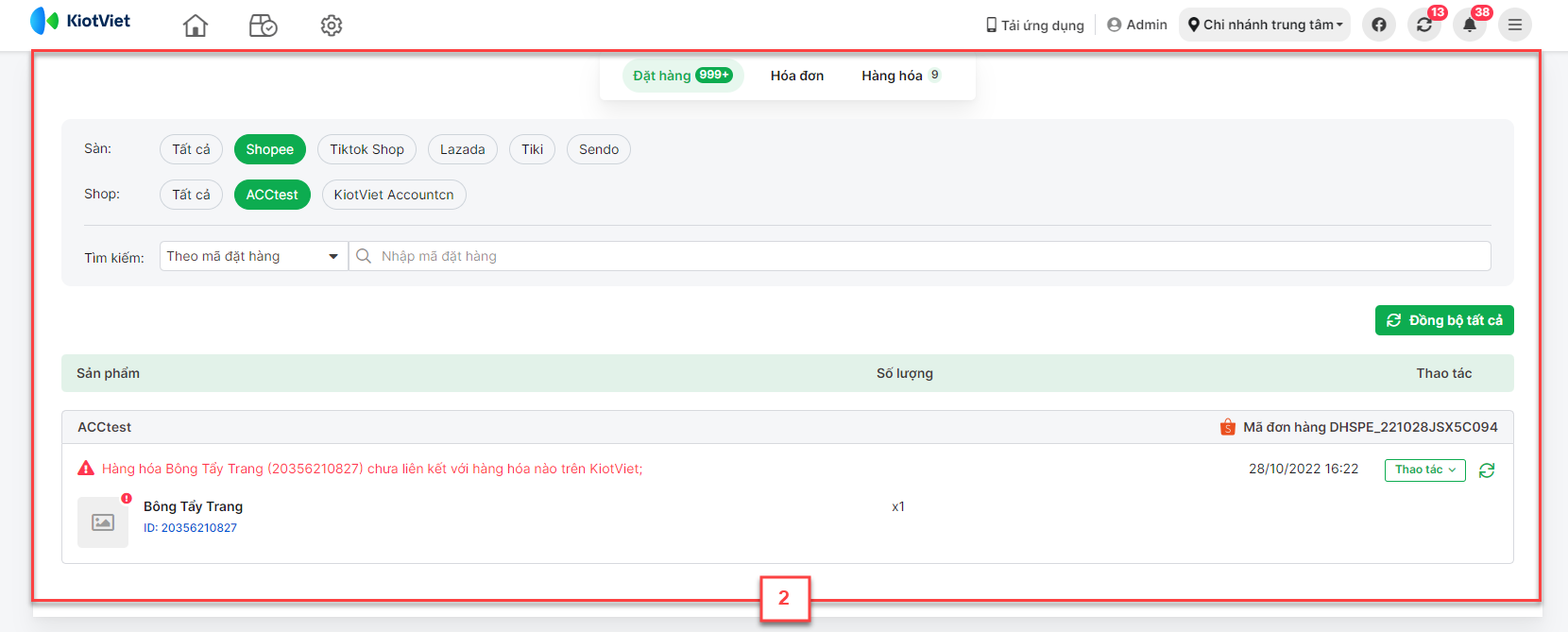
- Với Shopee:
- Khi shop chưa hoàn tất đăng ký tài khoản trên Shopee, hệ thống sẽ hiển thị thông báo lỗi màu đỏ trên KiotViet Gian hàng chưa hoàn tất đăng ký, hiển thị mờ các chức năng thiết lập và không đồng bộ thông tin với kết nối đó (1). Bạn kích Hoàn tất (2) để mở sang kênh nhà bán và cập nhật thông tin trên Shopee .
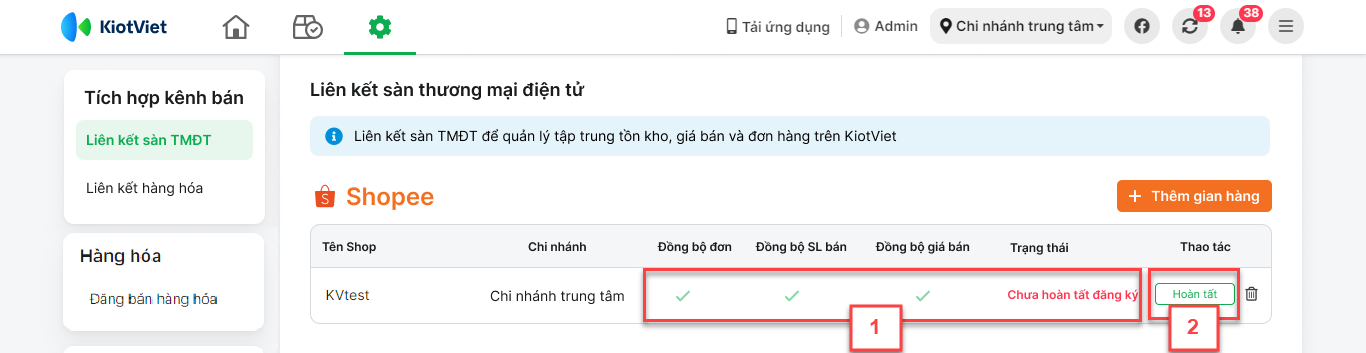
- Thời hạn kết nối với 1 shop Shopee trên KiotViet tối đa 1 năm. KiotViet sẽ hiện thông báo trên màn hình Tổng quan trước 5 ngày để gian hàng chủ động Kết nối lại khi sắp hết hạn, tránh làm gián đoạn đến quá trình liên kết.
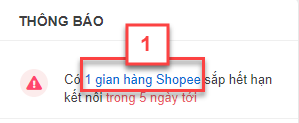
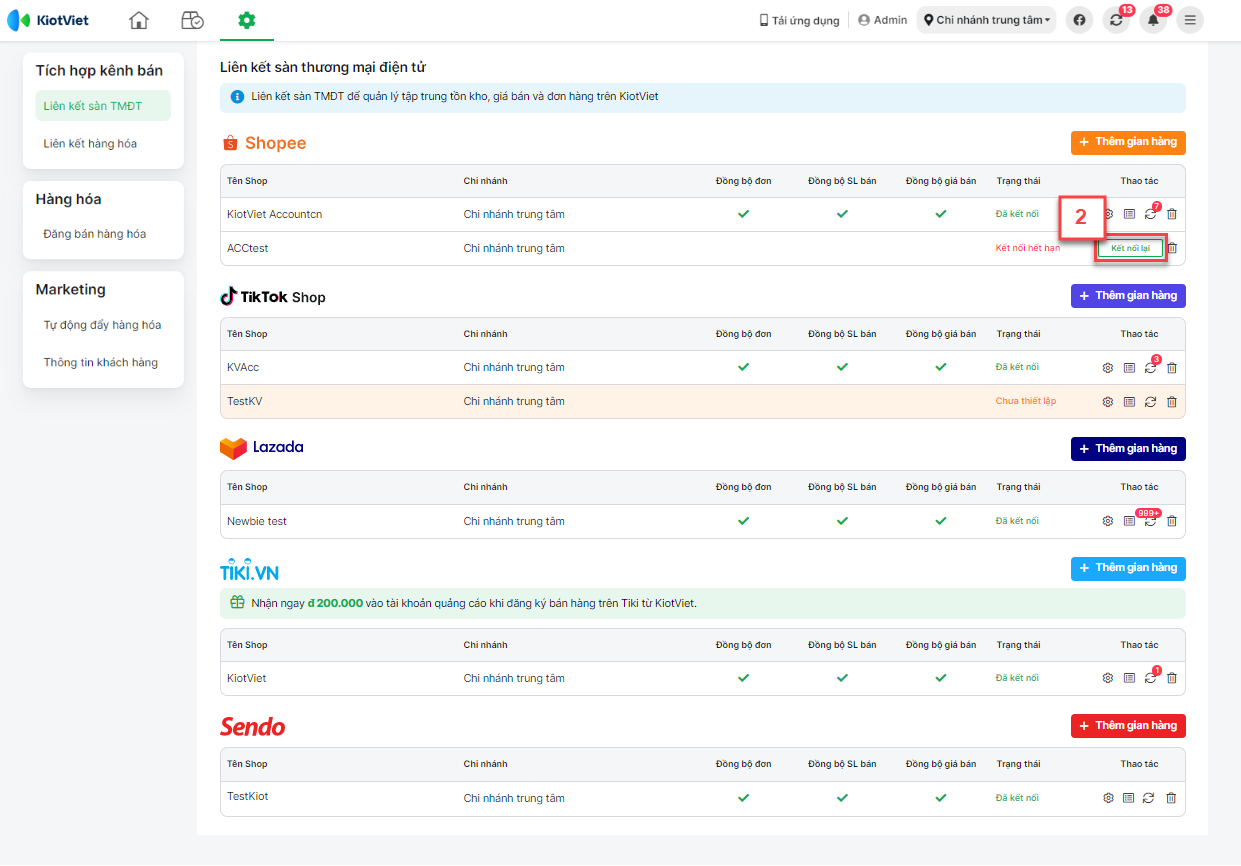
- Nếu kết nối với 1 shop Shopee trên KiotViet đã hết hạn. Hệ thống hiển thị thông báo trên màn hình Tổng quan trong ngày hết hạn như sau:
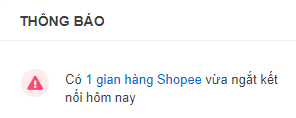
1.1.2. Cập nhật thông tin kết nối
- Trên màn hình Liên kết sang TMĐT -> trên dòng liên kết shop cần cập nhật thông tin, bạn thực hiện thao tác:
- Để thay đổi Thiết lập tính năng, bạn kích ![]() (1) -> hệ thống chuyển sang màn hình để bạn chỉnh sửa thông tin (2) -> kích Lưu để ghi nhận thay đổi (3)
(1) -> hệ thống chuyển sang màn hình để bạn chỉnh sửa thông tin (2) -> kích Lưu để ghi nhận thay đổi (3)
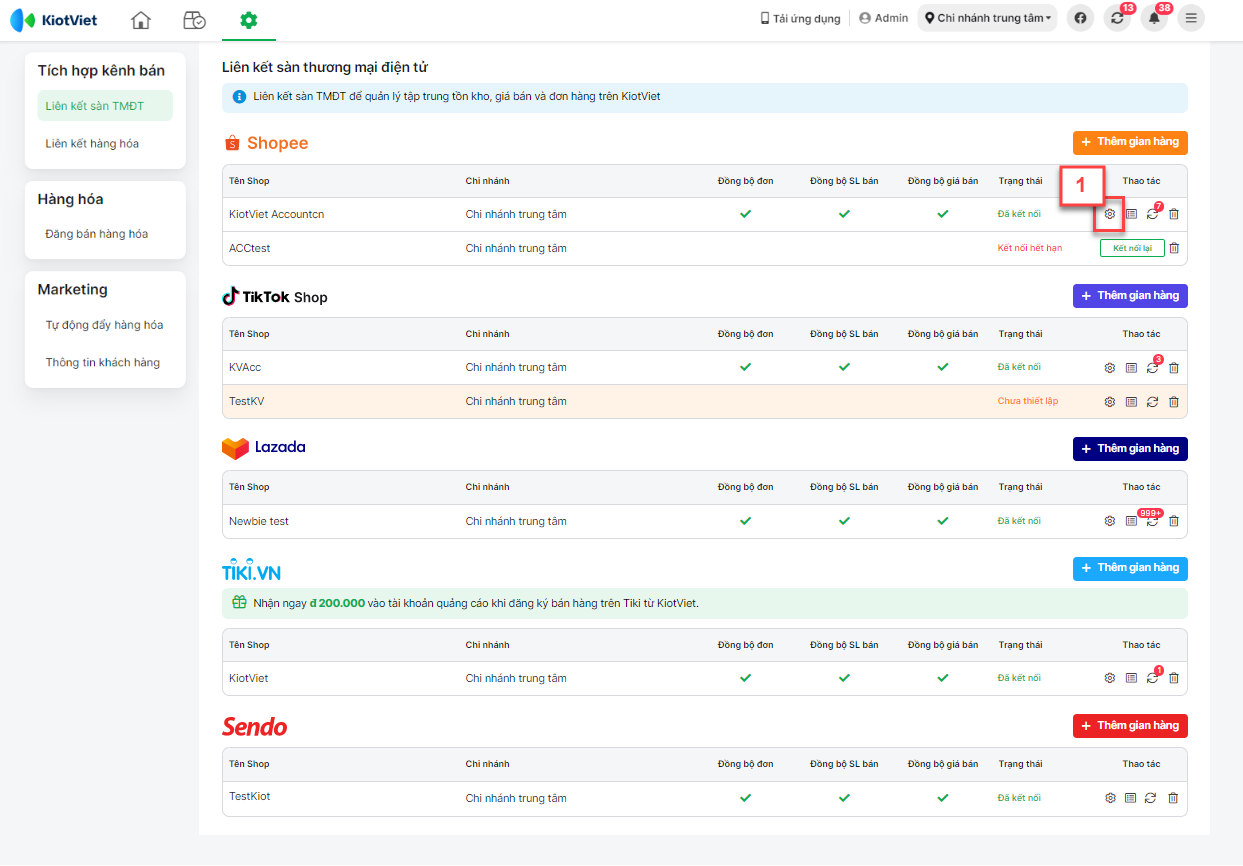
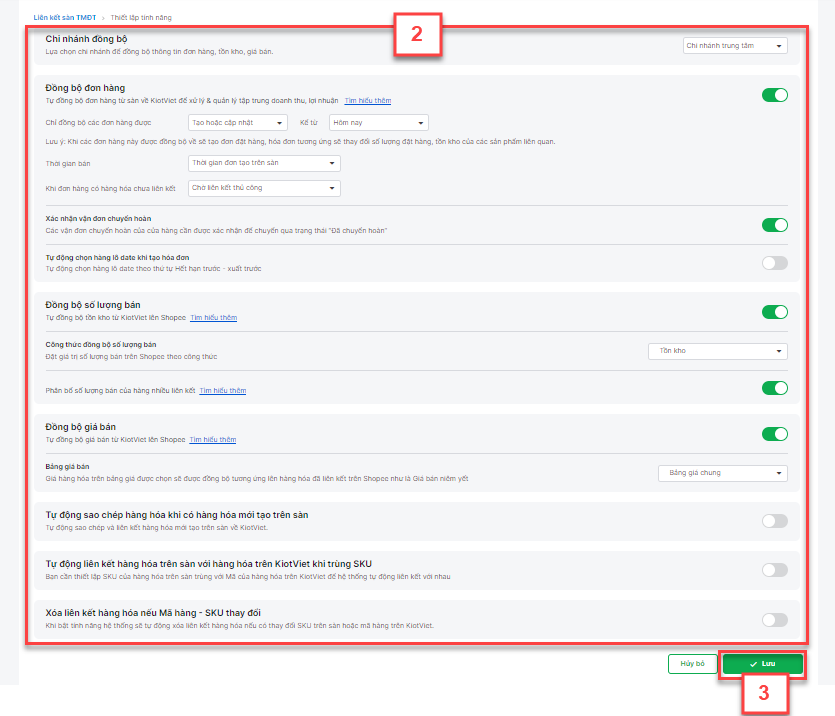
- Để thay đổi Liên kết hàng hóa, bạn kích ![]() (1) -> hệ thống chuyển sang màn hình để bạn chỉnh sửa thông tin (2) -> kích Quay lại để trở về màn hình Liên kết sàn thương mại điện tử (3)
(1) -> hệ thống chuyển sang màn hình để bạn chỉnh sửa thông tin (2) -> kích Quay lại để trở về màn hình Liên kết sàn thương mại điện tử (3)
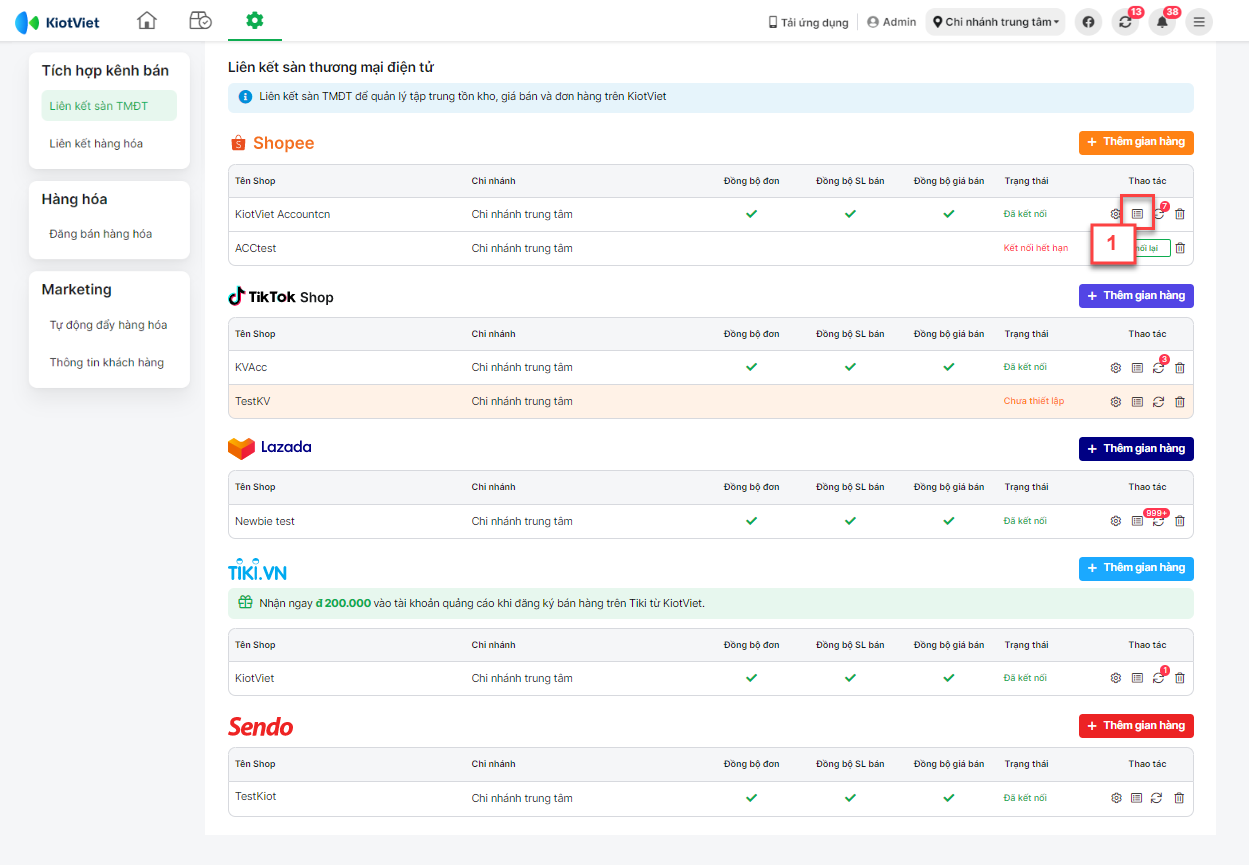
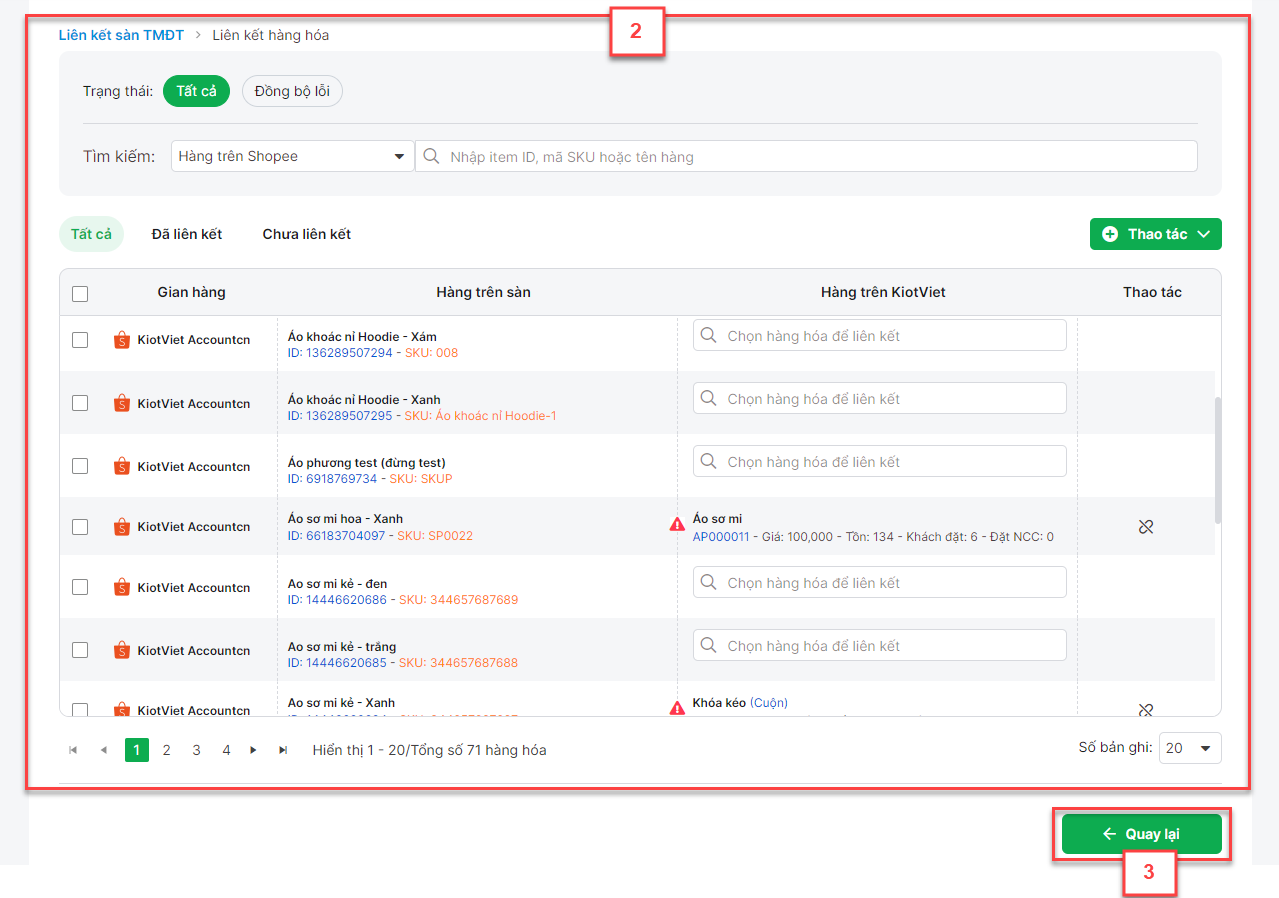
1.1.3. Xóa kết nối
- Trên màn hình Liên kết sàn TMĐT, bạn kích vào biểu tượng ![]() trên dòng kết nối cần xóa (1)
trên dòng kết nối cần xóa (1)
- Kích Xác nhận để chắc chắn xóa kết nối (2), hệ thống hiện thông báo xóa dữ liệu thành công.
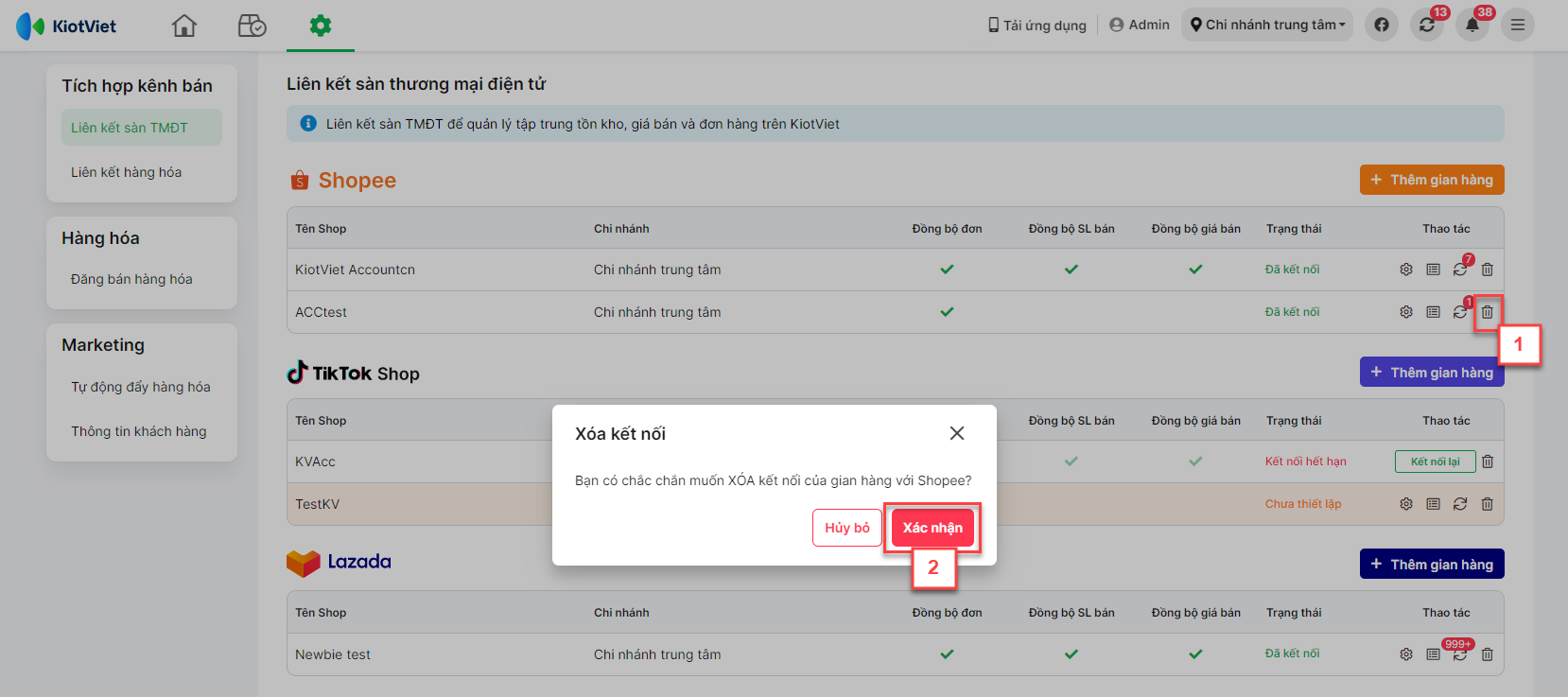
- Trên menu Liên kết hàng hóa, bạn chọn thông tin trên Bộ lọc cần xem, bao gồm:
- Sàn
- Shop
- Trạng thái: Tất cả hoặc Đồng bộ lỗi.
- Tìm kiếm hàng theo 1 trong 2 cách: Hàng trên sàn hoặc Hàng trên KiotViet.
- Trạng thái liên kết hàng hóa: Tất cả, Đã liên kết hoặc Chưa liên kết.
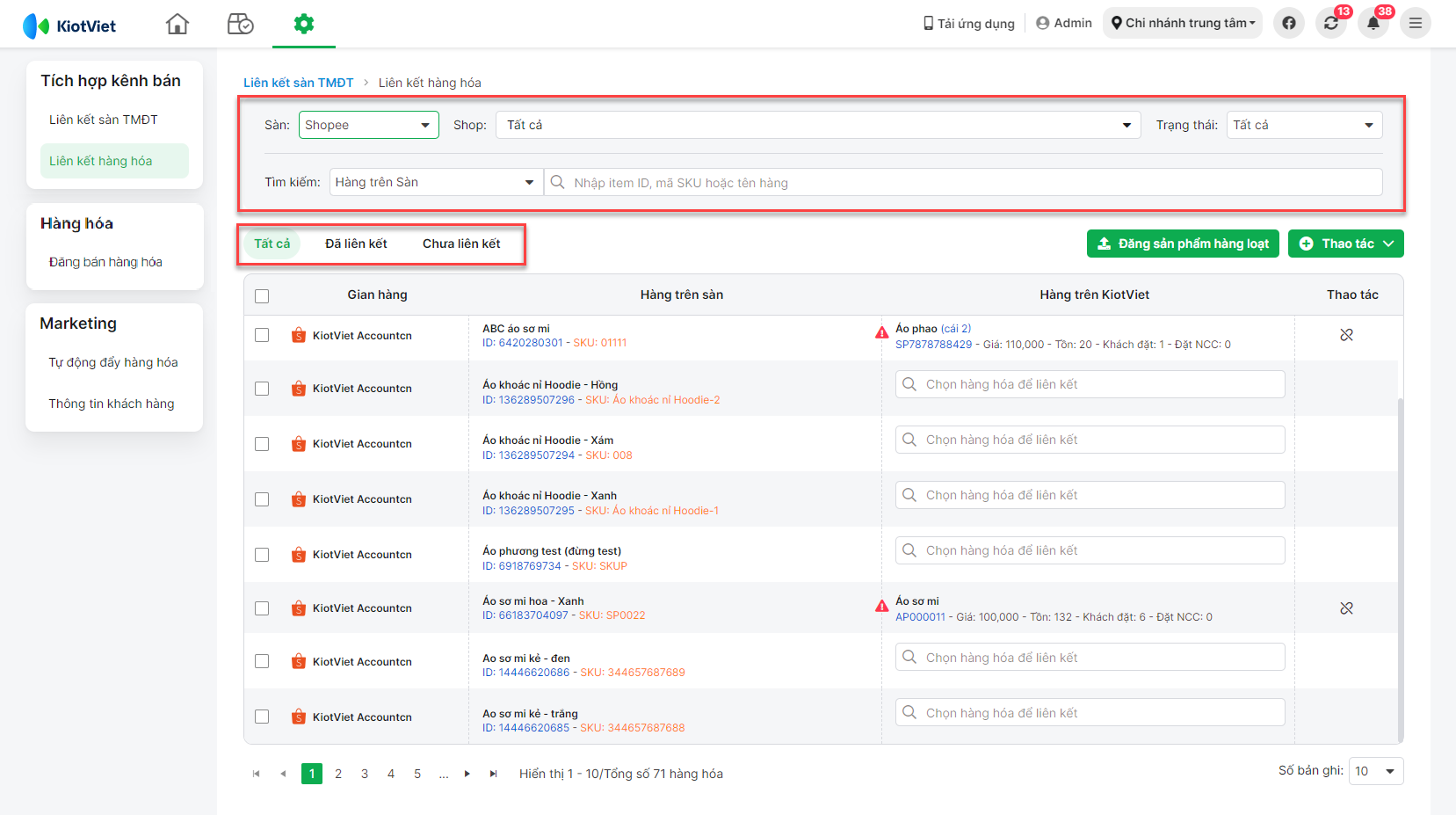
- Tại đây, bạn có thể liên kết hàng hóa (1) hoặc xóa liên kết (2).
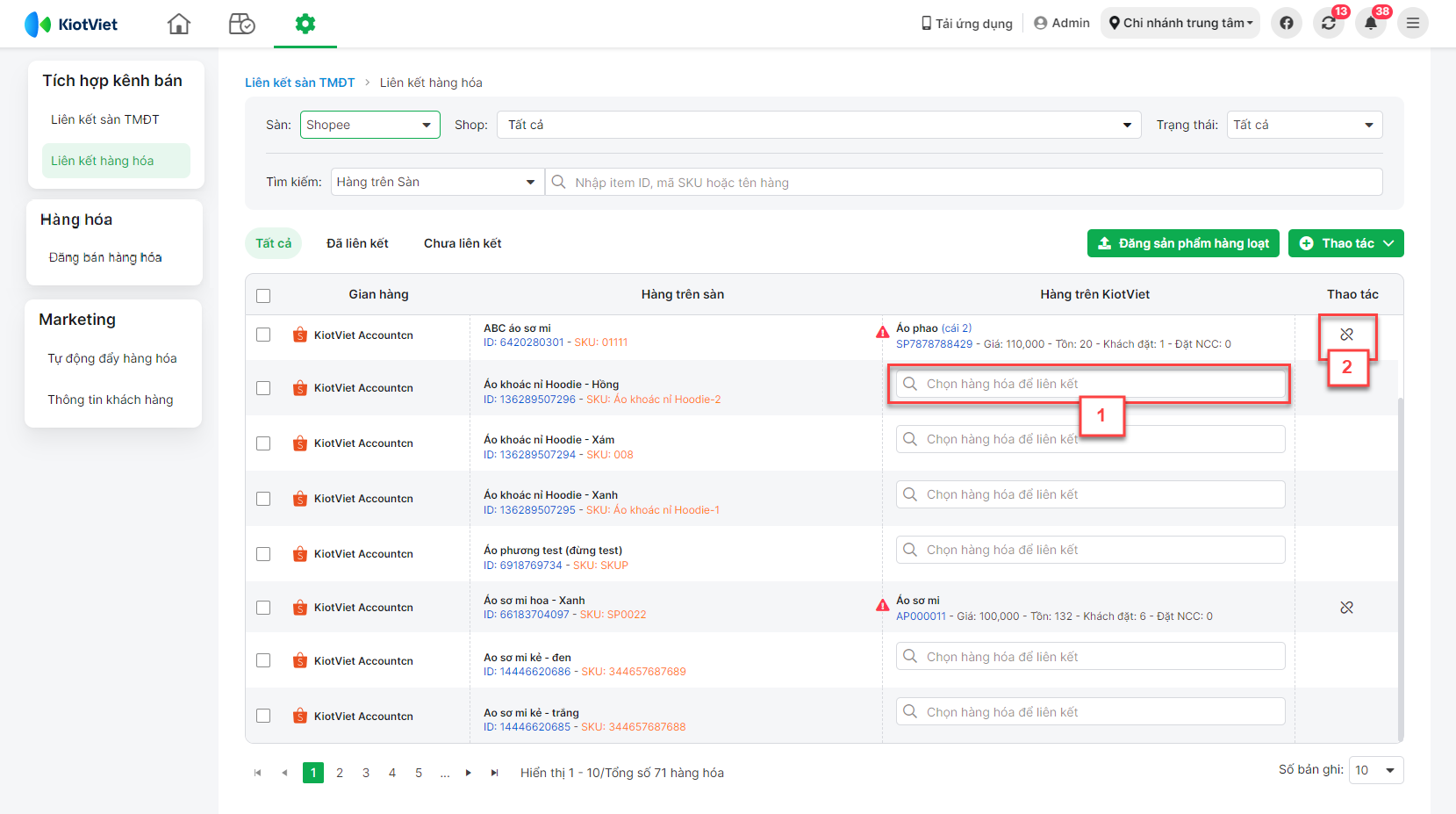
- Lưu ý:
- Bạn không thể xóa liên kết của hàng hóa có mã hàng trên KiotViet trùng với mã SKU trên sàn nếu thiết lập CÓ Tự động liên kết các mặt hàng, nếu trùng Mã hàng – SKU
- Với Shopee, TikTok Shop và Lazada:
- Mỗi một hàng hóa trên KiotViet bạn có thể chọn liên kết để đồng bộ với nhiều hàng hóa trên sàn.
- Bạn có thể thực hiện sao chép hàng hóa về KiotViet tương tự như trong Thiết lập trên menu Liên kết sàn TMĐT.
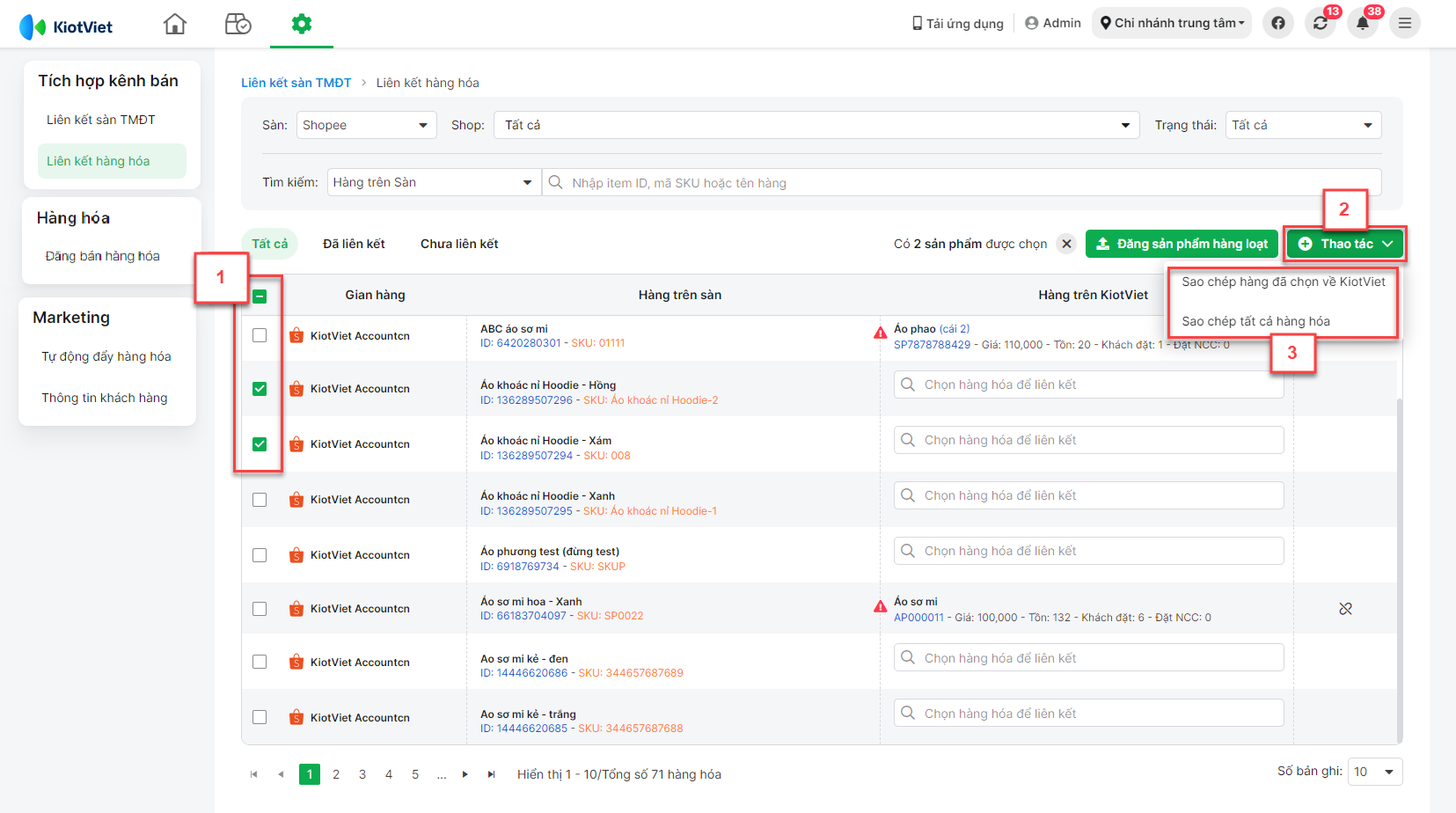
- Ngoài ra, hệ thống còn hỗ trợ đăng sản phẩm hàng loạt từ KiotViet lên sàn. Để xem hướng dẫn chi tiết, bạn kích chọn Đăng sản phẩm hàng loạt.
- Áp dụng với các sàn Shopee, TikTok Shop, Lazada.
- Để thao tác trực tiếp đăng bán hàng hóa từ KiotViet lên sàn không qua file import mẫu, bạn thực hiện 1 trong 2 cách sau:
- Cách 1: Trên màn hình KiotOnline, bạn chọn Đăng bán hàng hóa (1)
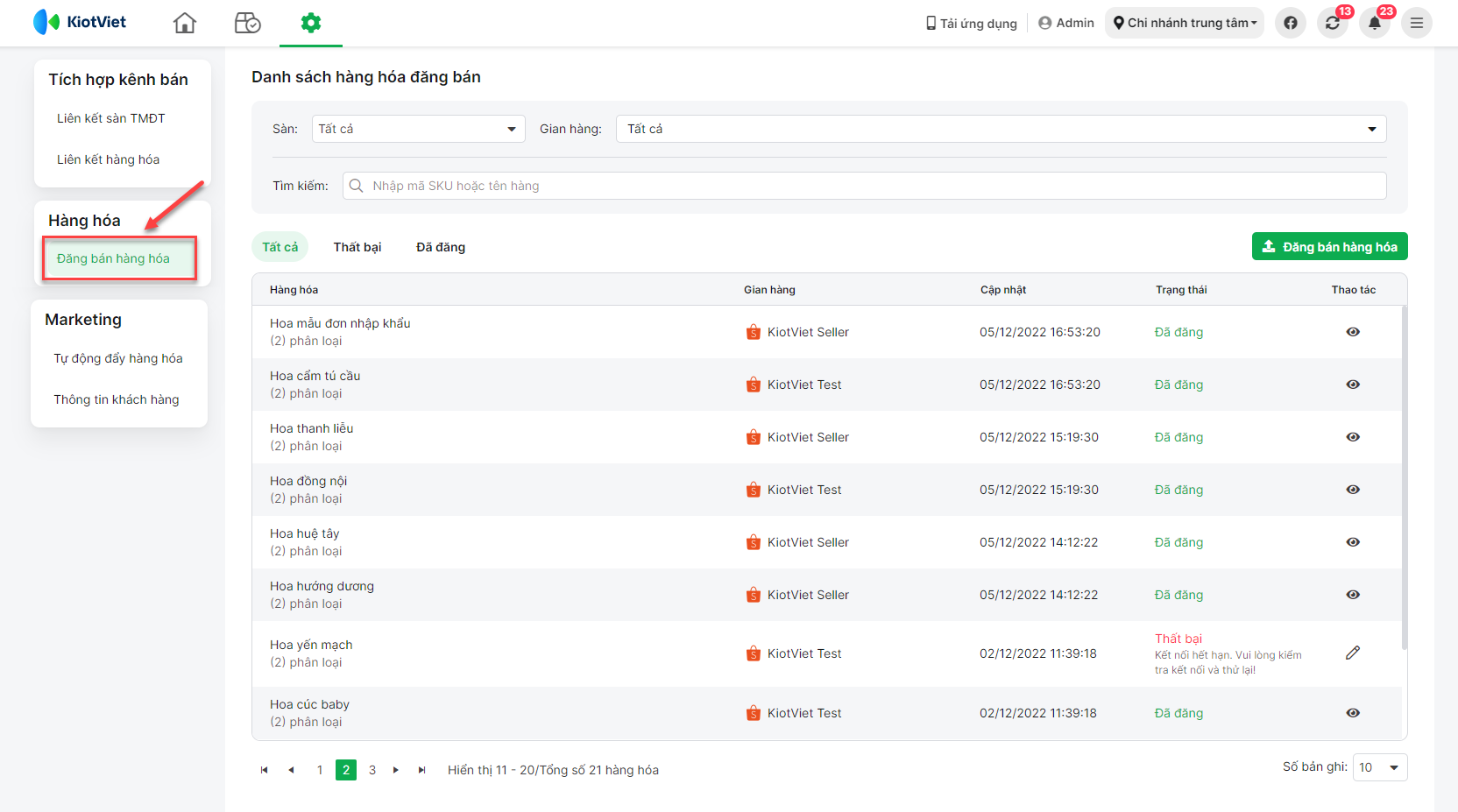
- Cách 2: Bạn kích Tạo sản phẩm lên sàn trên pop-up Liên kết hàng tại màn hình Hàng hóa -> Danh mục.
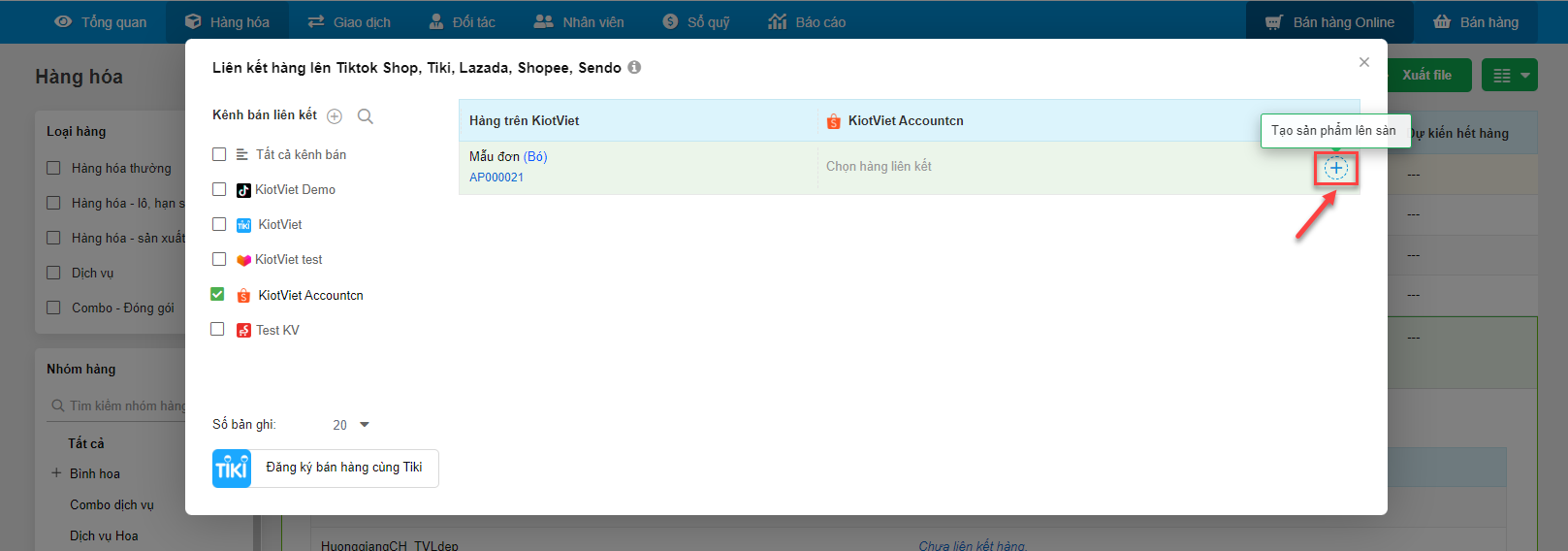
- Hệ thống hiển thị màn hình Danh sách hàng hóa đăng bán, bạn chọn thông tin trên Bộ lọc cần xem, bao gồm:
- Sàn
- Gian hàng
- Tìm kiếm hàng hóa trong danh sách đăng bán theo mã SKU hoặc tên hàng.
- Trạng thái đăng bán hàng hóa: Tất cả, Thất bại hoặc Đã đăng.
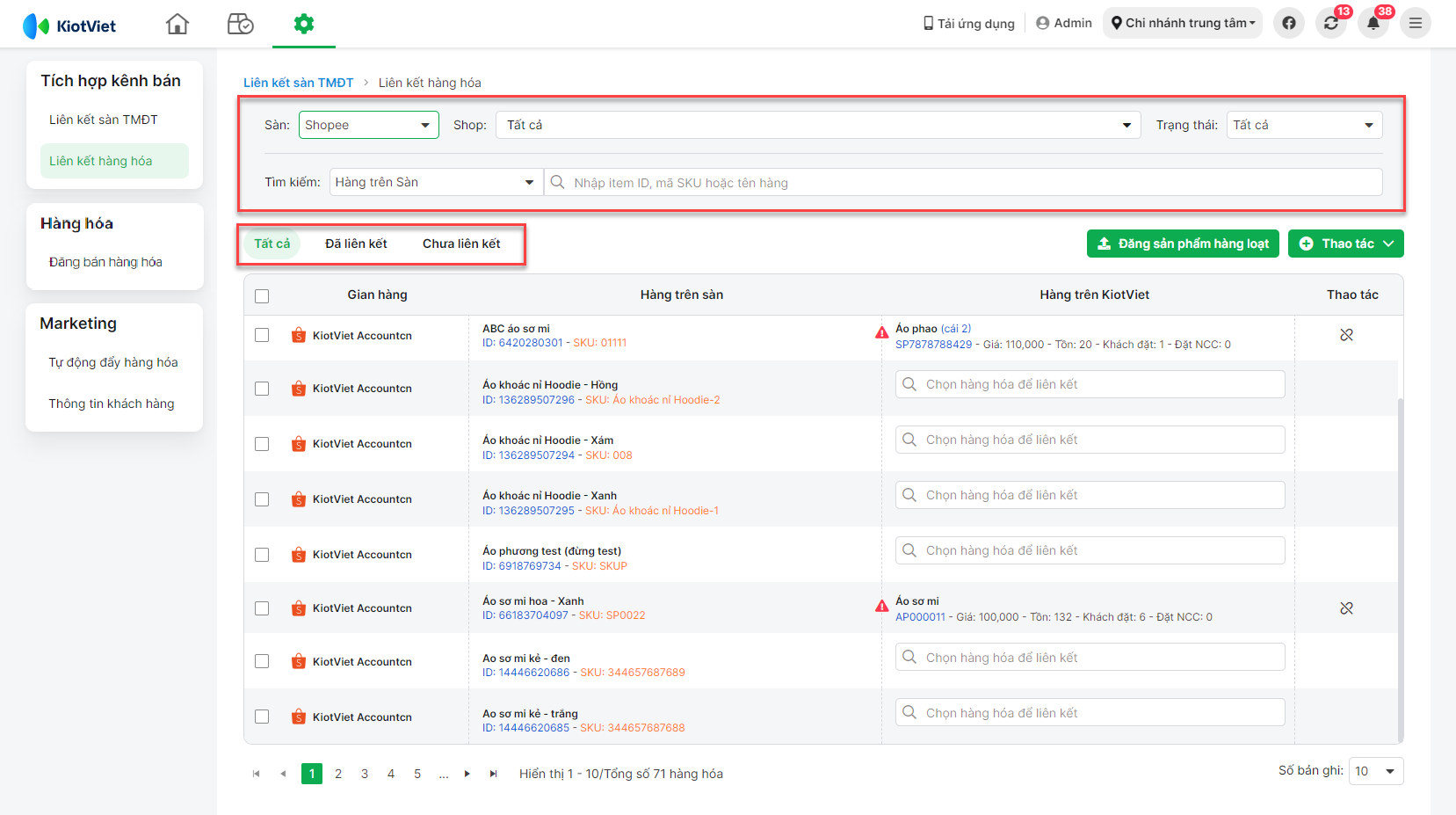
- Tại đây, bạn có thể:
- Đăng bán hàng hóa từ KiotViet lên sàn (1)
- Xem thông tin sản phẩm trên kênh nhà bán
 (2): hệ thống mở sang màn hình Chi tiết sản phẩm của nhà bán trên sàn.
(2): hệ thống mở sang màn hình Chi tiết sản phẩm của nhà bán trên sàn. - Chỉnh sửa thông tin với sản phẩm đăng bán thất bại
 (3): hệ thống mở màn hình Nội dung hàng hóa cần đăng bán.
(3): hệ thống mở màn hình Nội dung hàng hóa cần đăng bán.
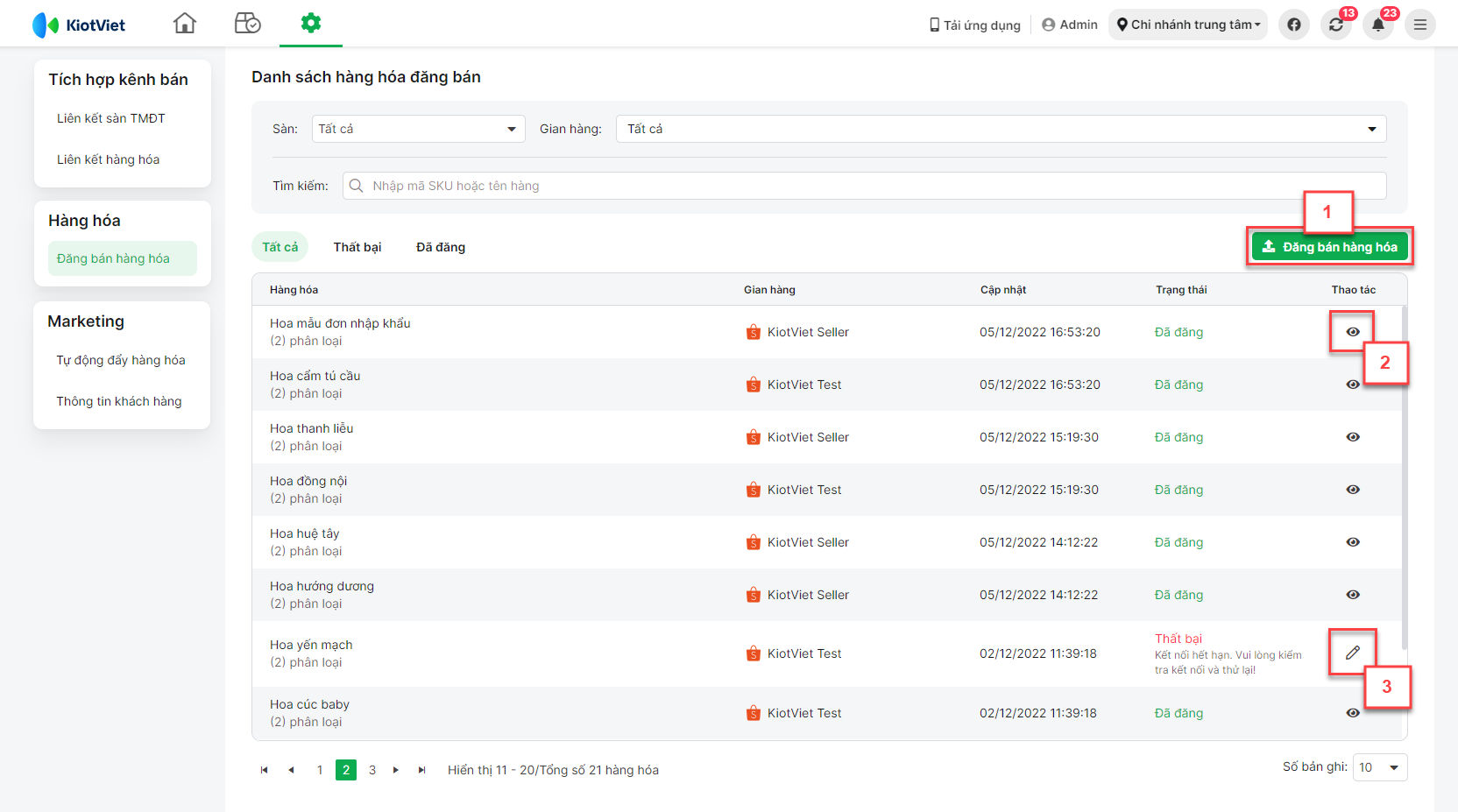
Thao tác đăng bán hàng hóa từ KiotViet lên sàn được thực hiện như sau:
- Bạn kích chọn Đăng bán hàng hóa (1) -> nhập mã, tên hàng trên KiotViet để lấy thông tin (2) -> tích chọn các gian hàng trên sàn đang liên kết với KiotViet cần đăng bán (3) -> chọn Xác nhận (4)
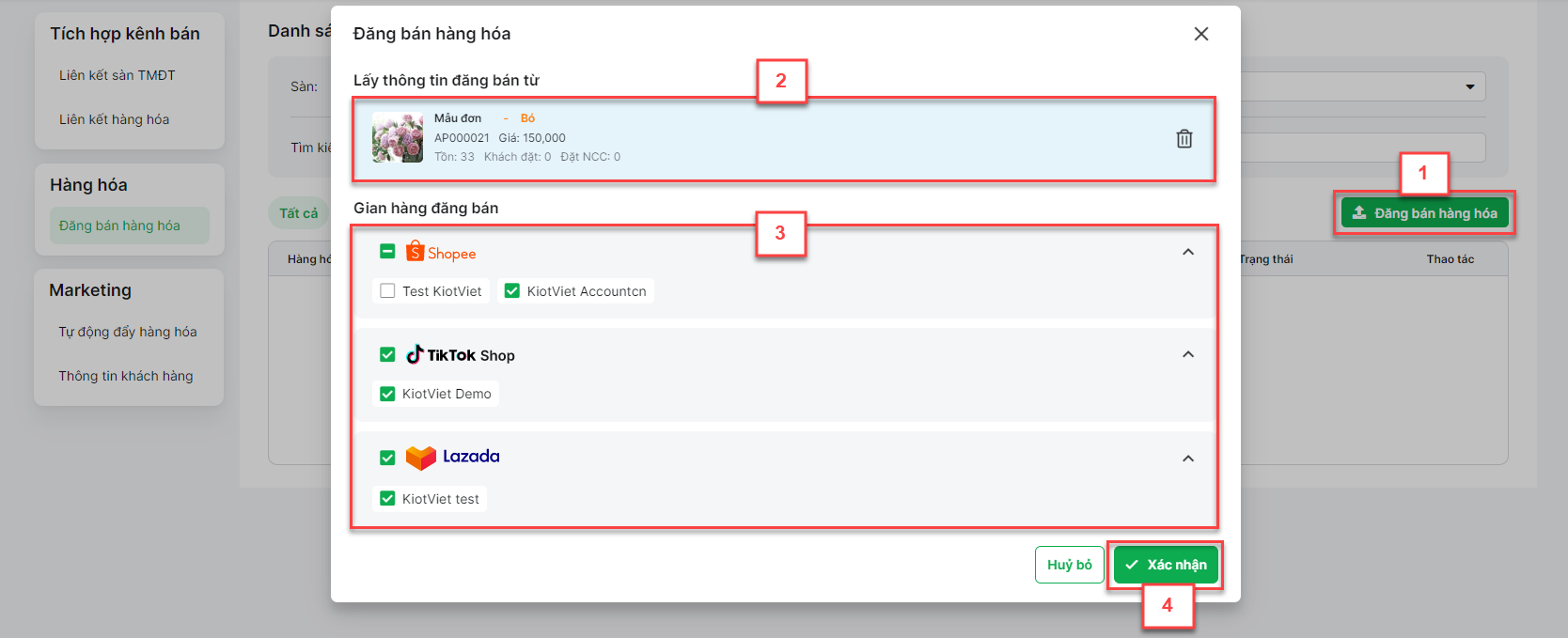
- Hệ thống chuyển tiếp đến màn hình Nội dung, bạn điền các thông tin bắt buộc trên sàn (5) -> kích Lưu và đăng bán (6)
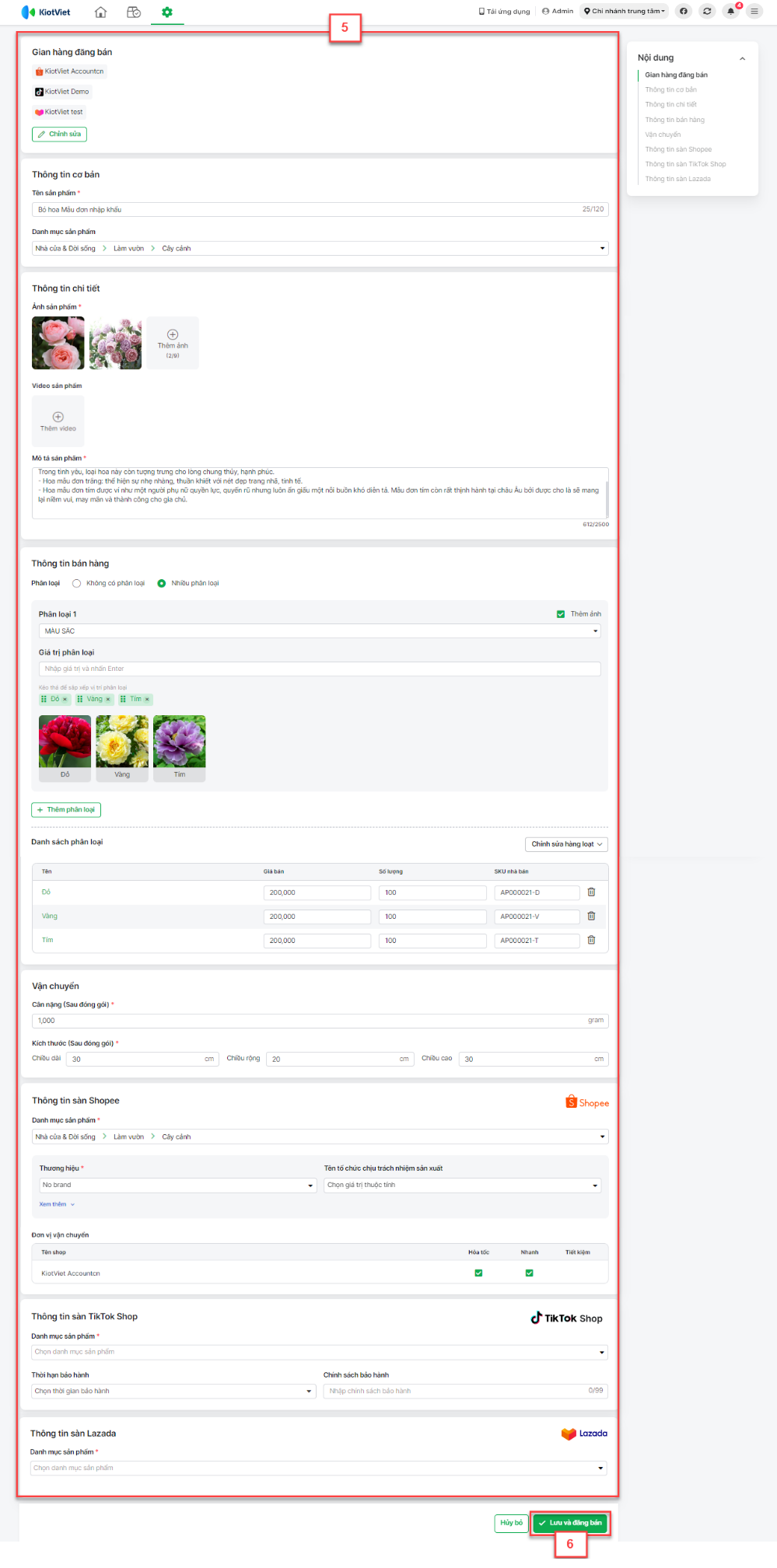
- Các thông tin chi tiết (các thông tin bắt buộc điền sẽ có dấu ![]() ). Ngoài ra, để hỗ trợ gian hàng điền thông tin chính xác, hệ thống hiển thị thông tin yêu cầu, mẹo nhập liệu bên phải màn hình khi người dùng kích vào các trường thông tin: Tên sản phẩm, Danh mục sản phẩm, Ảnh sản phẩm, Mô tả sản phẩm, Giá bán, Số lượng, Vận chuyển, Danh mục sản phẩm trên sàn.
). Ngoài ra, để hỗ trợ gian hàng điền thông tin chính xác, hệ thống hiển thị thông tin yêu cầu, mẹo nhập liệu bên phải màn hình khi người dùng kích vào các trường thông tin: Tên sản phẩm, Danh mục sản phẩm, Ảnh sản phẩm, Mô tả sản phẩm, Giá bán, Số lượng, Vận chuyển, Danh mục sản phẩm trên sàn.
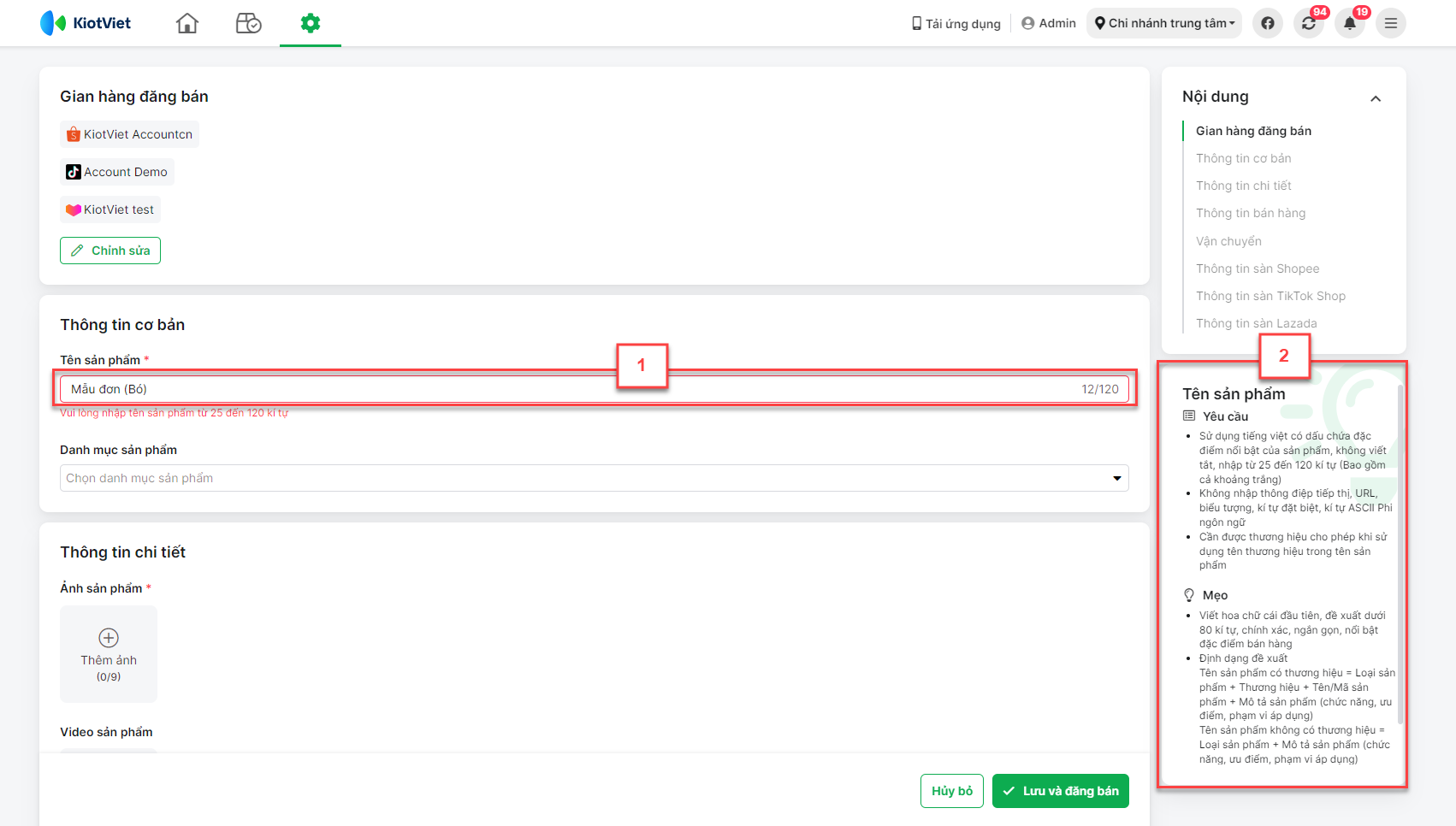
- Gian hàng đăng bán: là các gian hàng sàn bạn chọn trên pop-up Đăng bán hàng hóa ở trên. Bạn có thể lựa chọn lại bằng cách kích vào Chỉnh sửa.
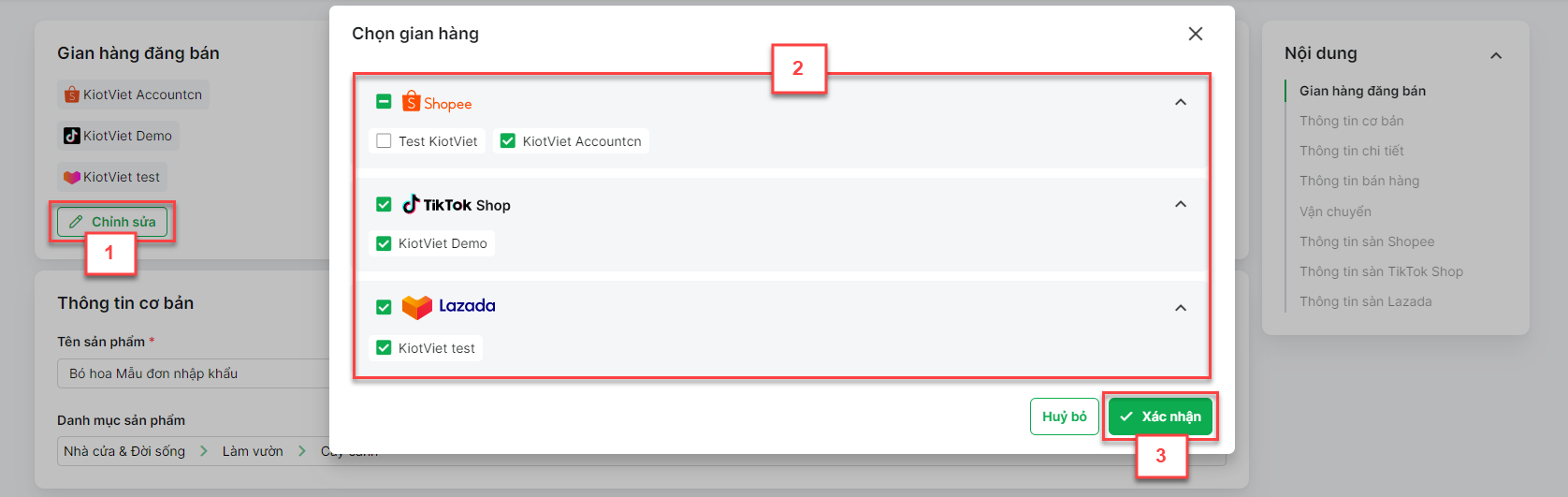
- Thông tin cơ bản bao gồm:
- Tên sản phẩm: đây là thông tin bắt buộc:
- Tự động điền theo thông tin từ KiotViet, bạn có thể thay đổi thông tin.
- Từ 25 đến 120 ký tự.
- Danh mục sản phẩm: bạn cần lựa chọn danh mục theo thông tin trên sàn.
- Tên sản phẩm: đây là thông tin bắt buộc:
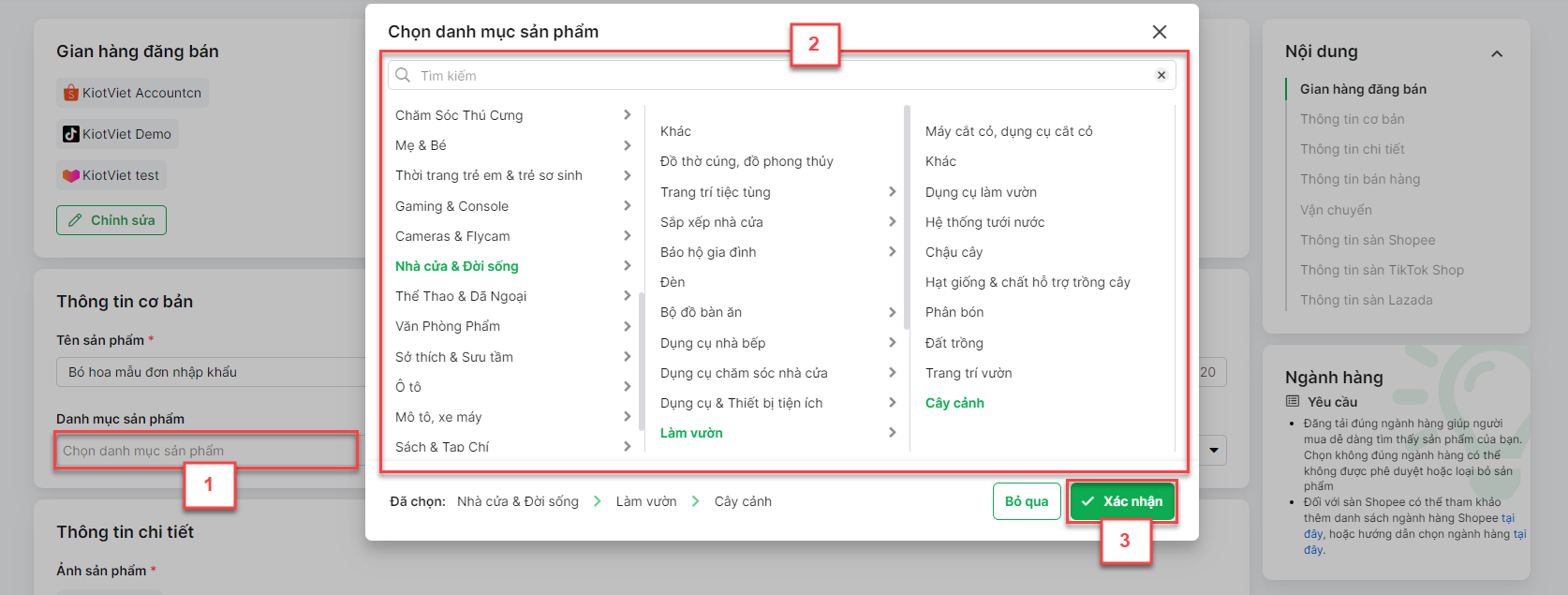
- Thông tin chi tiết: đây là thông tin bắt buộc, bao gồm:
- Ảnh sản phẩm:
- Ít nhất 1 ảnh, tối đa 9 ảnh.
- Tự động điền theo thông tin từ KiotViet, bạn có thể thay đổi thông tin. Trường hợp là hàng hóa cùng loại thì tất cả sẽ lấy theo hàng hóa cha.
- Dung lượng mỗi ảnh tối đa 2.0 MB.
- Chỉ cho phép file dạng ảnh.
- Đối với sàn TikTok Shop, KiotViet hỗ trợ cắt ảnh với tỷ lên 1:1 theo cơ chế của sàn.
- Ảnh sản phẩm:
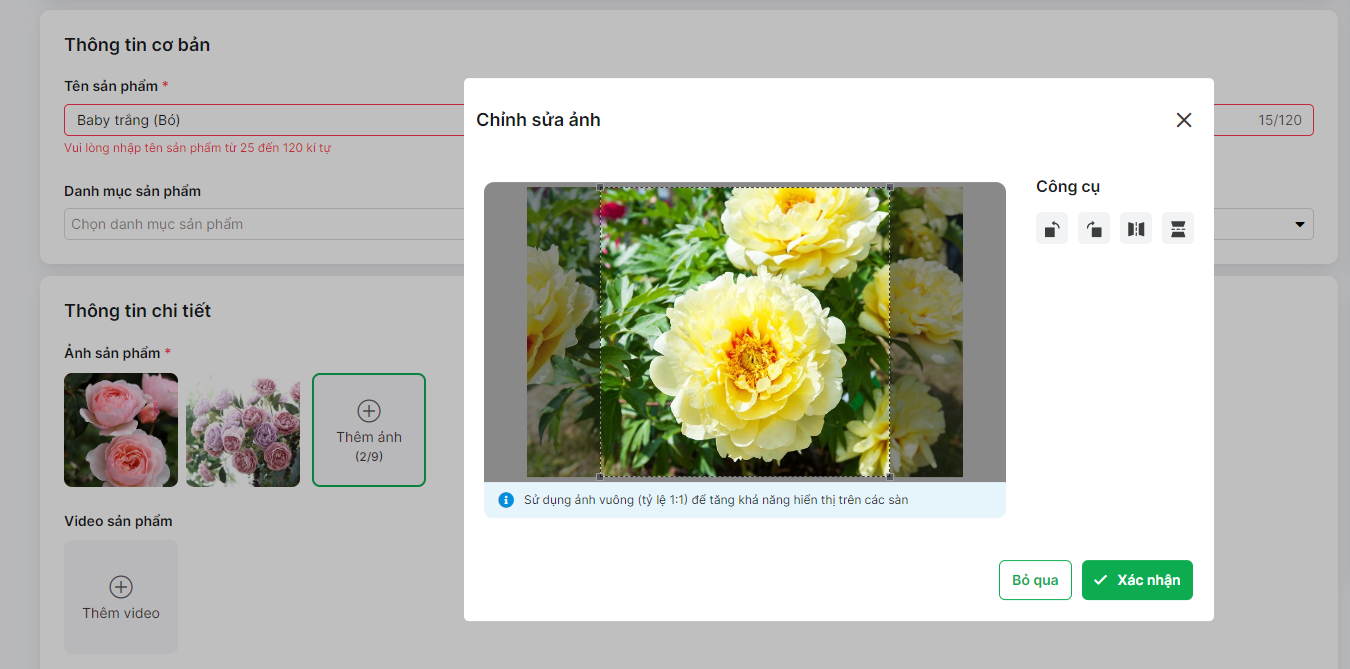
- Video
- Kích thước: Tối đa 30MB, độ phân giải không vượt quá 1280 x 1280px.
- Độ dài: 10s – 60s.
- Định dạng: MP4 (không hỗ trợ vp9).
- Mô tả sản phẩm:
- Tự động điền theo thông tin từ KiotViet, bạn có thể thay đổi thông tin.
- Từ 100 đến 2500 ký tự (bao gồm cả khoảng cách).
- Thông tin bán hàng: bạn chọn 1 trong 2 phân loại:
- Không có phân loại:
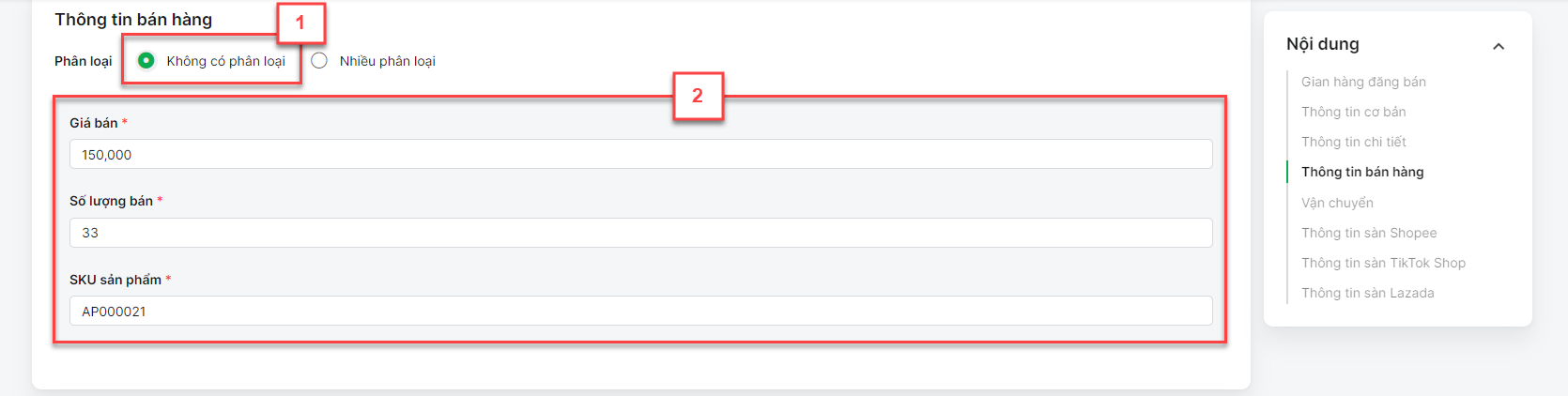
- Nhiều phân loại:
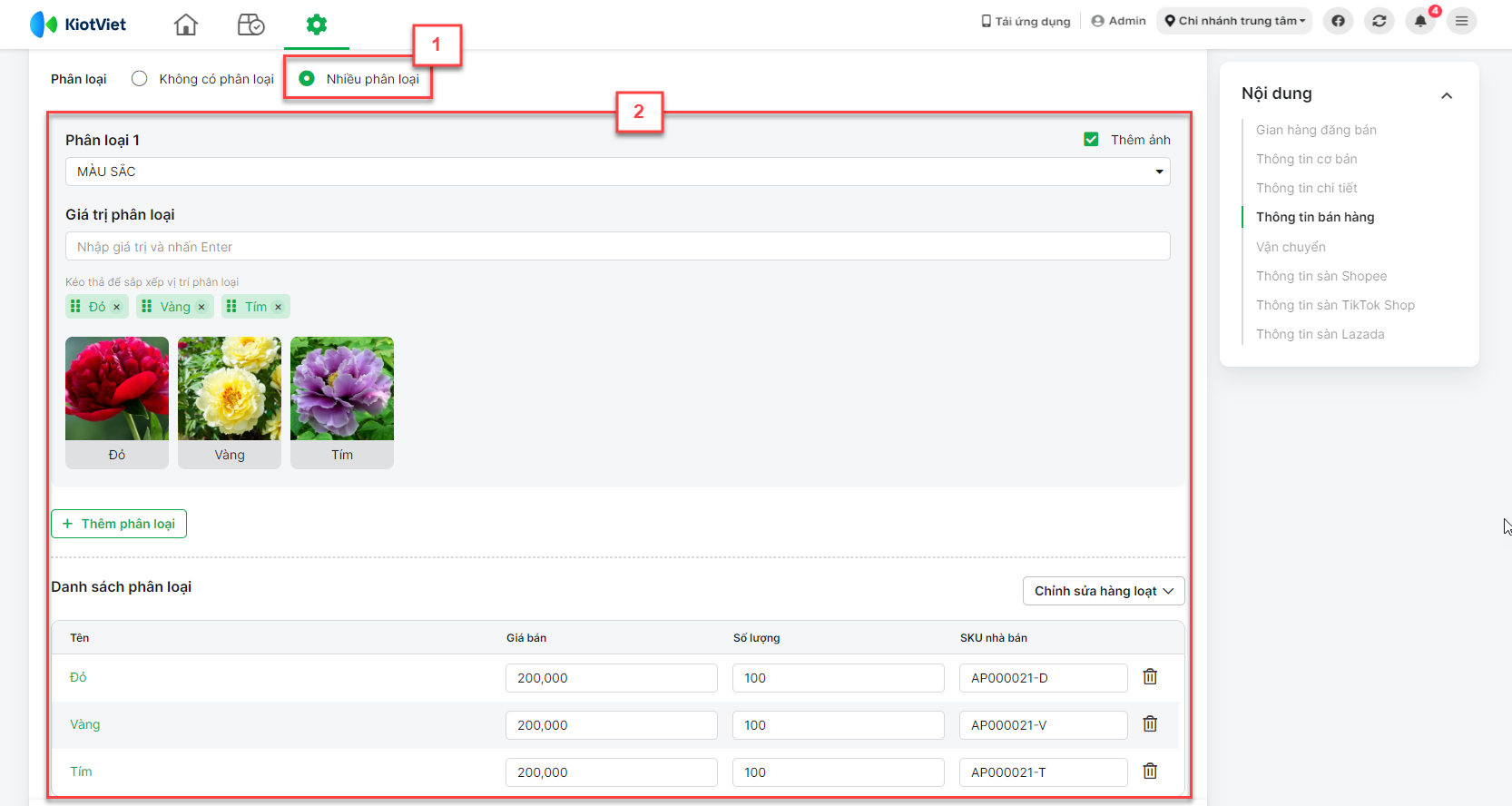
- Tối đa 2 phân loại, bạn chọn theo phân loại có sẵn hoặc thêm mới (giới hạn từ 1 đến 14 ký tự).
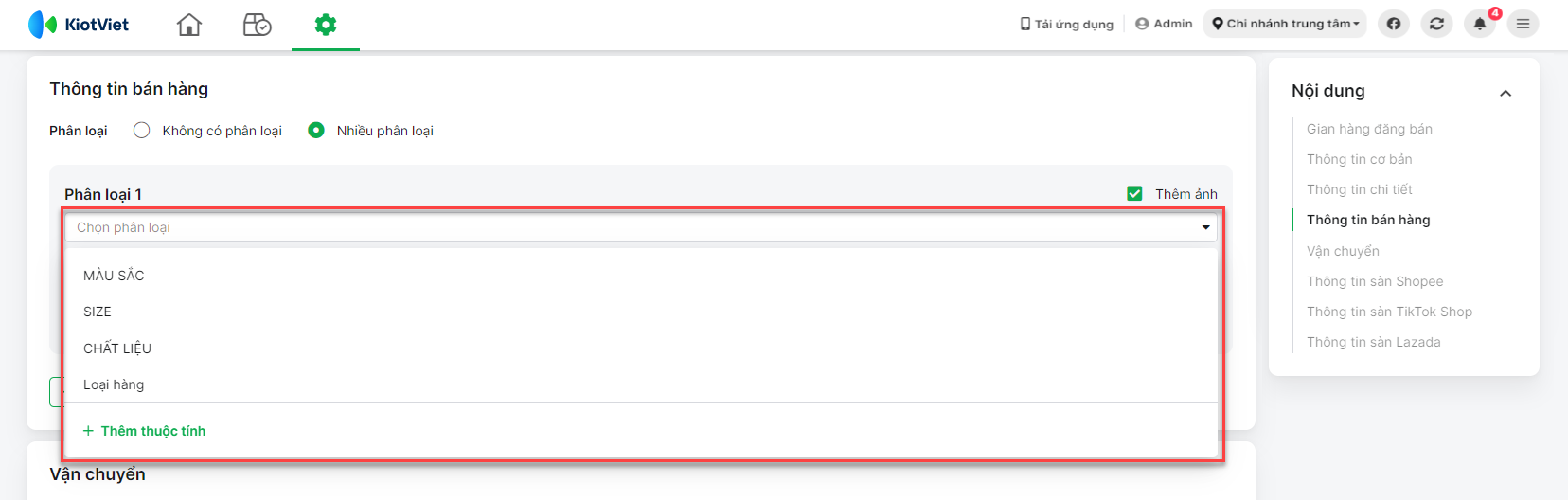
- Ảnh: chỉ hỗ trợ thêm ảnh với phân loại 1.
- Giá trị phân loại: từ 1 đến 20 ký tự.
- Chỉnh sửa hàng loạt: hỗ trợ thao tác cập nhật Giá bán, Số lượng, SKU nhà bán cho tất cả các hàng hóa phân loại.
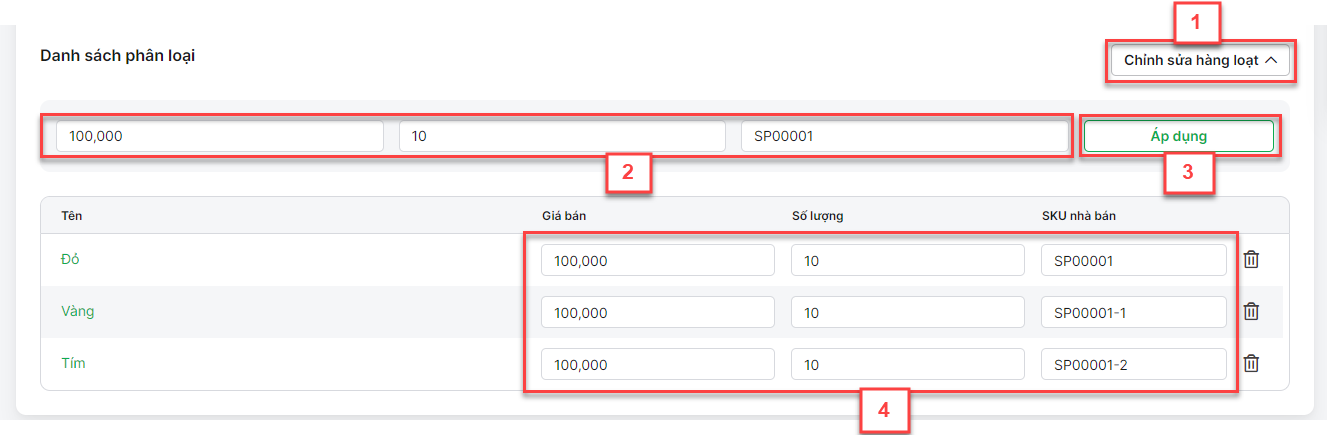
- Giá bán:
- Chỉ cho phép nhập số nguyên trong khoảng 1,000 <= x <= 100,000,000
- Hàng hóa không có phân loại: Tự động điền theo Giá bán hiện tại trên KiotViet. Bạn có thể thay đổi thông tin.
- Hàng hóa có phân loại: giá các phân loại không chênh lệch quá 5 lần.
- Số lượng:
- Chỉ cho phép nhập số nguyên, tối đa 5 chữ số.
- Hàng hóa không có phân loại: Tự động điền theo Tồn kho hiện tại trên KiotViet. Bạn có thể thay đổi thông tin.
- SKU sản phẩm:
- Chỉ cho phép nhập ký tự không dấu và số.
- Từ 1 đến 50 ký tự.
- Hàng hóa không có phân loại: Tự động điền theo Mã hàng hiện tại trên KiotViet. Bạn có thể thay đổi thông tin.
- Hàng hóa có phân loại: Không cho phép nhập trùng SKU của các phân loại trên 1 lần đăng.
- Vận chuyển:
- Cân nặng (Sau đóng gói):
- Chỉ cho phép nhập số nguyên trong khoảng từ 1 đến 80,000.
- Tự động điền theo Trọng lượng của hàng hóa trên KiotViet. Bạn có thể thay đổi thông tin.
- Kích thước (Sau đóng gói): Chỉ cho phép nhập số nguyên trong khoảng từ 1 đến 300.
- Cân nặng (Sau đóng gói):

- Thông tin sàn: bạn chọn danh mục sản phẩm tương ứng trên sàn và điền thông tin chi tiết.
- Shopee:
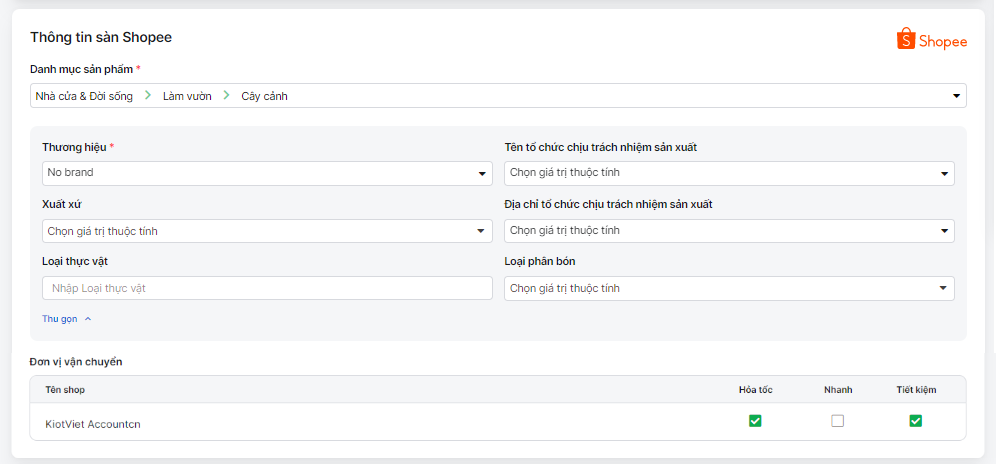
- TikTok Shop
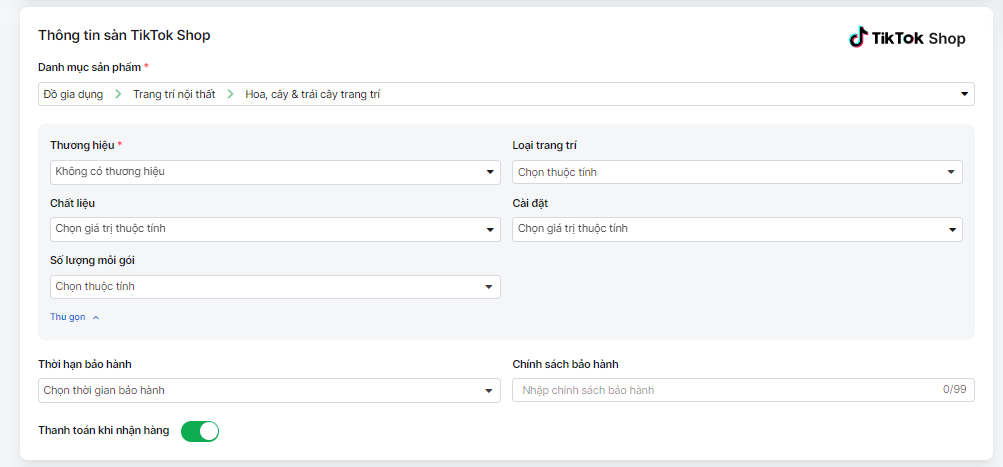
- Lazada
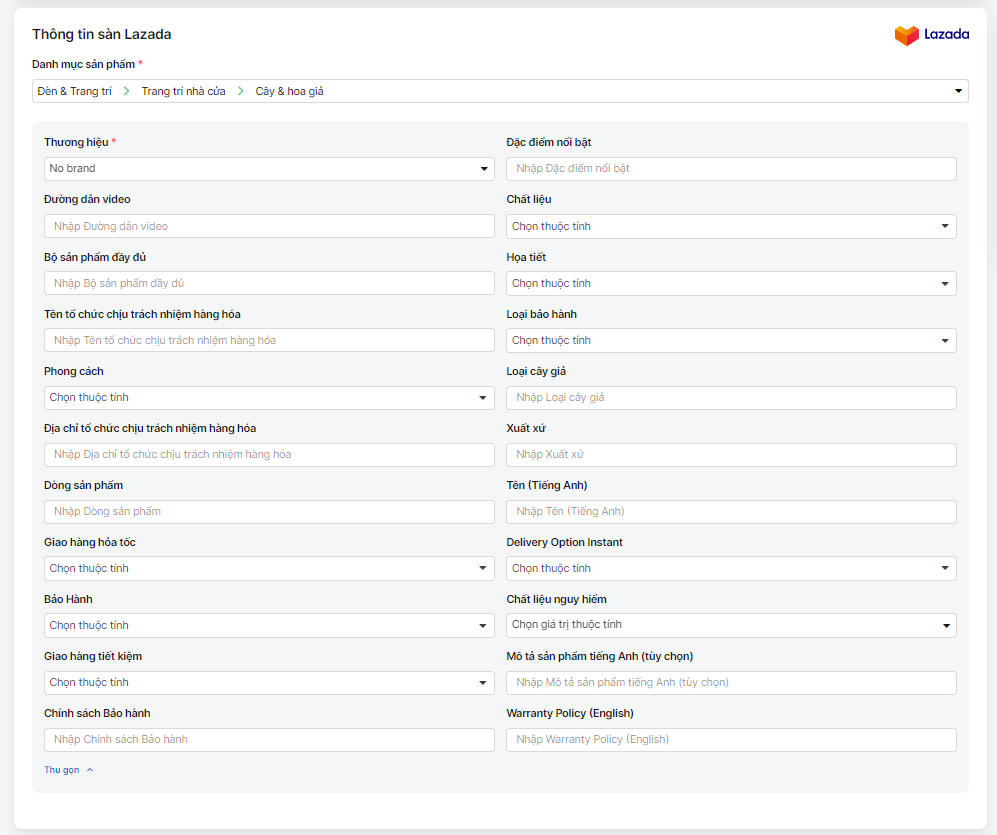
- Shopee có tính năng cho phép nhà bán đẩy sản phẩm lên top để cải thiện thứ hạng tìm kiếm, giúp nhà bán có khả năng tăng lượt xem và góp phần tăng doanh số bán hàng. Khi đẩy sản phẩm, thì kết quả tìm kiếm liên quan đến sản phẩm đó sẽ xuất hiện ở mục Mới nhất. Tính năng này hiện đang hỗ trợ đẩy tối đa 5 sản phẩm mỗi lần và mỗi lần đẩy sử dụng tối đa 4 tiếng. Việc này có phần bất tiện và tốn công cho nhà bán khi cứ sau 4 tiếng lại phải vào để đẩy từng sản phẩm 1.
- Xuất phát từ thực tế nêu trên, với mong muốn có chức năng để tự động hóa, giảm bớt thời gian thao tác cho nhà bán, KiotViet đã hỗ trợ chức năng Tự động đẩy hàng hóa trên màn hình Bán hàng trên sàn TMĐT:
- Cho phép chọn danh sách hàng hóa muốn đẩy cho mỗi shop, tối đa mỗi shop 50 hàng hóa.
- Cho phép chọn hàng hóa ưu tiên (hàng hóa sẽ được đẩy liên tục).
- Lần lượt đẩy các hàng hóa có trong danh sách.
- Cho phép bật/ tắt chức năng này cho từng kết nối.
- Thao tác cụ thể như sau:
3.1.1. Bật thiết lập
- Trên màn hình KiotOnline, bạn chọn Tự động đẩy hàng hóa (1) -> hệ thống hiển thị danh sách các liên kết Shopee (2)
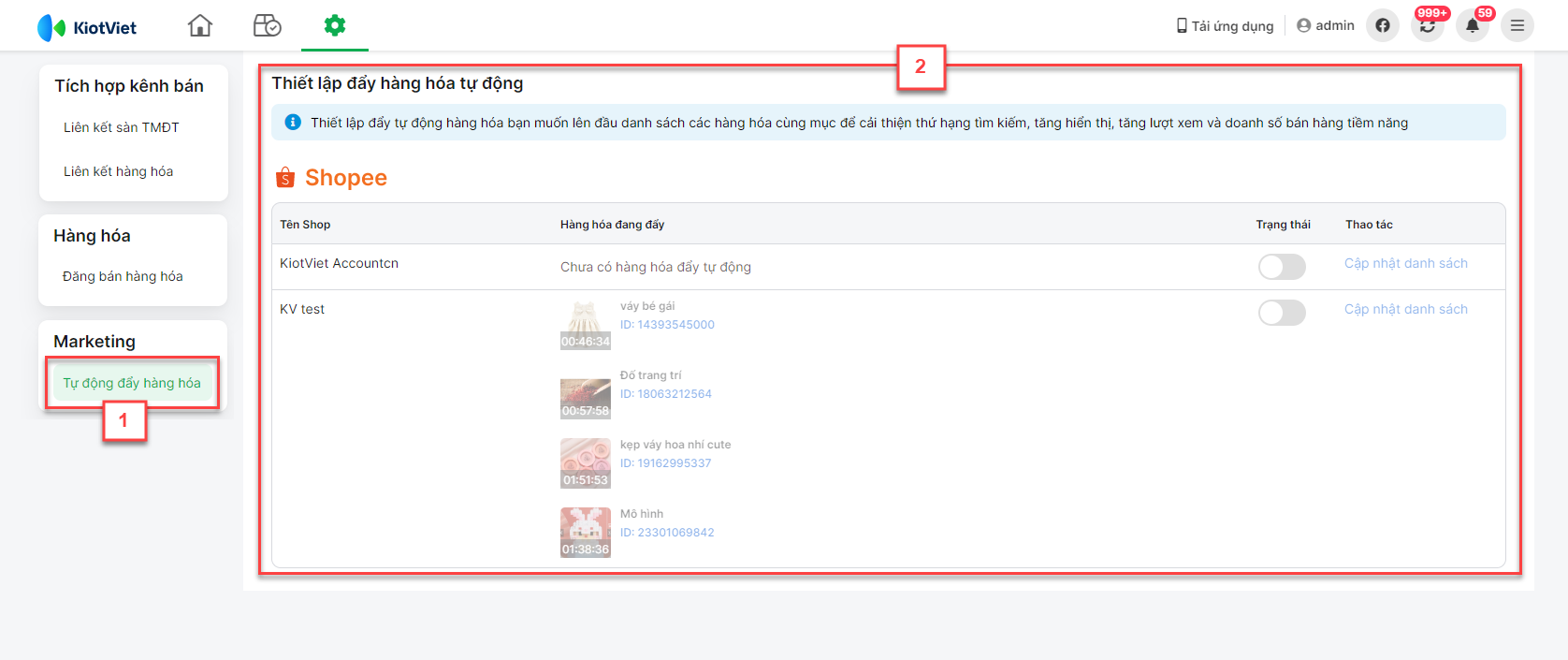
- Để bật thiết lập đẩy hàng hóa tự động từ KiotViet, bạn bật trạng thái ![]() (1) -> kích Cập nhật danh sách (2) -> nhập hàng hóa cần thêm vào danh sách đẩy tự động (tối đa 50 hàng hóa/ 1 liên kết Shopee). Trên Danh sách đẩy hàng hóa tự động bạn có thể:
(1) -> kích Cập nhật danh sách (2) -> nhập hàng hóa cần thêm vào danh sách đẩy tự động (tối đa 50 hàng hóa/ 1 liên kết Shopee). Trên Danh sách đẩy hàng hóa tự động bạn có thể:
- Ghim
 (4) các hàng hóa ưu tiên, liên tục được đẩy. Tối đa 5 hàng hóa.
(4) các hàng hóa ưu tiên, liên tục được đẩy. Tối đa 5 hàng hóa. - Xóa
 (5) hàng hóa khỏi danh sách đẩy tự động.
(5) hàng hóa khỏi danh sách đẩy tự động. - Kích Lưu (6) để ghi nhận thông tin.
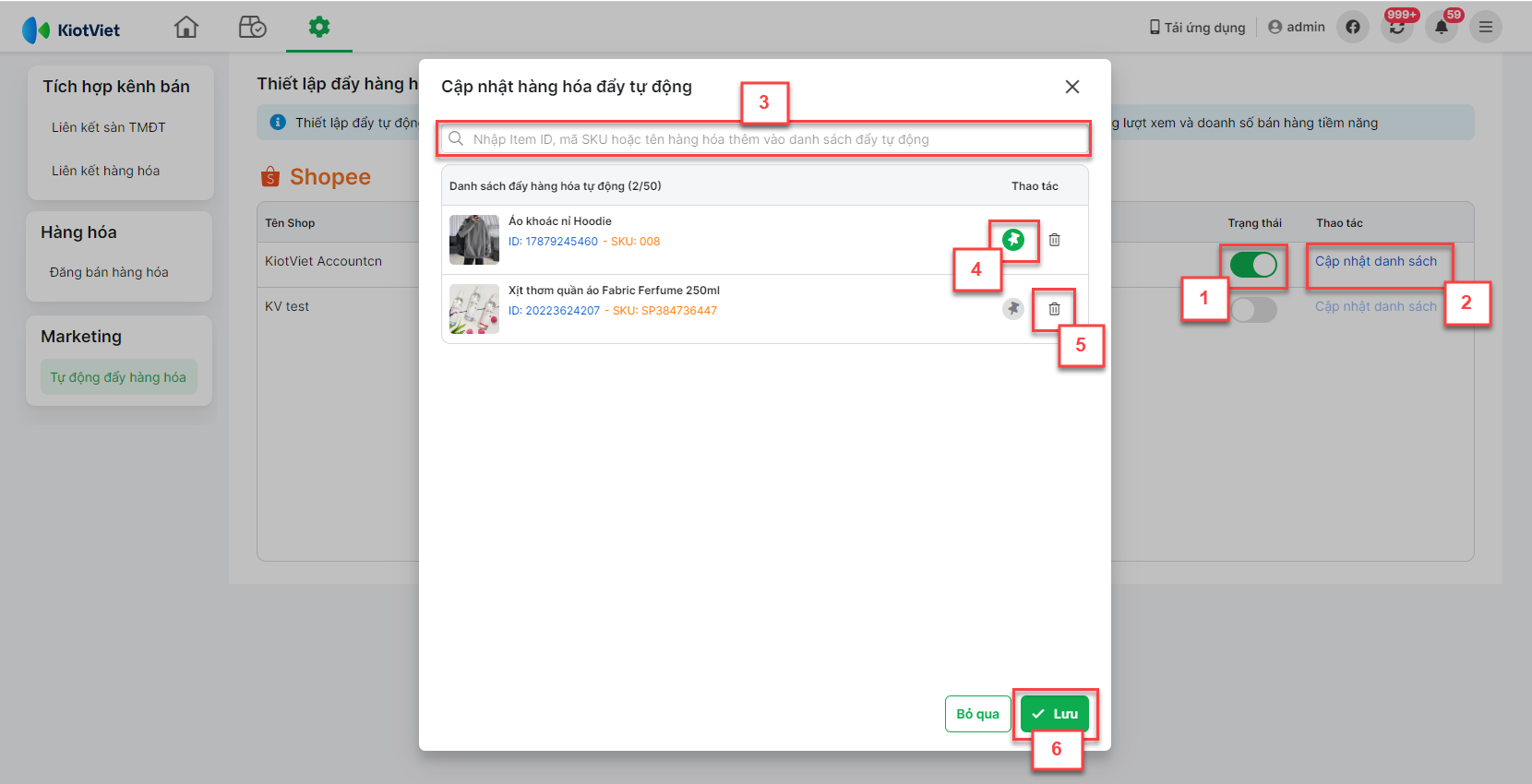
- Sau khi bật thiết lập và lưu danh sách hàng hóa đẩy tự động -> bạn tải lại trang để hệ thống hiển thị thông tin, trong đó: Cột Hàng hóa đang đẩy: hiển thị thông tin hàng hóa đang đẩy trên Shopee:
- Theo cơ chế của Shopee: tối đa 5 hàng hóa/ 4 tiếng.
- Bao gồm các hàng hóa trong danh sách đẩy tự động từ KiotViet, các hàng hóa được đẩy thủ công trên Shopee và các phần mềm liên kết với Shopee có tính năng đẩy hàng hóa.
- Hàng hóa được đẩy lần lượt từ danh sách thiết lập.
- Hàng hóa được ghim hoặc trong danh sách đẩy có số lượng hàng hóa =< 5 sẽ được đẩy liên tục.
- Nếu trong danh sách có số hàng hóa >= 5 và hàng hóa được ghim <5 thì khi đẩy, hệ thống luôn đảm bảo có tối đa 5 hàng hóa được đẩy/ lần theo công thức: hàng hóa được ghim + hàng hóa chưa đẩy + hàng hóa đã đẩy = 5.
- Ví dụ: có 7 hàng hóa trong danh sách và ghim hàng hóa số 1.
- Lần 1: đẩy 5 hàng hóa từ 1 – 5
- Lần 2: đẩy 5 hàng hóa bao gồm: hàng hóa số 1 + hàng hóa 6, 7 + 2 hàng hóa đã đẩy ở lần 1.
- Lần 3: đẩy 5 hàng hóa bao gồm: hàng hóa số 1 + 2 hàng chưa được đẩy ở lần 2 + 2 đã được đẩy ở lần 2.
- … lặp lại liên tục cho đến khi thay đổi danh sách.
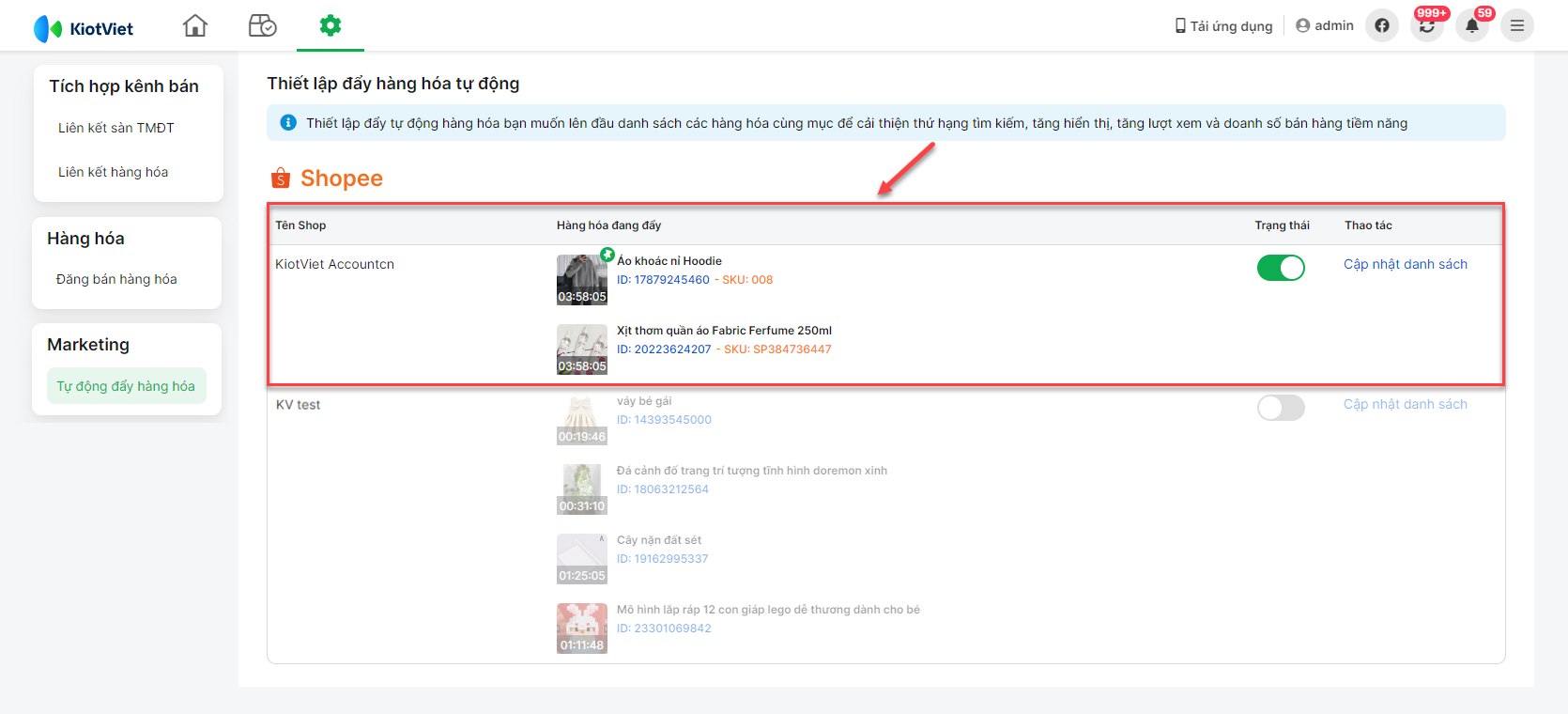
- Hiển thị cảnh báo lỗi với hàng hóa đang được đẩy nhưng không thành công. Lượt sau, hàng hóa bị lỗi này sẽ đẩy xuống cuối danh sách đẩy cùng với các hàng hóa trong lượt đẩy vừa rồi và bỏ cảnh báo lỗi.

3.1.2. Tắt thiết lập
- Bạn tắt ![]() để tắt thiết lập đẩy hàng hóa tự động từ KiotViet.
để tắt thiết lập đẩy hàng hóa tự động từ KiotViet.
- Khi bạn tắt thiết lập, hệ thống vẫn hiển thị thông tin các hàng hóa đang đẩy (còn thời gian) trên Shopee.
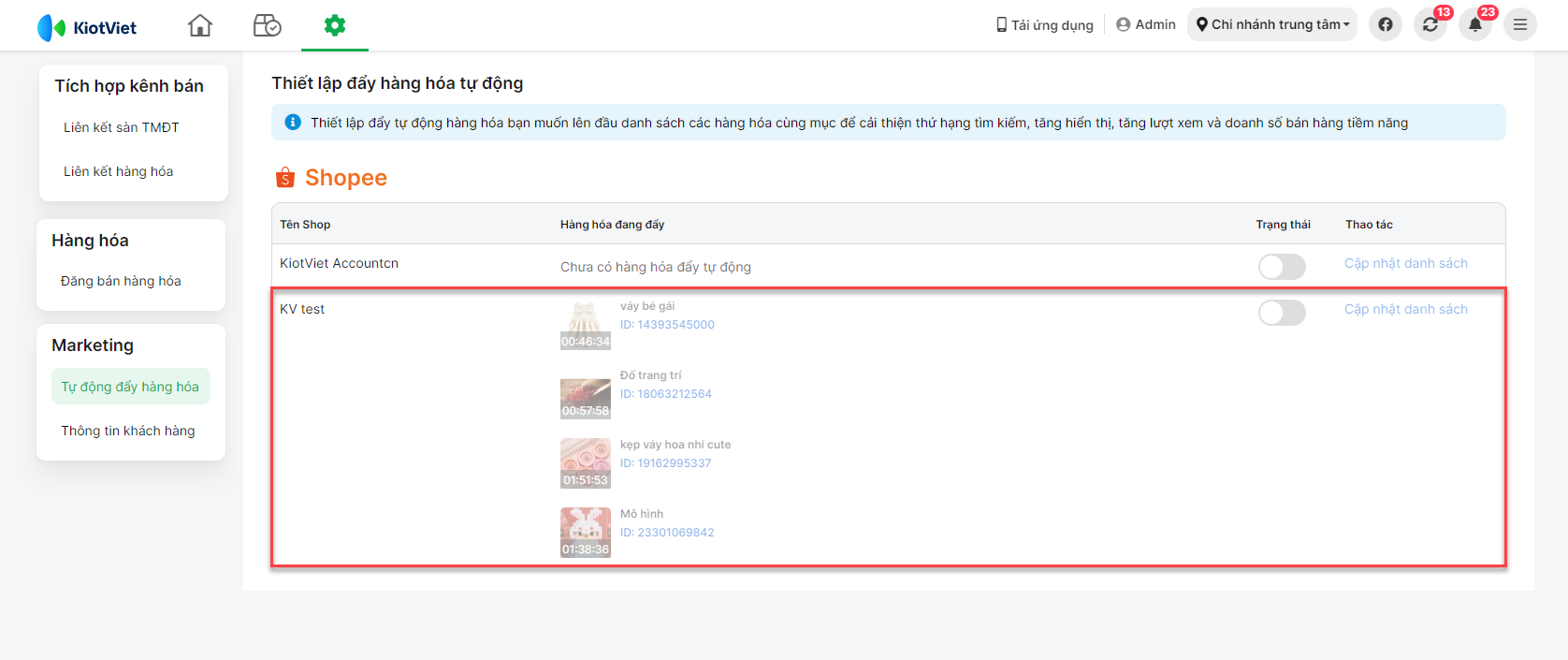
- Với các sàn cho phép hiển thị thông tin khách mua hàng: Shopee, Lazada, Tiki, Sendo, KiotViet hỗ trợ tính năng giúp gian hàng chủ động bật/tắt thiết lập đồng bộ thông tin khách hàng từ sàn về KiotViet.
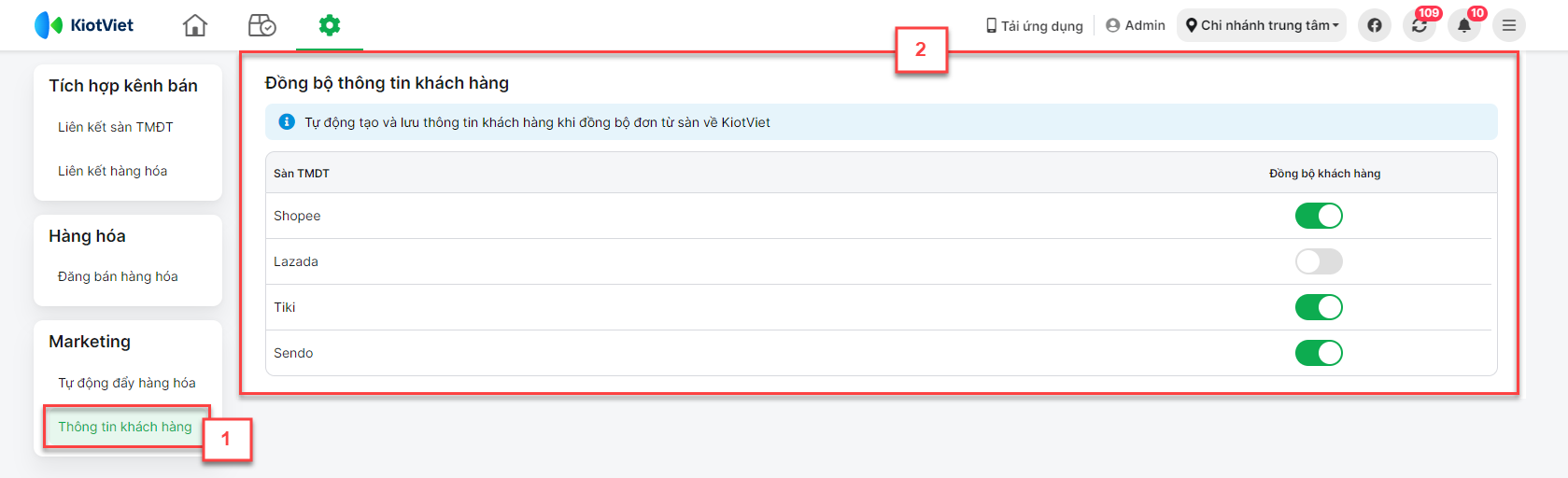
- Nếu gian hàng bật ![]() :
:
- Thông tin khách hàng được đồng bộ dựa vào số điện thoại của khách hàng trên đơn.
- Nếu số điện thoại chưa có trên KiotViet -> KiotViet tự động tạo và lưu thông tin khách hàng khi đồng bộ đơn từ sàn về.
- Nếu số điện thoại trùng với khách hàng đã có trên KiotViet -> KiotViet ghi nhận đơn hàng theo thông tin khách hàng trên KiotViet.
- Lưu ý: riêng với Shopee, tùy theo thời điểm áp dụng chính sách bảo mật, nếu thông tin khách hàng trên đơn bị mã hóa -> khi đồng bộ về KiotViet sẽ hiển thị Khách lẻ.
- Nếu gian hàng tắt ![]() : Đơn từ sàn về KiotViet được ghi nhận thông tin Khách lẻ.
: Đơn từ sàn về KiotViet được ghi nhận thông tin Khách lẻ.
- Nếu gian hàng phát sinh lỗi trong quá trình đồng bộ với sàn, bạn kích  (1) -> màn hình hiển thị thông tin cụ thể (2)
(1) -> màn hình hiển thị thông tin cụ thể (2)
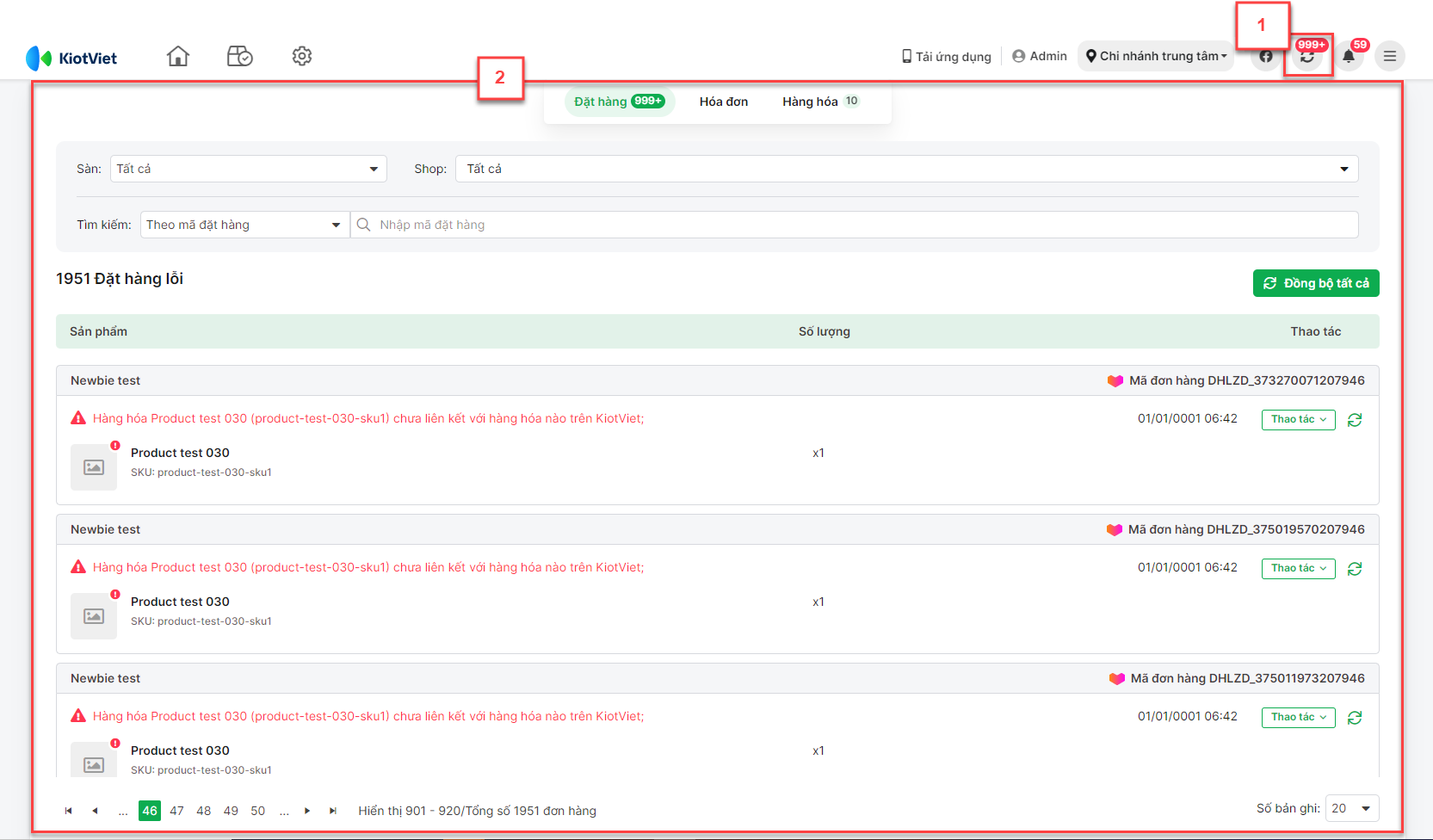
Tại đây, bạn có thể:
- Lọc theo sàn và shop tương ứng (1)
- Tìm kiếm đơn đặt hàng đồng bộ lỗi (2) theo:
- Mã đặt hàng.
- Mã, tên, SĐT khách hàng.
- Mã, tên hàng hóa.
- Thao tác trên từng đơn hàng (3) bao gồm (4):
- Tùy từng lỗi cụ thể, hệ thống sẽ hiển thị các thao tác tương ứng như: Liên kết hàng hóa, Sao chép & Liên kết hàng hóa, Nhập hàng. Bạn kích chọn để chuyển sang màn hình thực hiện thao tác khắc phục lỗi.
- Xóa khỏi danh sách lỗi: Nếu bạn không muốn đồng bộ đơn hàng lỗi và không hiển thị thông tin trên danh sách đồng bộ lỗi -> bạn tiếp tục chọn Xác nhận.
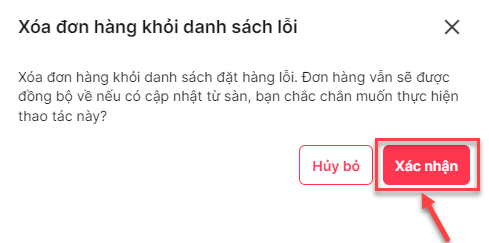
- Đồng bộ từng đơn hàng lỗi (5)
- Đồng bộ tất cả các đơn hàng lỗi sau khi lọc tìm theo điều kiện (6)
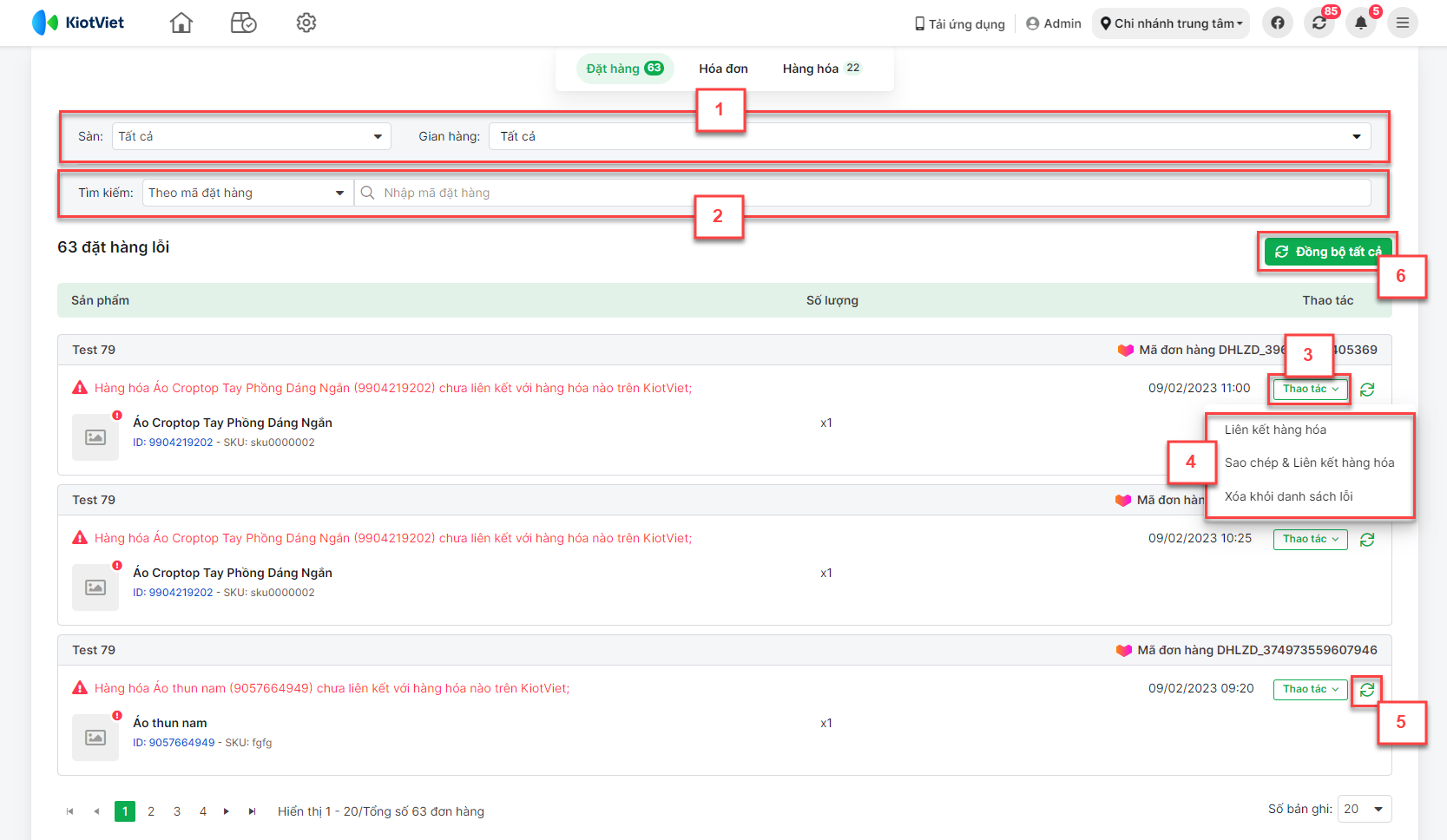
Tại đây, bạn có thể:
- Lọc theo sàn và shop tương ứng (1)
- Tìm kiếm đơn đặt hàng đồng bộ lỗi (2) theo:
- Mã hóa đơn.
- Mã, tên, SĐT khách hàng.
- Mã, tên hàng hóa.
- Thao tác trên từng đơn hàng (3) bao gồm (4):
- Tùy từng lỗi cụ thể, hệ thống sẽ hiển thị các thao tác tương ứng như: Nhập hàng, Chọn lô – hạn sử dụng, Chọn Serial/IMEI, Liên kết hàng hóa, Sao chép & Liên kết hàng hóa. Bạn kích chọn để chuyển sang màn hình thực hiện thao tác khắc phục lỗi.
- Xóa khỏi danh sách lỗi: Nếu bạn không muốn đồng bộ đơn hàng lỗi và không hiển thị thông tin trên danh sách đồng bộ lỗi -> bạn tiếp tục chọn Xác nhận.
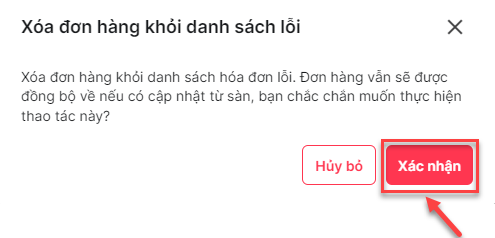
- Đồng bộ từng đơn hàng lỗi (5)
- Đồng bộ tất cả các đơn hàng lỗi sau khi lọc tìm theo điều kiện (6)
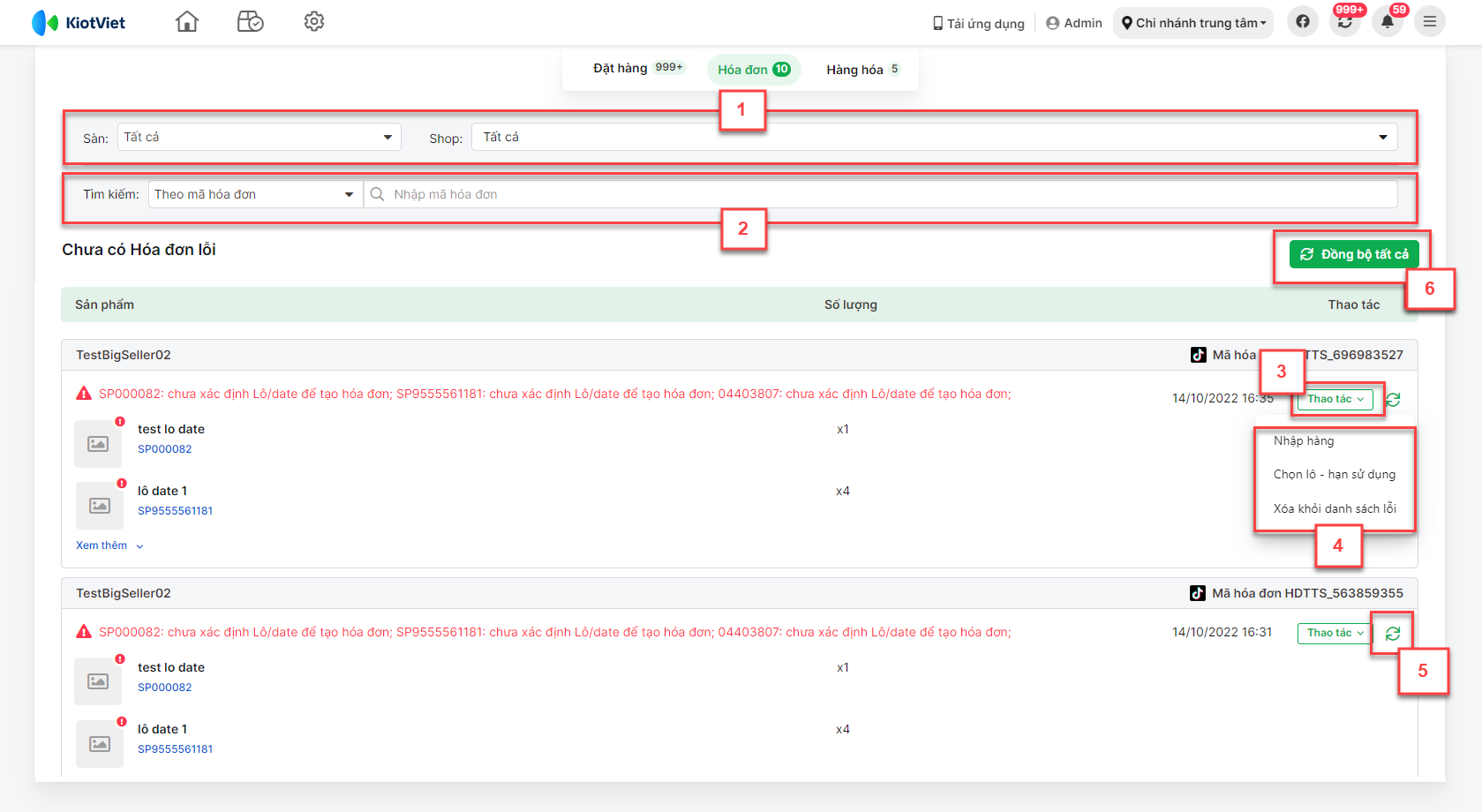
Tại đây, bạn có thể:
- Lọc theo sàn và shop tương ứng (1)
- Tìm kiếm theo mã, tên hàng hóa (2)
- Đồng bộ lại các hàng hóa bị lỗi trên từng shop (3)
- Đồng bộ tất cả các đơn hàng lỗi sau khi lọc tìm theo điều kiện (4)
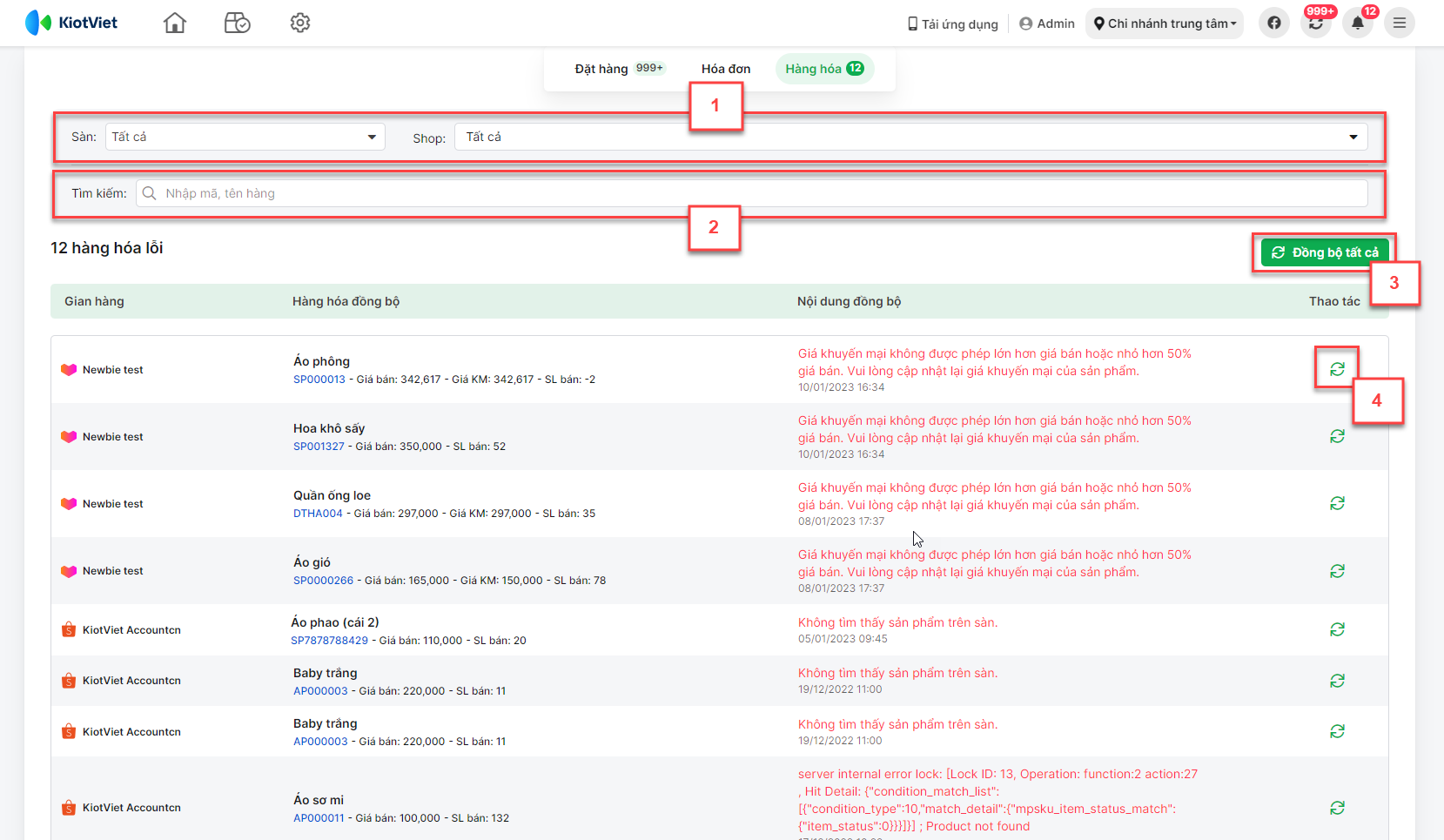
Như vậy, KiotViet đã thực hiện xong phần hướng dẫn Bán hàng trên sàn TMĐT.
Mọi thắc mắc xin liên hệ tổng đài tư vấn bán hàng 1800 6162, tổng đài hỗ trợ phần mềm 1900 6522 hoặc email cho chúng tôi tại địa chỉ: hotro@kiotviet.com để được hỗ trợ và giải đáp.
Chúc Quý khách thành công!
Tài liệu được cập nhật mới nhất ngày 01/11/2023
KiotViet - Phần mềm quản lý bán hàng phổ biến nhất
- Với 300.000 nhà kinh doanh sử dụng
- Chỉ từ: 6.000đ/ ngày